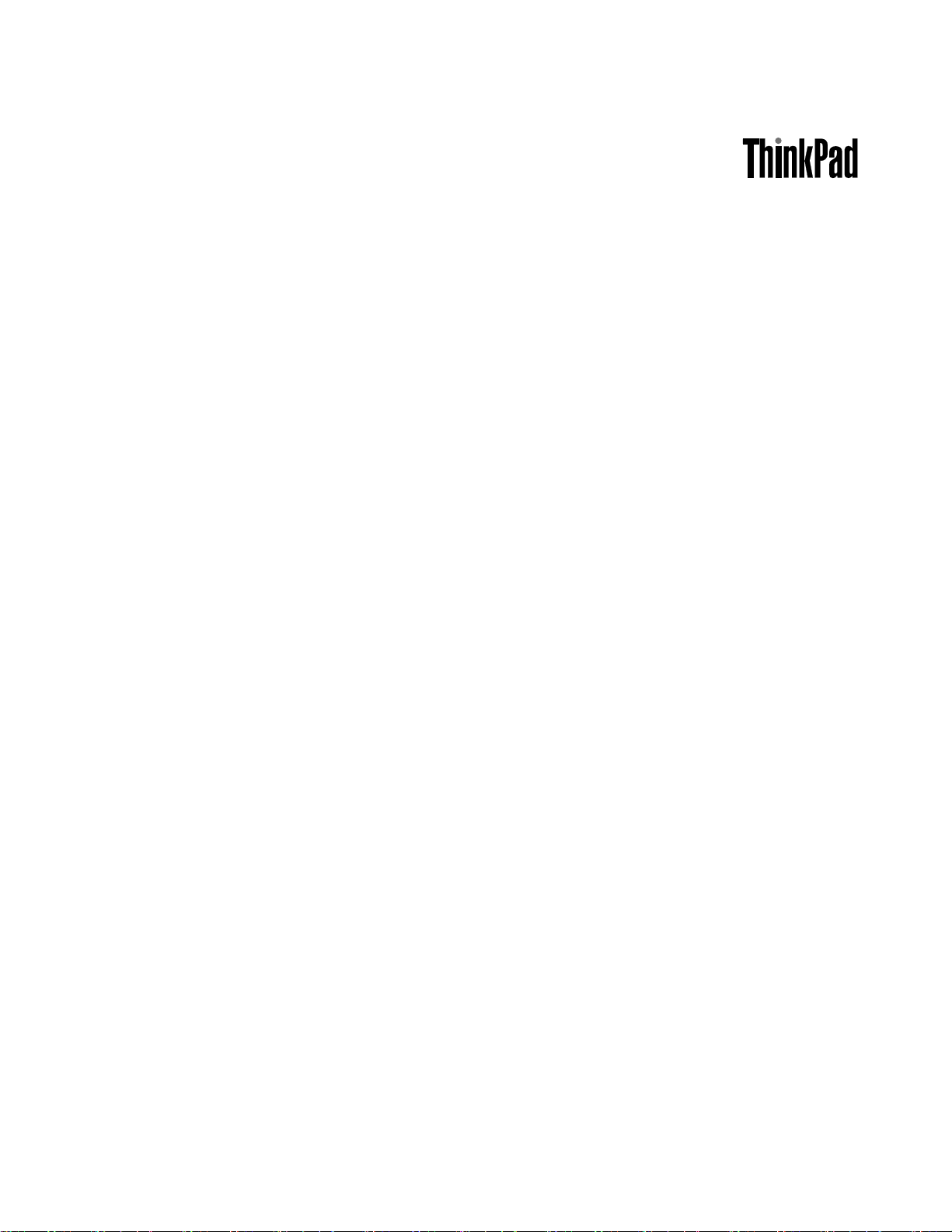
사용설명서
ThinkPadS440
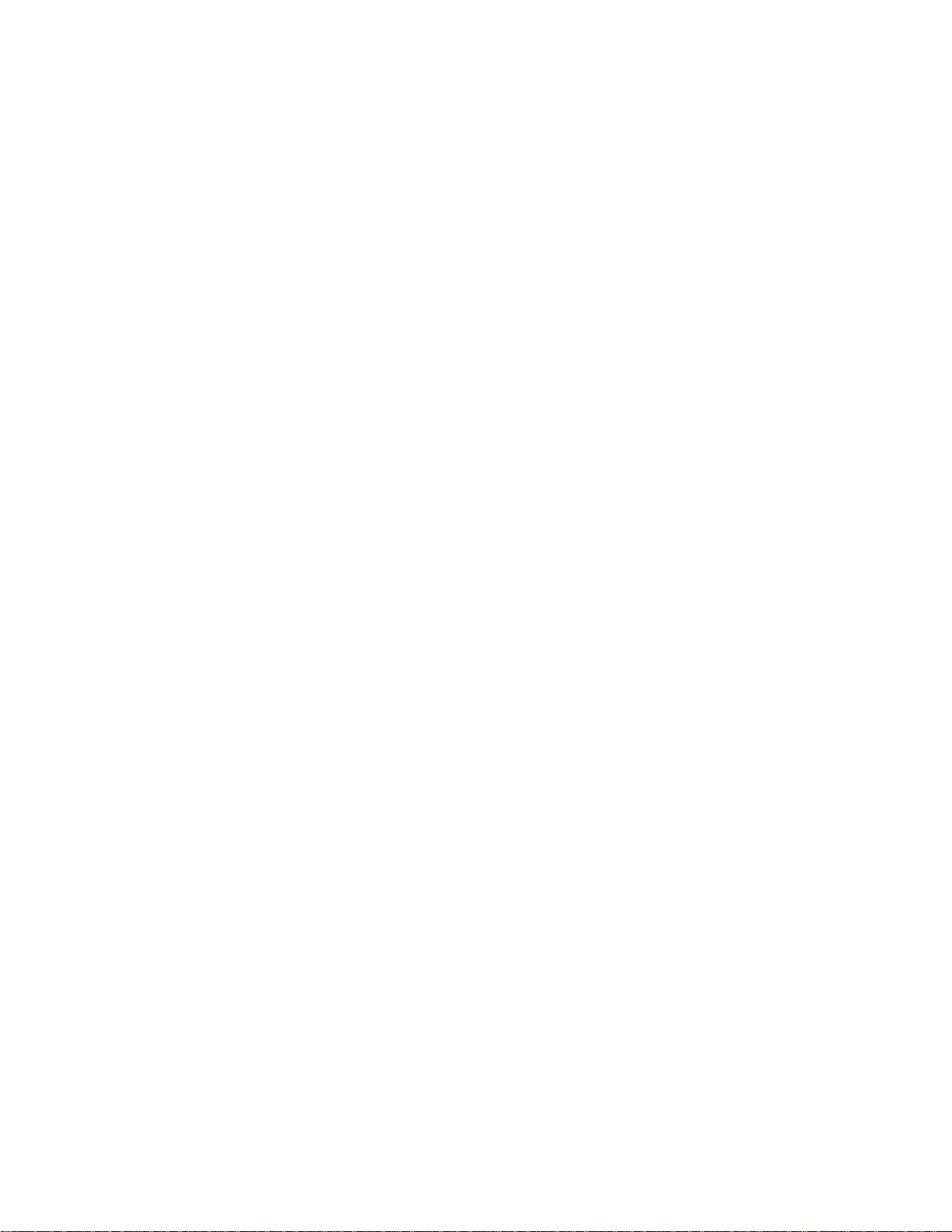
참 참참고 고고: ::본제품과설명서를사용하기전에,다음을주의깊게읽어보십시오.
안 전 수 칙 , 보 증 및 설 치 설 명 서
•
•
Regulatory Notice
•“중요안전수칙”vi페이지
•부록E“주의사항”129페이지
최신
안 전 수 칙 , 보 증 및 설 치 설 명 서
와
Regulatory Notice
는Lenovo
(http://www.lenovo.com/UserManuals)에서확인할수있습니다.
®
지원웹사이트
판
(2016
년
제 제제5 55판 판
(2016 (2016
Copyright
©Copyright Copyright
제한적인권리:“GSA”(GeneralServicesAdministration)계약에따라제공되는데이터또는소프트웨어의사
용,복제또는공개에는계약서번호GS-35F-05925에명시된제한사항이적용됩니다.
)
년 년
2 22월 월월) )
Lenovo
Lenovo Lenovo
2013,
2016.
2013, 2013,
2016. 2016.
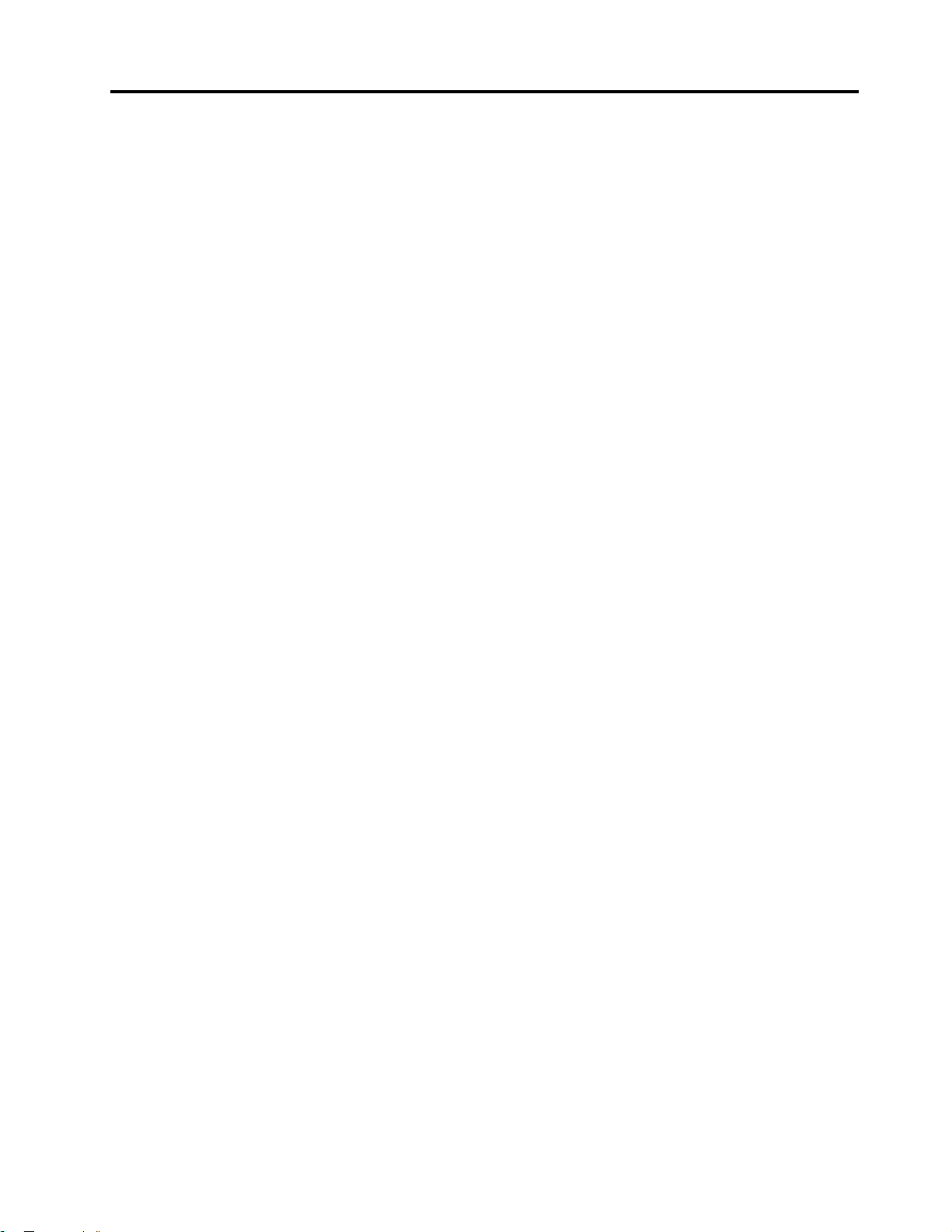
목차
먼
저
읽
어
야
할
사
먼 먼
저 저
읽 읽
어 어
야 야
중요안전수칙..............vi
즉각적인조치가필요한상황.......vii
일반적인안전수칙...........vii
제
장
제
제 제
1 11장 장
컴퓨터제어장치,커넥터및표시등의위치....1
앞면..................1
오른쪽면................3
왼쪽면.................4
밑면..................6
상태표시등...............7
중요제품정보위치.............8
시스템유형및모델레이블........8
FCCID및IC인증번호레이블......8
Windows운영체제레이블........9
기능...................10
사양...................11
운영환경.................11
Lenovo프로그램.............12
Lenovo프로그램액세스........12
Lenovo프로그램소개.........12
제
장
제 제
2 22장 장
Lenovo컴퓨터등록............15
자주질문하는문제.............15
Windows운영체제에관한도움말보기....17
멀티터치화면사용............17
특수키.................20
ThinkPad포인팅장치사용........21
전원관리.................23
배터리상태점검............23
AC전원어댑터사용..........24
배터리충전..............24
최대배터리사용시간..........24
배터리전원관리............25
절전모드...............25
네트워크에연결..............26
이더넷연결..............26
무선연결...............26
외부디스플레이사용............28
외부디스플레이연결..........29
디스플레이모드선택중.........29
디스플레이설정변경..........30
SwitchableGraphics기능사용......30
오디오기능사용.............30
품
. ..제 제
품 품
컴
퓨
. ..컴 컴
퓨 퓨
항
할 할
사 사
항 항
. ... ... ... ... ... ... ... ... ... ... ..v v
개
요
개 개
요 요
. ... ... ... ... ... ... ... ... ... ... ... ..1 1
터
사
용
터 터
사 사
용 용
. ... ... ... ... ... ... ... ... ... ..15 15
v
1
15
카메라사용................31
미디어카드사용.............31
미디어카드삽입............31
미디어카드제거............32
제
장
사
용
자
와
컴
퓨
제 제
3 33장 장
. ..사 사
용 용
자 자
와 와
올바른자세와내게필요한옵션.......33
올바른자세에관한정보.........33
올바른사용..............34
내게필요한옵션정보..........34
여행시ThinkPad사용..........36
여행시주의사항............36
여행용옵션부품............37
제
장
보
제 제
4 44장 장
암호사용.................39
암호입력...............39
시동암호...............39
하드디스크암호............40
감독자암호..............42
하드디스크보안.............44
SecurityChip설정............44
지문판독기사용.............45
하드디스크드라이브또는솔리드스테이트드라
이브에서데이터삭제시주의사항......47
방화벽사용................48
바이러스로부터데이터보호.........48
제
장
제 제
5 55장 장
Windows7운영체제복구개요.......49
복구미디어작성및사용........49
백업및복구작업수행.........50
RescueandRecovery작업공간사용..51
이동백업미디어작성및사용......52
기본응용프로그램및장치드라이버다시설
치..................53
복구문제해결.............54
Windows8및Windows8.1운영체제복구개
요....................54
컴퓨터새로고침............55
공장기본설정으로컴퓨터재설정.....55
고급시동옵션사용..........56
Windows8또는Windows8.1을시작할수
없는경우운영체제복구........56
복구미디어작성및사용........56
제
장
제 제
6 66장 장
정전기방지................59
안
. ..보 보
안 안
. ... ... ... ... ... ... ... ... ... ... ... ... ... ..39 39
복
구
개
. ..복 복
장
. ..장 장
요
구 구
개 개
요 요
치
교
체
치 치
교 교
체 체
터
컴 컴
퓨 퓨
터 터
. ... ... ... ... ... ... ..33 33
. ... ... ... ... ... ... ... ... ... ... ..49 49
. ... ... ... ... ... ... ... ... ... ... ..59 59
33
39
49
59
©CopyrightLenovo2013,2016
i
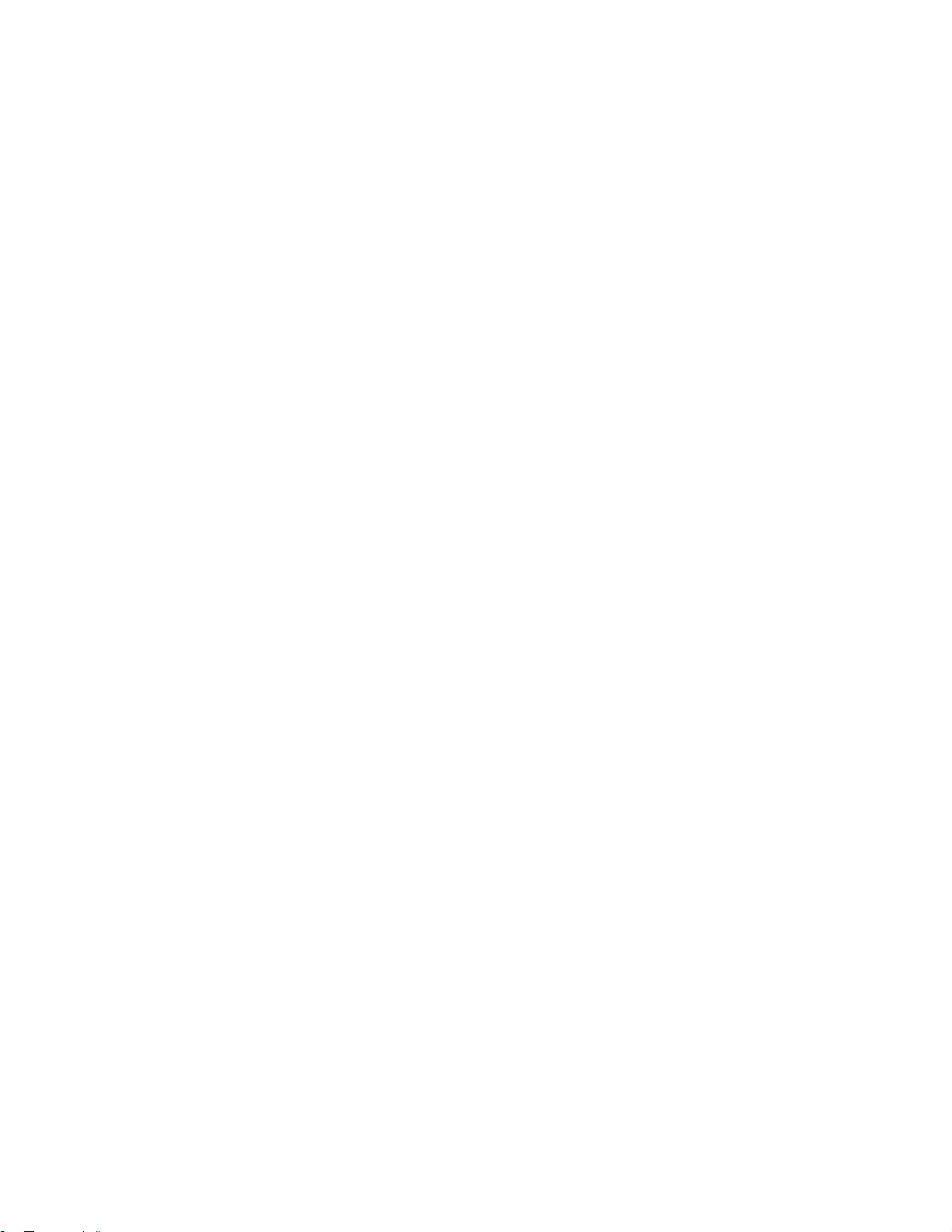
내장배터리를사용안함으로설정......59
덮개를교체하십시오............60
하드디스크드라이브또는솔리드스테이트드라
이브교체.................61
메모리모듈교체.............63
무선LAN연결용MiniPCIExpressCard교
체....................64
코인셀배터리교체............67
제
장
컴
퓨
터
기
능
확
제 제
7 77장 장
. ..컴 컴
퓨 퓨
터 터
기 기
ThinkPad옵션..............69
ThinkPadOneLinkDock.........69
ThinkPadOneLinkProDock.......70
제
장
고
급
구
제 제
8 88장 장
. ..고 고
새운영체제설치.............73
Windows7운영체제설치.......73
Windows8또는Windows8.1운영체제의
설치.................74
장치드라이버설치.............75
ThinkPadSetup프로그램사용.......75
Main메뉴..............76
Config메뉴.............76
Date/Time메뉴...........80
Security메뉴.............80
Startup메뉴.............84
Restart메뉴.............86
시스템UEFIBIOS업데이트......86
시스템관리사용.............86
시스템관리..............86
시스템관리기능설정..........87
제
장
제 제
9 99장 장
문제예방을위한도움말..........89
장치드라이버가최신버전인지확인.....90
컴퓨터사용시주의사항..........91
제
10
제 제
10 10
컴퓨터검사................95
문제해결.................95
관
. ..관 관
컴퓨터덮개청소에관한주의사항.....92
장
컴
장 장
. ..컴 컴
컴퓨터가응답하지않는경우.......95
키보드에액체를흘린경우........96
오류메시지..............96
오류경고음..............98
메모리모듈문제............99
네트워킹문제.............99
키보드및기타포인팅장치문제.....100
디스플레이및멀티미디어장치의문제...101
지문판독기문제............106
배터리및전원문제..........106
드라이브및기타저장장치문제.....109
성
급 급
구 구
성 성
리
및
리 리
주
및 및
주 주
퓨
터
문
퓨 퓨
터 터
문 문
장
능 능
확 확
장 장
. ... ... ... ... ... ... ..69 69
. ... ... ... ... ... ... ... ... ... ... ..73 73
의
사
항
의 의
사 사
항 항
. ... ... ... ... ... ... ..89 89
제
해
결
제 제
해 해
결 결
. ... ... ... ... ... ..95 95
소프트웨어문제............110
포트및커넥터문제..........110
제
11
장
지
제 제
11 11
장 장
Lenovo에문의하기전에..........111
도움말및서비스받기...........111
컴퓨터검사프로그램사용........112
Lenovo지원웹사이트.........112
69
73
89
95
Lenovo에문의하기..........112
추가서비스구매.............113
부
록
A.
부 부
록 록
A. A.
무선관련정보..............115
무선라디오준수정보..........116
UltraConnect무선안테나의위치....116
무선규격안내사항위치........117
인증관련정보.............117
수출분류주의사항.............117
전자파방출관련사항...........117
미연방통신위원회(FCC)적합성선언...117
B급기기방출에대한캐나다산업규정준수
확인문................118
유럽연합-전자파적합성지침에관한준
수..................118
B급기기준수사항에대한독일어설명..118
B급기기준수사항에대한한국어설명..119
VCCIB급기기준수사항에대한일본어설
명..................119
정격전류가20A이하인주전원에연결하는
제품에대한일본준수사항설명.....119
일본에서의AC전원코드에대한주의사
항..................119
대만의Lenovo제품서비스정보.....120
유라시아적합성마크............120
브라질오디오관련고지사항........120
부
록
B.
부 부
록 록
B. B.
중요WEEE정보.............121
일본제품재활용정보...........121
브라질제품재활용정보..........122
유럽연합배터리재활용정보........123
대만배터리재활용정보..........124
미국및캐나다의배터리재활용정보.....124
중국제품재활용정보...........124
부
록
C.
부 부
록 록
C. C.
Hazardous
Hazardous Hazardous
유럽연합RoHS..............125
터키어RoHS...............125
우크라이나RoHS.............125
인도RoHS................125
중국RoHS................126
원
. ..지 지
원 원
. ... ... ... ... ... ... ... ... ... ... ... .
무
선
규
격
정
무 무
선 선
규 규
WEEE
WEEE WEEE
RoHS(Restriction
RoHS(Restriction RoHS(Restriction
Substances)
Substances) Substances)
보
격 격
정 정
보 보
. ... ... ... ... ... ... .
및
제
품
재
활
및 및
제 제
품 품
용
재 재
활 활
용 용
of
of of
지
시
지 지
시 시
.
111
111 111
.
115
115 115
정
보
.
정 정
보 보
문
문 문
121
. .
121 121
.
125
. ... .
125 125
ii사용설명서
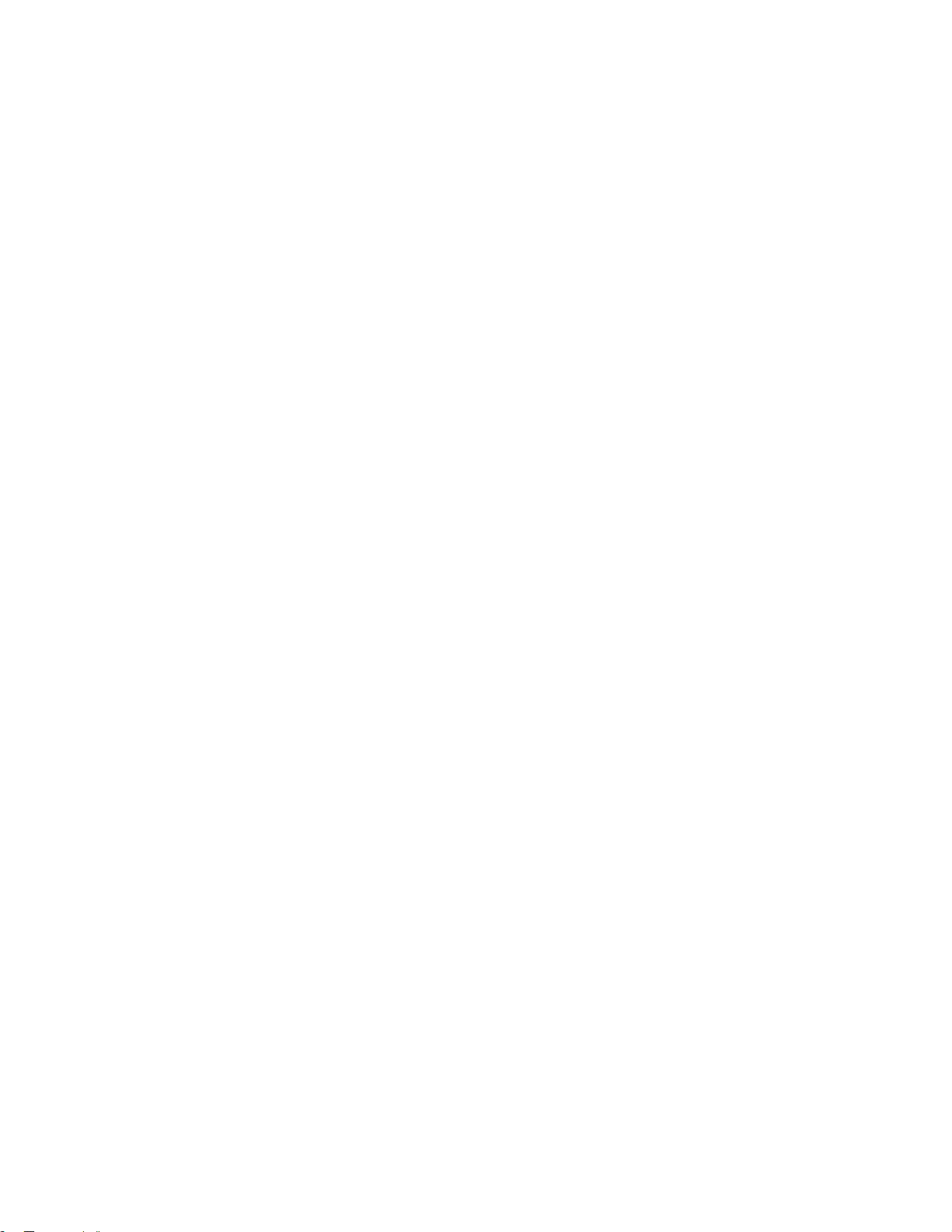
부
록
D.
부 부
록 록
보
보 보
ENERGY
D. D.
ENERGY ENERGY
. ... ... ... ... ... ... ... ... ... ... ... ... ... ... ... ... ... .
STAR
STAR STAR
모
델
정
모 모
델 델
정 정
.
127
127 127
부
록
E.
주
의
사
부 부
록 록
E. E.
주 주
상표...................129
항
의 의
사 사
항 항
. ... ... ... ... ... ... ... ... ... ... .
.
129
129 129
©CopyrightLenovo2013,2016
iii
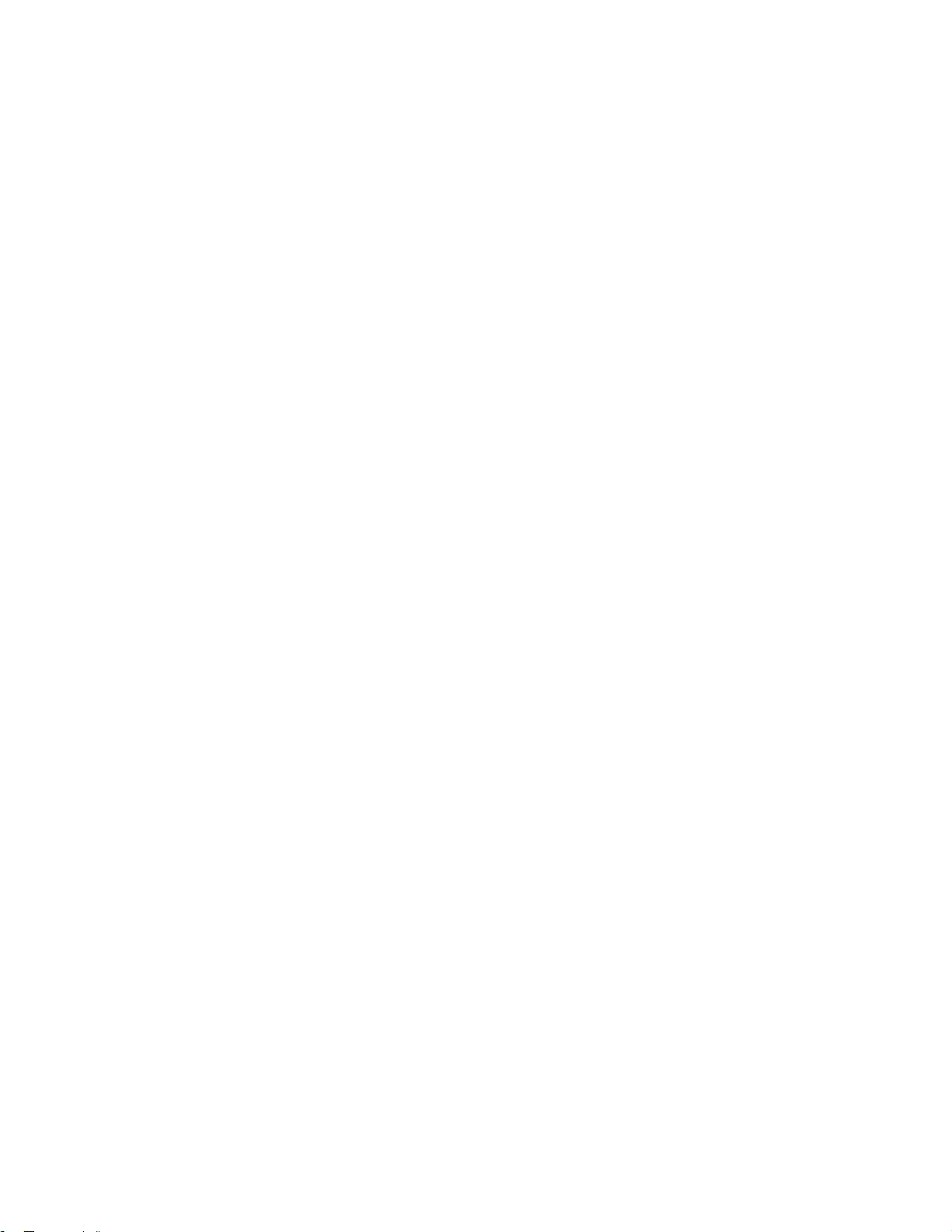
iv사용설명서
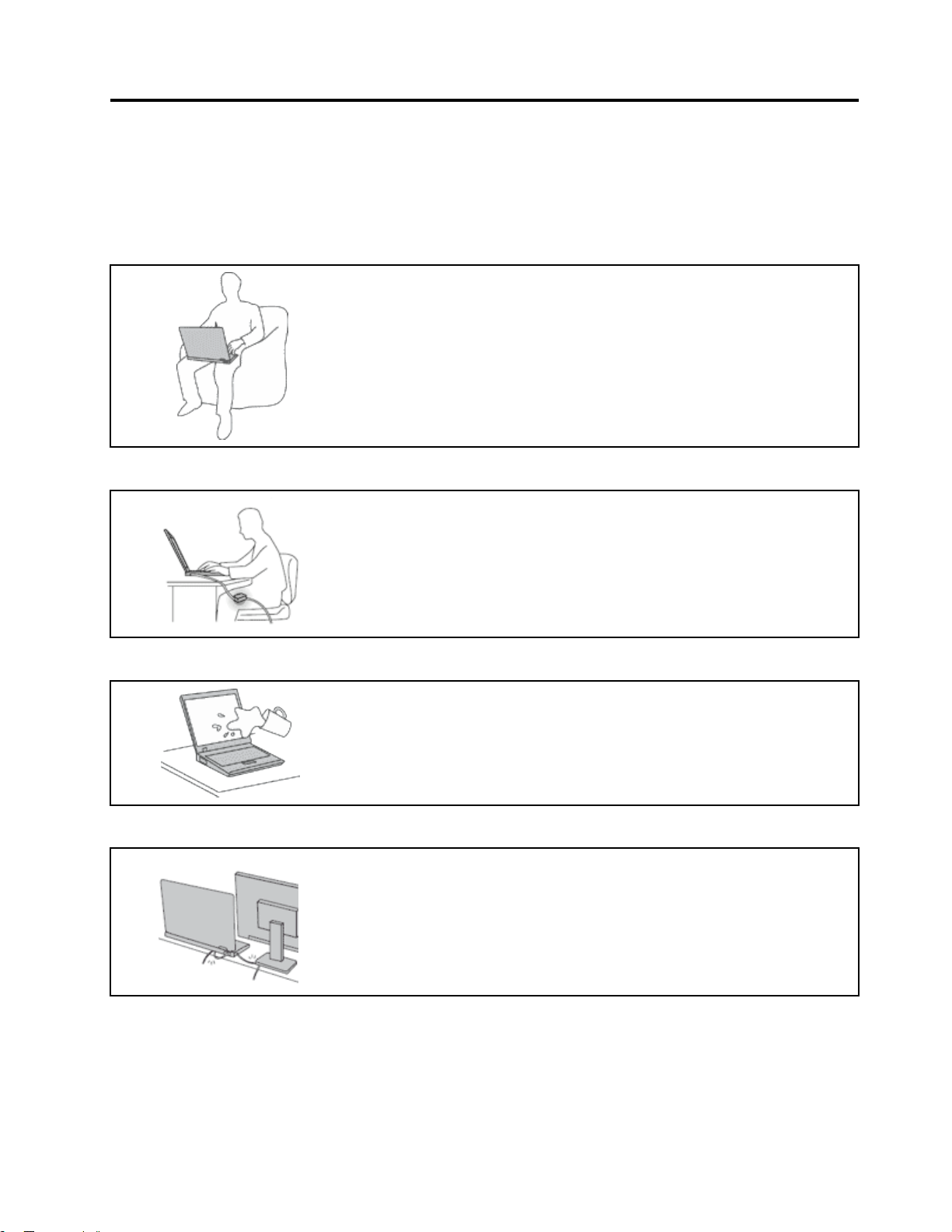
먼저읽어야할사항
중요제안사항에따라알맞은환경에서올바르게취급해야컴퓨터를오랫동안사용할수있습니다.그
렇지않으면상해의위험이있거나컴퓨터가고장날수있습니다.
컴퓨터에서발생하는열에주의하십시오.
컴퓨터가작동중이거나배터리가충전중일때에는컴퓨터의밑면,팜레스
트및기타일부부품에열이발생합니다.온도는배터리충전수준및시스
템사용량에따라다릅니다.
오랫동안컴퓨터를신체에접촉할경우,옷을입고있더라도불쾌감을느낄
수있으며심하면화상까지도입을수있습니다.
•손,무릎또는신체일부를컴퓨터의뜨거워진부분에오랫동안접촉하
지않도록하십시오.
•키보드사용시팜레스트에서손을떼어주기적으로휴식을취하십시오.
AC전원어댑터에서발생하는열에주의하십시오.
AC전원어댑터가전기콘센트와컴퓨터에연결된경우열이발생합니다.
컴퓨터를오랫동안신체에접촉할경우,옷을입고있더라도화상을입
을수있습니다.
•사용중인AC전원어댑터를신체에접촉하지마십시오.
•보온용으로사용하지마십시오.
컴퓨터가물에젖지않도록주의하십시오.
컴퓨터에액체를엎지르거나감전되지않도록컴퓨터에액체성물체를가
까이두지마십시오.
케이블이손상되지않도록보호하십시오.
케이블에강한힘을가하면손상되거나끊어질수있습니다.
통신회선또는AC전원어댑터,마우스,키보드,프린터또는기타전자장치
의케이블이밟히거나,발에걸리거나,시스템또는다른물건에의해손상되거
나,컴퓨터작동을방해하지않도록케이블을정리하십시오.
©CopyrightLenovo2013,2016
v
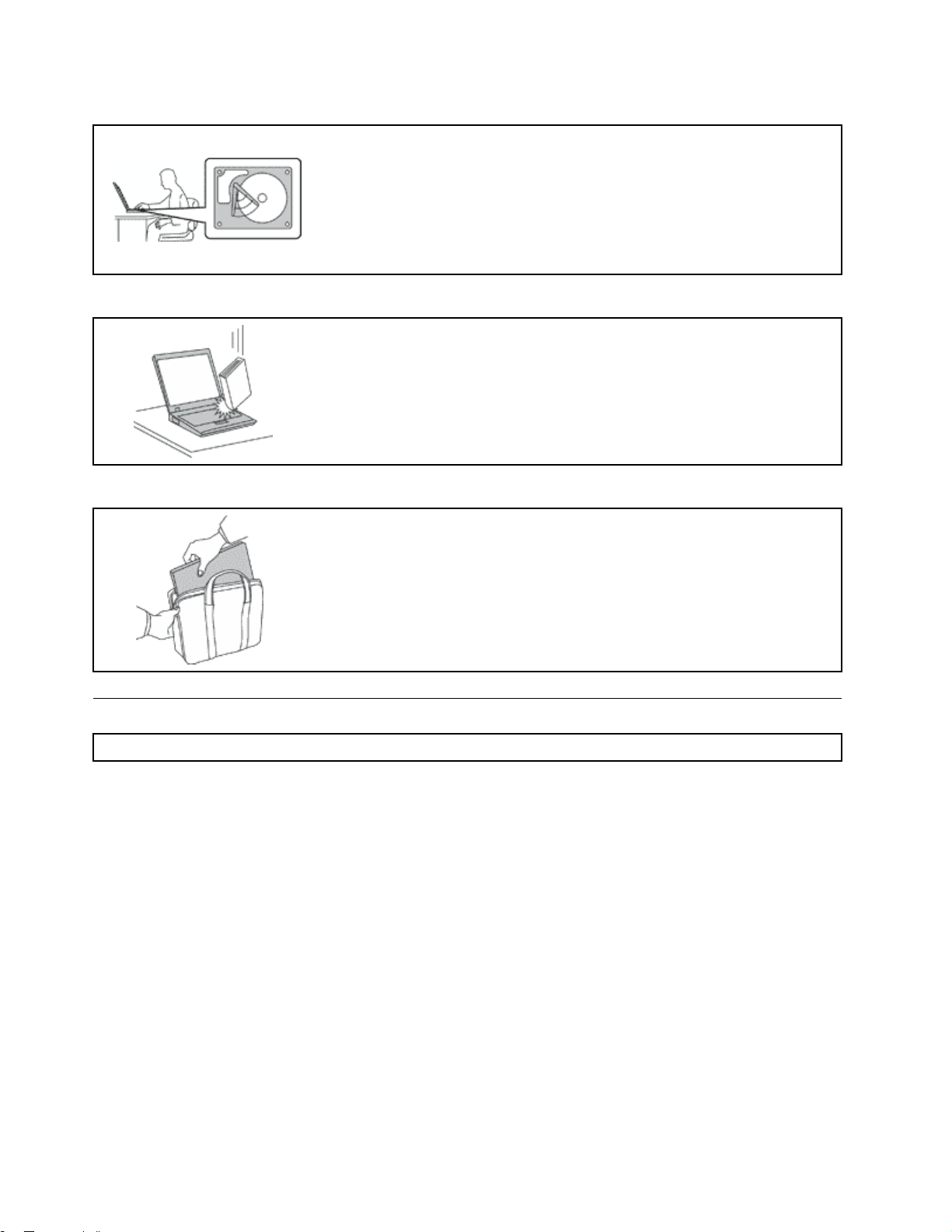
이동시컴퓨터및데이터를보호하십시오.
하드디스크드라이브가장착된컴퓨터를이동하기전에다음중하나를수행하
여전원버튼이꺼져있거나깜박이는지확인하십시오.
•컴퓨터의전원을끄십시오.
•절전모드로설정하십시오.
•컴퓨터를최대절전모드로설정하십시오.
이렇게하면컴퓨터손상및데이터손실을방지할수있습니다.
컴퓨터를조심스럽게다루십시오.
컴퓨터,LCD화면또는외장장치에무거운물체를올려놓거나,떨어뜨리거
나부딪치거나,긁거나,진동을가하거나,비트는등의물리적인충격을가하
지마십시오.
컴퓨터를조심스럽게운반하십시오.
•적절한완충및보호장치가있는전용가방을사용하십시오.
•컴퓨터를너무꼭맞는가방에넣지마십시오.
•컴퓨터를가방에넣기전에컴퓨터가절전모드나최대절전모드인지또는
꺼져있는지확인하십시오.컴퓨터의전원이켜져있는동안에는컴퓨터를가
방에넣지마십시오.
중요안전수칙
참 참참고 고고: ::중요안전수칙을먼저읽어보십시오.
다음은노트북컴퓨터를안전하게사용하기위한정보입니다.제품구매시함께제공된문서를잘보관하
고,문서에기재되어있는모든정보를준수하십시오.본문서에기재된정보는구매계약서또는Lenovo
보증제한설명서의내용에영향을미치지않습니다.자세한정보는컴퓨터와함께제공된
및 설 치 설 명 서
의“보증정보”를참고하십시오.
Lenovo는고객의안전을최우선으로생각합니다.본제품은효율성과안전성을만족시킬수있도록개발
되었습니다.그러나컴퓨터는전기로작동하는전자제품입니다.전원코드와전원어댑터그리고그밖의
부품이올바르지않은방법으로사용될경우,신체적인손상또는재산상의손해를야기할수있는잠재적
인위험요소를내포하고있습니다.이러한위험요소를줄이려면제품과함께제공된문서에수록된지시
를따르고,작동설명서의모든경고문구를주의해서읽어야하며,본문서에수록된정보를주의깊게살펴
보아야합니다.제품과함께제공된문서의내용을숙지하고준수함으로써제품사용중발생할수있는위
험으로부터스스로를보호하고보다안전한작업환경을만들수있습니다.
고
참 참참고 고
: ::본정보에는전원어댑터및배터리에관련된사항도포함되어있습니다.노트북컴퓨터이외에도몇
몇제품(스피커,모니터등)에는외장전원어댑터가포함되어있습니다.전원어댑터를사용하는제
품이있다면아래정보를숙지하시기바랍니다.또한컴퓨터의전원이연결되어있지않은때에도컴
퓨터에는시스템내부의시계를작동시키기위한동전크기의내장배터리가장착되어있으므로,배터
리안전정보는모든컴퓨터제품에적용됩니다.
안 전 수 칙 , 보 증
vi사용설명서
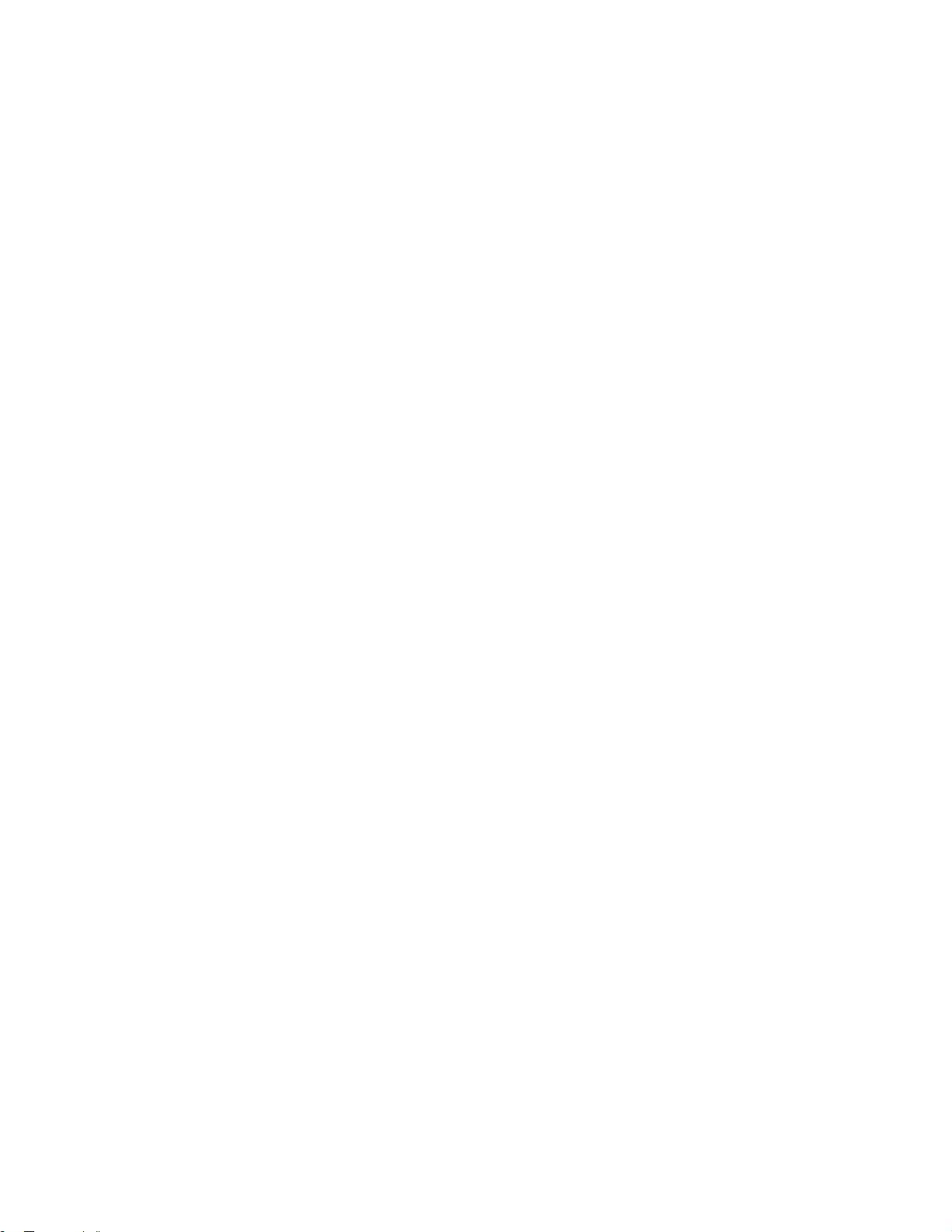
즉각적인조치가필요한상황
은
용
제 제제품 품품은 은
및
및 및
든
모 모모든 든
는
게 게게는 는
는
또 또또는 는
순
단 단단순 순
여
하 하하여 여
비
서 서서비 비
컴 컴컴퓨 퓨퓨터 터
확 확확실 실실하 하하지 지
을
을 을
수 수수리 리리가 가
문 문문의 의의하 하
및
오 오오용 용
및 및
취 취취급 급급상 상상의 의
가
날
끝 끝끝날 날
자
전 전전자 자
품
제 제제품 품
증 증증기 기기가 가
고 고고장 장장일 일
위 위위험 험험을 을
스
및
스 스
및 및
터
와
와 와
지
하
제 제제품 품품을 을
서
에 에에서 서
가
새 새새는 는
일
수 수수도 도
을
감 감감수 수수하 하하거 거거나 나
원
지 지지원 원
퓨
컴 컴컴퓨 퓨
않
않 않
다 다다면 면
고 고고, ,,필 필필요 요요한 한
을
냄 냄냄새 새
는
도
전 전전화 화화번 번번호 호
터
터 터
면
까
지
때 때때까 까
지 지
사 사사용 용용할 할
새
또 또또는 는
한
듯 듯듯한 한
있 있있으 으으며 며며, ,,또 또또는 는
부 부부품 품품을 을
퓨
컴 컴컴퓨 퓨
한
의
부 부부주 주주의 의의로 로
제 제제품 품품을 을
할
때 때때와 와
는
연 연연기 기기가 가
소 소소리 리리가 가
나
사 사사용 용용자 자
호
목 목목록 록록은 은
을
자 자자주 주
를
터 터터를 를
우
경 경경우 우
로
을
사
사 사
용 용용해 해
와
마 마마찬 찬찬가 가가지 지지로 로로, ,,제 제제품 품품이 이
가
나 나나거 거거나 나
가
날
날 날
수 수수도 도
는
잠 잠잠재 재재적 적적인 인
자
스 스스스 스스로 로
은
http://www.lenovo.com/support/phone
http://www.lenovo.com/support/phone http://www.lenovo.com/support/phone
주
검 검검사 사사하 하하여 여
사 사사용 용용하 하하지 지
제 제제품 품품을 을
지
을
해
파
인 인인해 해
파 파
해
는
서 서서는 는
나
불 불불꽃 꽃꽃이 이
도
있 있있습 습습니 니니다 다다. ..이 이이러 러러한 한
인
위 위위험 험
로
문 문문제 제제를 를
여
파 파파손 손손이 이이나 나
마 마마십 십십시 시시오 오오. ..고 고고객 객
하
수 수수리 리리하 하
십 십십시 시시오 오오. .
손 손손될 될
험
될
안
안 안
이
를
수
수 수
됩 됩됩니 니니다 다다. .
이
일 일일어 어
상 상상황 황황을 을
진 진진단 단단하 하하지 지
나
.
어
있 있있습 습습니 니니다 다다. ..파 파파손 손
.
져
켜 켜켜져 져
을
노 노노화 화
객
을
있 있있을 을
날
수
날 날
수 수
있 있있습 습습니 니니다 다다. ..혹 혹혹은 은은, ,,뭔 뭔뭔가 가가가 가
한
상
현 현현상 상
의 의의미 미미하 하하는 는
지
고
말 말말고 고
화
또
는
또 또
는 는
지
원
지 지
원 원
센 센센터 터
손
때 때때에 에에는 는
은
은 은
안 안안전 전전하 하하게 게
는
것 것것일 일
객
고 고고객 객
장
고 고고장 장
터
또 또또는 는
는
일
상 상상태 태태가 가
지 지지원 원
징 징징후 후후를 를
는
가
상
항 항항상 상
게
도
수 수수도 도
원
를
제 제제조 조조업 업업체 체체로 로
통 통통제 제제할 할
있 있있습 습습니 니니다 다
센 센센터 터터에 에
심 심심각 각각한 한
세 세세심 심심한 한
확 확확인 인
에
인
한
부
일 일일부 부
제 제제품 품품의 의
한
가
할
하 하하십 십십시 시시오 오오. ..부 부부품 품품의 의
로
를
주 주주의 의의를 를
터 터
수
수 수
다
문
문 문
의 의의하 하하여 여
웹
웹 웹
해 해
터
지 지지거 거거나 나
없 없없게 게
. ..그 그그러 러러나 나
사 사사이 이이트 트트를 를
해
당
당 당
기 기기울 울
나
게
된
된 된
나
여
제 제제품 품품의 의
의
경 경경우 우우에 에에는 는
울
이
이 이
십 십십시 시시오 오오. ..드 드드물 물
지
는
깨 깨깨지 지
는 는
부
내 내내부 부
전 전전자 자
런
이 이이런 런
문 문문제 제제를 를
안
를
안 안
내 내내를 를
받 받받으 으으십 십십시 시시오 오오. .
를
참 참참고 고고하 하하십 십십시 시시오 오오. .
의
의
검 검검사 사
상 상상태 태태가 가
사
는
사
검 검검사 사
물
한
듯 듯듯한 한
자
리
소 소소리 리
의
부 부부품 품품의 의
를
과
간 간간과 과
.
.
가
법
방 방방법 법
문
드 드드문 문
현 현현상 상상이 이이지 지지만 만
용
을
사 사사용 용
을 을
중 중중단 단단하 하하고 고
•전원코드,플러그,전원어댑터,연장코드,과전류방지기또는전원공급장치가금이가고깨져
있거나손상되어있는경우
•과열징후가보이거나연기,불꽃,화재등이발생한경우
•배터리가손상(금이가거나홈이패임또는긁힘)되거나배터리에서내용물이흐르는경우또는배터리
에불순물이쌓여있는경우
•제품에서깨지는소리,증기가새는듯한소리또는터지는소리가나거나타는냄새가나는경우
•컴퓨터제품,전원코드또는전원어댑터위에액체가흐른자국또는물체가떨어진자국이있는경우
•컴퓨터제품,전원코드또는전원어댑터가물에노출된경우
•제품이떨어지거나손상된경우
•지침을따랐으나제품이올바르게작동하지않는경우
참 참참고 고고: ::Lenovo에서제조하지않은제품(전원연장코드등)에위와같은증상이나타나는경우,제품의사
용을중단하고해당제조업체에문의하여자세한안내를받거나제품을적절히교체한후사용하십시오.
만
컴 컴컴퓨 퓨퓨터 터터에 에
고
고 고고객 객
에
다
과
다 다
음 음음과 과
객
원
지 지지원 원
센 센센터 터터의 의
은
같 같같은 은
의
안 안안내 내내를 를
가
문 문문제 제제가 가
를
발 발발생 생생하 하하거 거거나 나
기
받 받받기 기
전 전전까 까까지 지지는 는
나
그
의
전
및
및 및
관 관관련 련
전 전전화 화화선 선선을 을
련
그 그
밖 밖밖의 의
안 안안전 전
는
원
전 전전원 원
플 플플러 러러그 그
그
문 문문제 제제가 가
가
발 발발생 생생하 하하는 는
을
제 제제품 품품에 에
는
우
경 경경우 우
, ,,제 제제품 품품의 의
에
서
리
서 서
해
분 분분리 리
해 해
두 두두십 십십시 시시오 오오. .
일반적인안전수칙
인체의상해와재산손실의위험을최소화하기위해항상다음주의사항을준수하십시오.
서비스및업그레이드
고객지원센터및설명서에서지시한경우가아니라면사용자가직접제품을수리하지마십시오.제품은
공인된서비스요원을통해서만서비스받으십시오.
의
.
참 참참고 고고: ::일부컴퓨터부품은사용자가직접업그레이드하거나교체할수있습니다.업그레이드는보통옵션
입니다.고객이설치할수있는교체부품을고객교체가능유닛(CRU)이라고합니다.Lenovo는사용자
가CRU를교체하거나옵션부품을설치해도괜찮은경우,설치설명서를함께제공합니다.부품을설치
또는교체할때사용자는모든지시사항을철저히따라야합니다.전원상태표시등이꺼졌다고해서
제품내부에전압이없는것은아닙니다.전원코드가있는제품의덮개를열기전에항상제품의전원
이꺼져있으며,제품의코드가모든전원으로부터분리되어있는지확인하십시오.부품의교체와관련
된문의사항이있는경우,고객지원센터에문의하시기바랍니다.
전원코드를분리한후에컴퓨터내에움직이는부품이없는경우에도안전을위해다음과같은경고
가필요합니다.
©CopyrightLenovo2013,2016
vii
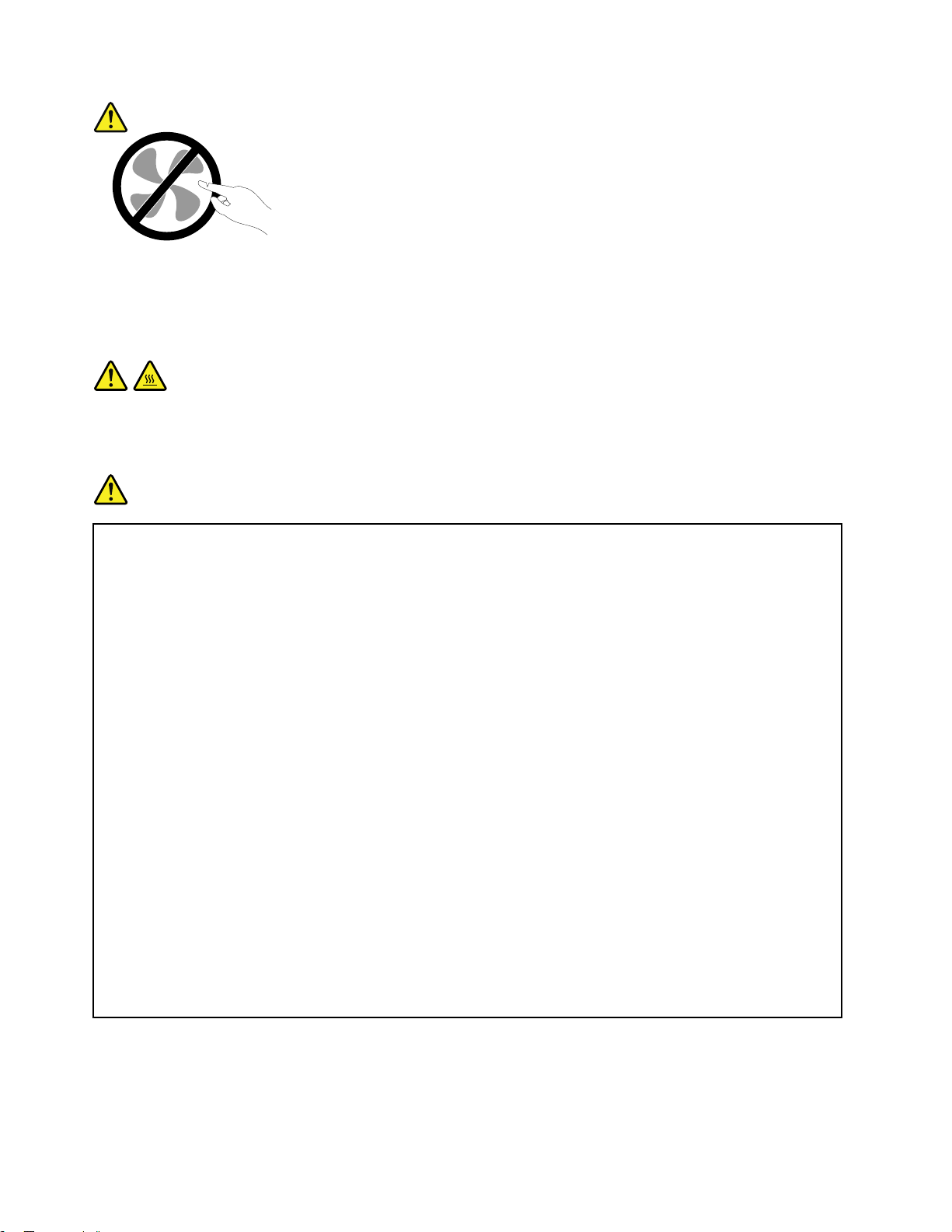
고
:
경 경경고 고
: :
험
위 위위험 험
경 경경고 고
CRU
CRU CRU
게
하 하하게 게
움 움움직 직직이 이이는 는
고
:
: :
를
를 를
교 교교체 체체하 하하기 기
는
부
부 부
기
전 전전에 에에, ,,컴 컴컴퓨 퓨퓨터 터터를 를
에
품 품품에 에
손 손손가 가가락 락
전원코드및어댑터관련사항
험
위 위위험 험
터
컴 컴컴퓨 퓨퓨터 터
전 전전원 원
의
의 의
조
제 제제조 조
업 업업체 체체에 에에서 서
원
제
제 제
코 코코드 드드는 는
품 품품을 을
을
는
사 사사용 용용하 하하십 십십시 시
서
전
규
안 안안전 전
규 규
시
격 격격에 에
제 제제공 공공한 한
에
오 오오. ..다 다다른 른
한
는
맞 맞맞는 는
른
락
및
타
덮 덮덮개 개개를 를
신 신신체 체
를
터
및
터 터
및 및
야
경
우
경 경
우 우
체
합 합합니 니니다 다다. ..독 독독일 일일의 의
해 해해당 당
및 및
기 기기타 타
를
고
끄 끄끄고 고
원
제 제제품 품품이 이
댑
어 어어댑 댑
이
어 어어야 야
가
의
국 국국가 가
의 의
전 전전원 원
를
부 부부위 위위를 를
기
열 열열기 기
전 전전에 에
원
코
전 전전원 원
코 코
당
지 지지역 역역의 의
에
드 드드만 만만을 을
이
퓨
을
경 경경우 우
전
지
하 하하지 지
의
터 터터의 의
사 사사용 용용하 하하십 십십시 시
우
H05VV-F
H05VV-F H05VV-F
격
규 규규격 격
마 마마십 십십시 시시오 오오. .
이
열 열열이 이
제 제제품 품품을 을
가 가가까 까까이 이
컴 컴컴퓨 퓨
의
의
안 안안전 전
.
록
식 식식도 도도록 록
시
.
오 오오. .
3G
, ,,3G 3G
을
사
사 사
용 용용하 하하십 십십시 시
3 33~ ~~5 55분 분
, ,,0.75mm 0.75mm
분
동
안
동 동
0.75mm
시
오 오오. .
다
안 안
기 기기다 다
리 리리십 십십시 시시오 오오. .
2
2 2
는
그
또 또또는 는
그 그
.
.
상
이 이이상 상
전 전전원 원
모 모모, ,,균 균균열 열
전 전전원 원
전 전전원 원
는
는 는
해
해 해
는
는 는
댑 댑댑터 터
전 전전원 원
까 까까지 지
전 전전원 원
틱
틱 틱
양 양양쪽 쪽
절 절절대 대
과 과과열 열열을 을
원
원
원
액
액 액
전
전 전
점
점 점
터
원
지
원
변
변 변
쪽
대
코 코코드 드드를 를
열
코 코코드 드드는 는
코 코코드 드
체
체 체
원
원 원
진 진진적 적적으 으으로 로
의
의 의
코 코코드 드드와 와
단 단단단 단단하 하
어 어어댑 댑댑터 터터의 의
형
형 형
끝 끝끝의 의
로
로 로
을
를
또
는
또 또
는 는
는
드
및
및 및
세 세세제 제제로 로
드
코 코코드 드
로
열
을
과 과과열 열
을 을
와
하
게
게 게
의
과
등 등등과 과
의
접 접접점 점
사 사사용 용용하 하하지 지
방 방방지 지지하 하하려 려려면 면
전
전 전
항 항항상 상
로
신
신 신
점
주 주주름 름름이 이
제
제 제
또 또또는 는
같 같같은 은
지
원
원 원
상
품
품 품
청 청청소 소소한 한
는
원
전 전전원 원
초 초초래 래래할 할
호
호 호
연 연연결 결결되 되되어 어
AC
AC AC
은
중
중 중
마 마마십 십
면
어 어어댑 댑댑터 터
이
사
사 사
람 람람에 에
어 어어댑 댑
한
전 전전원 원
코 코코드 드드의 의
할
케 케케이 이이블 블블은 은
입
입 입
과 과과열 열
어 어어느 느
십
콘
콘 콘
터
는
할
흔 흔흔적 적적이 이
에
수
수 수
해
물 물물기 기
에
단
단 단
항 항항상 상
지
자
.
. .
연
연 연
른
다 다다른 른
있 있있습 습습니 니니다 다다. ..이 이이런 런
히
밟 밟밟히 히
기
가
가 가
는
전
는 는
전 전
가
자
및
자 자
및 및
니
다 다다. .
상
올 올올바 바바른 른
확 확확인 인
부 부부분 분분이 이
이
도
결 결결되 되되어 어
또 또또는 는
발 발발생 생생할 할
에
의 의의해 해
댑
는
터 터터는 는
바 바바닥 닥닥에 에
원
어 어어댑 댑댑터 터터가 가
의
수
수 수
있 있있습 습습니 니
은
어
있 있있는 는는지 지
력
력 력
단 단단자 자
열
의
의 의
느
쪽 쪽쪽에 에에라 라라도 도
시
오
시 시
오 오
센 센센트 트트에 에
에
아
지
게
마 마마십 십
은
하 하하고 고
어 어어댑 댑댑터 터터를 를
커 커커넥 넥넥터 터
십
제 제제품 품품의 의
고
액
터
시 시시오 오오. ..전 전전원 원
의
다 다다른 른
를
는
체 체체는 는
단
단 단
물 물물체 체체에 에
거 거거나 나
없 없없는 는
원
원 원
손
파 파파손 손
/ //또 또또는 는
감 감감아 아
두 두두지 지
런
증 증증상 상상은 은
나
코 코코드 드
지
걸 걸걸리 리리지 지
는
드
어
되 되되어 어
는
에
곳 곳곳에 에
및
및 및
있 있있는 는
어
어 어
댑 댑댑터 터터의 의
않 않않게 게
두 두두십 십십시 시시오 오오. ..예 예예를 를
원
전 전전원 원
는
경 경경우 우우, ,,액 액
의
른
를
두 두두지 지
단 단단락 락락을 을
자 자자를 를
안 안안전 전전한 한
물 물물체 체
들 들
를
체
들
어
어 어
지
원
코 코코드 드드를 를
한
사 사사용 용용을 을
이
에
사 사사이 이
에 에
크
싱 싱싱크 크
마 마마십 십십시 시시오 오오. ..특 특
을
유 유유발 발발할 할
식
시
부 부부식 식
시 시
를
아
감 감감아 아
을
저 저저해 해해할 할
끼
지
끼 끼
지 지
욕
대 대대, ,,욕 욕
조 조조, ,,화 화화장 장장실 실
특
히
히 히
할
수
수 수
키 키키므 므므로 로로, ,,결 결결국 국
서
서 서
보 보보관 관관하 하하면 면
할
수
수 수
있 있있습 습습니 니
록
않 않않도 도도록 록
배
배 배
실
된
잘 잘잘못 못못된 된
있 있있습 습습니 니니다 다다. ..또 또또한 한
국
전
원
전 전
원 원
면
코
에
코 코
드 드드에 에
니
.
다 다다. .
하
선 선선하 하
십 십십시 시시오 오오. .
처
또
근 근근처 처
또 또
사
으
사 사
로
용 용용으 으
로 로
한
체
액 액액체 체
드
및
코 코코드 드
및 및
.
른
순
로
순 순
서 서서로 로
연 연연결 결결하 하하고 고
인
하 하하십 십십시 시시오 오
이
부 부
있
는
있 있
는 는
식
부 부부식 식
어
오
.
. .
부
되
어
식 식식되 되
어 어
있 있있거 거거나 나
경
경 경
및
및 및
있 있있는 는
우 우우, ,,사 사사용 용
과 과과열 열열의 의
는
용
의
전
원
전 전
원 원
하 하하지 지
흔 흔흔적 적적이 이
어 어어댑 댑댑터 터
고
든
전
원
드
, ,,모 모모든 든
전 전
원 원
나
AC
입
력
AC AC
입 입
지
마 마마십 십십시 시
이
보 보보이 이이거 거
터
위
에
위 위
에 에
자
력 력
단 단단자 자
시
.
오 오오. .
거
나 나나, ,,손 손손상 상
나
옷 옷옷이 이이나 나
커
코 코코드 드
커 커
근
부 부부근 근
상
된
된 된
른
다 다다른 른
또
또 또
것 것것으 으
물 물물건 건건을 을
넥 넥넥터 터터가 가
가
는
그
는 는
그 그
으
로
로 로
을
트
및
소
콘 콘콘센 센센트 트
밖 밖밖의 의
보 보보이 이이는 는
지
덮 덮덮지 지
의
부 부부분 분분에 에
는
마 마마십 십십시 시시오 오
및 및
전 전전원 원
에
소 소
켓 켓켓에 에
에
플 플플라 라라스 스
원
코 코코드 드드는 는
오
.
. .
전원연장코드및관련장치에관한사항
사용중인전원연장코드나과부하방지장치,UPS(무정전전원공급장치)그리고멀티탭이제품의작동
에필요한전기적요건을충족하는제품인지확인하십시오.해당장치에과부하를주지마십시오.멀티탭
마
마 마
.
인
인 인
어
어 어
끝
끝 끝
스
는
viii사용설명서
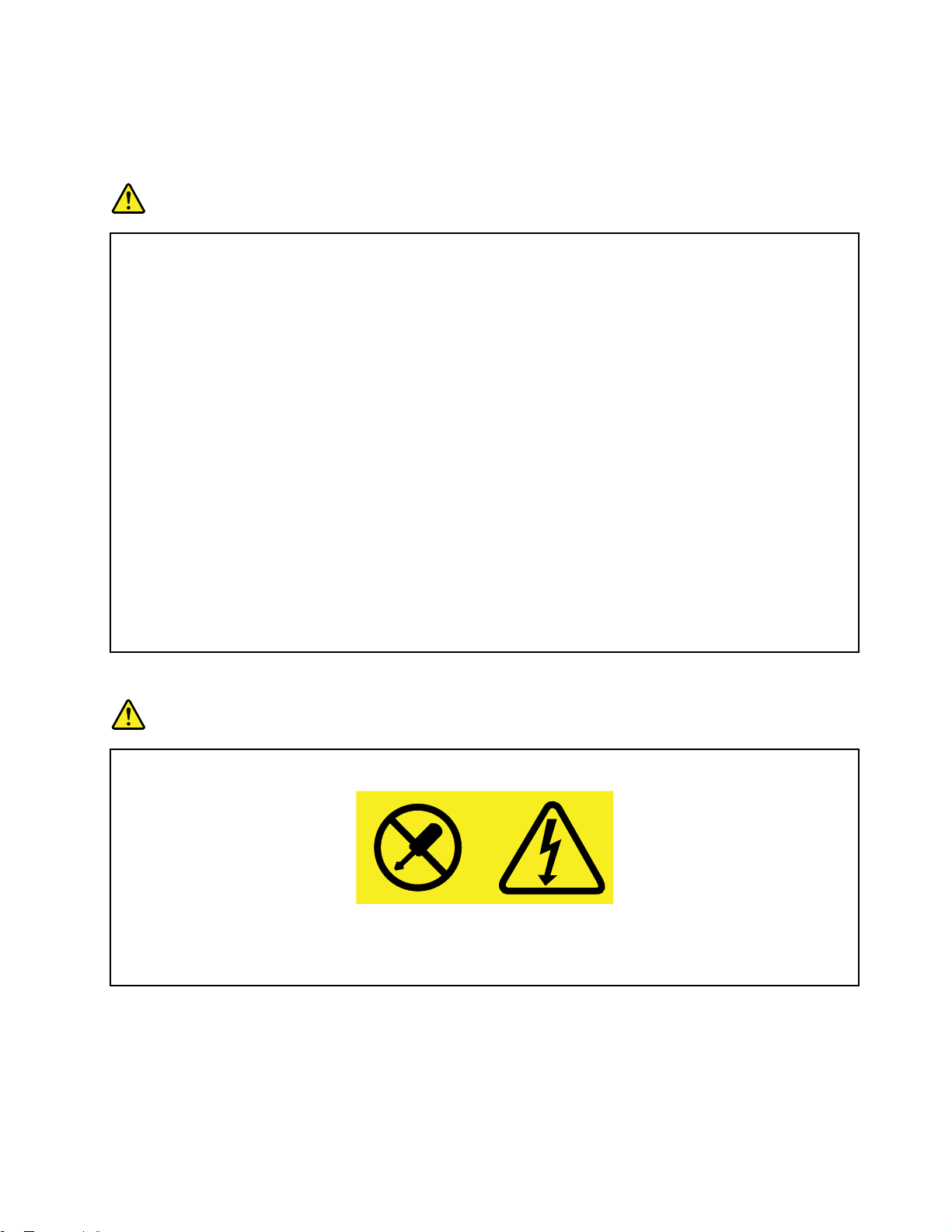
을사용하는경우,멀티탭에가해지는부하는멀티탭의정격입력이내여야합니다.전력부하량이나전원
요구사항또는정격입력에관해궁금한사항이있으면전기기술자에게문의하십시오.
플러그및콘센트관련사항
험
위 위위험 험
컴
컴 컴
인
인 인
플
플 플
로
로 로
전
전 전
경 경경우 우
3 33구 구
기 기기능 능능입 입입니 니니다 다다. ..접 접접지 지
트 트트에 에
센 센센트 트트를 를
적
적 적
격
격 격
사
사 사
오 오오. ..전 전전원 원
전
전 전
전
전 전
퓨 퓨퓨터 터터에 에
전 전전기 기
러 러러그 그그를 를
교
교 교
기 기기를 를
우
구
에
인
인 인
에
에 에
용 용용하 하하려 려려는 는
원
원 원
원
원 원
에
기
기 기기술 술술자 자자가 가
를
체 체체하 하하십 십
를
많 많많이 이
, ,,불 불불안 안안정 정정한 한
플 플플러 러러그 그그가 가
플 플플러 러러그 그그를 를
를
접 접접지 지지된 된
시 시시스 스스템 템
해
관 관관해 해
원
콘 콘콘센 센센트 트트가 가
플 플플러 러러그 그그를 를
는
코 코코드 드드에 에
연 연연결 결결하 하
구
구 구
십
이
템
가
궁
궁 궁
부 부부리 리리거 거거나 나
시 시시오 오오. .
소 소소모 모모하 하하는 는
한
있 있있는 는
를
된
부 부부하 하하량 량
금
금 금
콘 콘콘센 센
에
가
를
하
여
여 여
가
콘 콘콘센 센센트 트트를 를
나
.
전 전전압 압압으 으으로 로
는
지
되 되되지 지
결
연 연연결 결
전
안 안안전 전
량
한
한 한
사 사사항 항항이 이
센
가
트 트트가 가
무
무 무
연 연연결 결결하 하하려 려려는 는
콘 콘콘센 센센트 트트에 에
사 사사용 용용하 하하려 려려는 는
개
개 개
는
가 가가정 정정용 용
제 제제품 품품도 도
지
할
수
할 할
수 수
한
한 한
콘 콘콘센 센센트 트
은
은 은
올 올올바 바바르 르르게 게
를
리 리리를 를
에
전원공급장치주의사항
를
조 조조하 하하지 지
로
인 인인해 해
도
은
않 않않은 은
없 없없는 는
기
분 분분기 기
이
있 있있으 으으면 면
줄
줄 줄
는
연 연연결 결결하 하하거 거거나 나
는
기
전 전전기 기
기
교 교교체 체체하 하하기 기
지
마 마마십 십십시 시시오 오오. ..플 플플러 러러그 그그가 가
용
는
상
또 또또는 는
상 상
해
컴 컴컴퓨 퓨퓨터 터터, ,,데 데데이 이
있
있 있
습 습습니 니니다 다다. ..이 이
에
콘 콘콘센 센센트 트트에 에
는
경
우
경 경
우 우
트
로
로 로
교 교교체 체체하 하하십 십
로
회 회회로 로
정 정정격 격격의 의
면
기
전 전전기 기
게
배 배배선 선선되 되
로
정 정정도 도도로 로
제 제제품 품
전 전전원 원
품
에
대
에 에
대 대
나
콘 콘콘센 센
전 전전기 기
되
해
해 해
분 분분리 리
전 전전까 까까지 지
업 업업용 용
이
이
이 이
의
원
센
기
십
기 기기술 술
어
어 어
트 트트( ((벽 벽벽면 면면의 의
지
용
제
제 제
이
플 플플러 러러그 그
플 플플러 러러그 그그를 를
기 기기술 술술자 자자에 에에게 게
시
시 시
80%
80% 80%
술
자 자자에 에에게 게
있 있있으 으으며 며며, ,,기 기기기 기
코 코코드 드드를 를
올 올올바 바바른 른
리
할
할 할
해
해 해
품 품품과 과
터
터 터
그
오 오오. ..전 전전기 기
를
를 를
를
른
때 때때에 에에는 는
당
당 당
과
또 또또는 는
는
는 는
를
게
너 너너무 무
전 전전압 압
의
전
전 전
콘 콘콘센 센
가
께
함 함함께 께
는
컴 컴컴퓨 퓨퓨터 터터에 에
접 접접지 지지된 된
사 사사용 용용하 하하려 려려고 고
게
기
과
초 초초과 과
문 문문의 의의하 하하십 십
기
무
압
는
무
무 무
원
원 원
센
손 손손상 상상된 된
문
문 문
콘 콘콘센 센센트 트
해 해해서 서
팽 팽팽팽 팽팽하 하하게 게
및
및 및
리 리리한 한
트 트트를 를
전 전전기 기
된
의 의의해 해
서
근 근근처 처처에 에
전 전전류 류류를 를
콘 콘콘센 센센트 트트) ))가 가
를
된
기
전 전전기 기
해
트
는
는 는
십
한
가
사 사사용 용용하 하하지 지
경 경경우 우우, ,,제 제제조 조조사 사사에 에
센
트
콘 콘콘센 센
트 트
에
연 연연결 결결된 된
기
콘 콘콘센 센센트 트트에 에에만 만
고
면
하 하하면 면
된
인 인인증 증증된 된
가
가 가
절 절절대 대대로 로
안 안안됩 됩됩니 니니다 다
.
시 시시오 오오. .
에
어
있 있있어 어
게
연
결
연 연
결 결
를
급
공 공공급 급
힘
이
힘 힘
이 이
가 가가해 해해지 지
된
손 손손상 상상되 되되거 거
지
를
를 를
안 안안전 전
콘 콘콘센 센센트 트
로
다
손
손 손
하 하하지 지
하 하하는 는는지 지
마 마마십 십십시 시시오 오오. .
에
사 사사용 용용하 하하지 지
가
장 장장치 치치가 가
만
전
기 기기능 능능이 이
트
과 과과부 부부하 하하되 되되지 지
력
. ..전 전전력 력
게
쉽 쉽쉽게 게
지
마 마마십 십십시 시
지
지
지
않
지 지
않 않
거
나
나 나
문 문문의 의의하 하하여 여
지
손 손손상 상상될 될
용
사 사사용 용
이
어 어어댑 댑댑터 터터를 를
부 부부하 하
사
사 사
시
확 확확인 인인하 하
도 도도록 록
부 부부식 식식되 되
.
여
마 마마십 십십시 시시오 오
될
수
수 수
할
수
할 할
수 수
상
손 손손상 상
를
지
않
않 않
도 도도록 록
하
량 량량이 이이나 나
할
수
용 용용할 할
수 수
.
오 오오. .
하
시
십 십십시 시
록
주 주주의 의의하 하하십 십십시 시시오 오오. .
되
어
어 어
보 보보이 이
로
새 새새로 로
오
. ..함 함함께 께
습
있 있있습 습
있 있있으 으으며 며며, ,,일 일일종 종
될
수
될 될
수 수
설 설설치 치치하 하하거 거거나 나
록
하 하하십 십십시 시시오 오
나
분 분분기 기
있 있있는 는는지 지
.
오 오오. .
이
는
는 는
경 경경우 우우, ,,공 공
운
러
플 플플러 러
께
다 다다. .
종
나
회 회회로 로
확 확확인 인인하 하하십 십
.
그
그 그
용
사 사사용 용
.
의
의 의
, ,,기 기기존 존
오
. ..전 전전체 체
로
운 운
니
니 니
있 있있습 습습니 니니다 다다. ..콘 콘콘센 센
기
지
공
는
하 하하는 는
전
안 안안전 전
센
존
콘
콘 콘
체
정
정 정
십
시
시 시
험
위 위위험 험
전
원
급
장
치
전 전
원 원
공 공공급 급
위
와
위 위
와 와
같 같같은 은
니 니니다 다다. ..이 이이러 러러한 한
의
스
의 의
심 심심스 스
은
러 러러운 운
장 장
치 치
레 레레이 이이블 블블이 이
한
운
경 경경우 우우, ,,서 서서비 비비스 스
부 부부품 품품의 의
의
의 의
외장장치관련사항
:
경 경경고 고고: :
퓨
터
컴 컴컴퓨 퓨
터 터
결
연 연연결 결
하 하하거 거거나 나
초
상
초 초
이 이이상 상
©CopyrightLenovo2013,2016
전 전전원 원원이 이
기 기기다 다다린 린
이
져
켜 켜켜져 져
나
리
분 분분리 리
하 하하는 는
린
후 후후, ,,외 외
이
덮 덮덮개 개개나 나
는
의
있 있있는 는
외
나
부 부부착 착착되 되되어 어
내 내내부 부부에 에에는 는
는
우
경 경경우 우
장
장 장
스
동 동동안 안안에 에에는 는
장 장장치 치치를 를
다 다다음 음
컴
컴 컴
어
센 센센터 터터에 에
음
는
퓨 퓨퓨터 터터에 에
를
레
레 레
는
있 있있는 는
수 수수리 리리가 가
에
는
에
분 분분리 리리하 하하십 십십시 시
이
이 이이블 블블이 이
든
모 모모든 든
부 부부품 품품에 에에는 는
가
가 가가능 능능한 한
문 문문의 의의하 하하십 십십시 시시오 오
USB
USB USB
케 케케이 이이블 블
손
을
손 손
상 상상을 을
부
된
부 부
착 착착된 된
한
부 부부분 분분이 이
오
블
줄
수
줄 줄
수 수
시
.
오 오오. .
부 부부품 품품을 을
는
인 인인체 체체에 에
이
.
. .
이 이이외 외외의 의
있 있있습 습습니 니니다 다다. ..이 이
을
분 분분해 해해하 하하지 지
에
습
없 없없습 습
의
외 외외장 장
위 위위험 험험한 한
장
지
십
마 마마십 십
한
전 전전압 압압이 이
다
니 니니다 다
이
와
. ..위 위위와 와
장
치
케
장 장
치 치
케 케
이 이이블 블블을 을
한
러 러러한 한
손 손손상 상상을 을
이
같 같같은 은
시 시시오 오오. .
나
나 나
은
을
을
.
전 전전하 하하량 량
레 레레이 이이블 블블이 이
연
연 연
방 방방지 지지하 하하려 려
량
및
에
지
준
위
및 및
에 에
너 너너지 지
이
결
결 결
하 하하거 거거나 나
려
된
부 부부착 착착된 된
나
분
분 분
리 리리하 하하지 지
면
면 면
컴 컴컴퓨 퓨퓨터 터터를 를
준 준
부 부부품 품품의 의
를
위 위
지
가
가 가
의
마
마 마
종 종종료 료료하 하하고 고
존 존존재 재재합 합
고 고고장 장장이 이
십 십십시 시시오 오오. .
고
합
이
.
5
5 5
ix
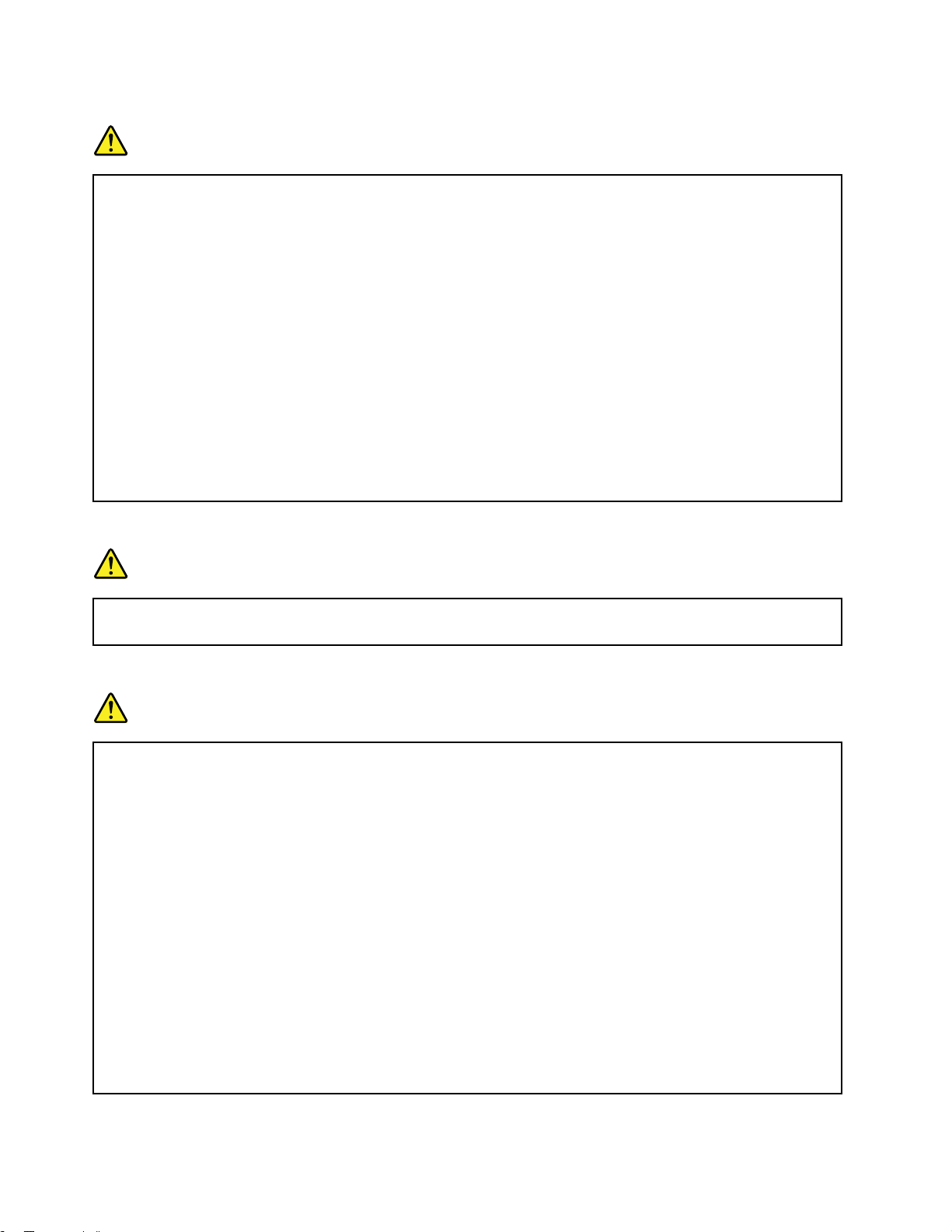
배터리사용에관한일반사항
험
위 위위험 험
Lenovo
Lenovo Lenovo
의
등 등등의 의
배 배배터 터터리 리리는 는
배 배배터 터터리 리리를 를
기
기 기
배 배배터 터터리 리리를 를
배 배배터 터터리 리리를 를
리
리 리
부
내 내내부 부
Lenovo
Lenovo Lenovo
배 배배터 터터리 리리를 를
리 리리) ))의 의
면
되 되되면 면
할
할 할
PC
는
시
템
대
휴 휴휴대 대
한
수 수수리 리리하 하하지 지
접 접접점 점점을 을
는
은
은 은
가
생 생생할 할
지
방 방방전 전
피 피피하 하하고 고고, ,,방 방
계
시 시시계 계
시 시시의 의
환
호 호호환 환
을
품
제 제제품 품
방
방 방
법 법법으 으으로 로
불 불불꽃 꽃
할
수
수 수
여
않 않않으 으
전
된
된 된
며
PC PC
에 에에는 는
시 시
스 스스템 템
용
휴 휴휴대 대대용 용
속
에
속 속
에 에
또
는
또 또
는 는
배 배배터 터터리 리
의
배 배배터 터터리 리
때
때 때
에 에에는 는
는
를
넣 넣넣거 거거나 나
를
를
코 코코인 인
를
경
경 경
는
제 제제품 품품에 에에는 는
각
각 각
분
분 분
해 해해하 하
충 충충전 전전할 할
올 올올바 바바르 르르지 지
인
리
결 결
원
지 지지원 원
장 장장시 시시간 간
우 우우, ,,배 배배터 터터리 리
리
완
완 완
제 제제품 품품에 에
나
결
수
수 수
전
전 전
는
에
대 대대한 한
하
나
거 거거나 나
터
리
배 배배터 터
리 리
할
때
때 때
에 에에는 는
지
않
않 않
셀
셀 셀
배 배배터 터터리 리리가 가
이
발
함 함함이 이
발 발
에
팀 팀팀에 에
문 문문의 의의하 하하여 여
간
사
사 사
용 용용하 하하지 지
리
를
를 를
이
명 명명이 이
줄 줄줄어 어어들 들들며 며
전
을
방 방방전 전
을 을
충전식내장배터리주의사항
험
위 위위험 험
식
장
튬
온
충 충충전 전전식 식
에
에 에
내 내내장 장
리 리리튬 튬
의
문 문문의 의
하 하하십 십십시 시시오 오
오
.
. .
배
이 이이온 온
배 배
터 터터리 리
를
작
를 를
작 작
동 동동하 하하기 기
의
원
전 전전원 원
공 공공급 급급을 을
성
성 성
지
단 단단락 락락시 시시키 키
설
설 설
꽃
을
을 을
있 있있습 습습니 니니다 다다. ..이 이이러 러러한 한
지 지지시 시시사 사사항 항항을 을
으
상 상상태 태태로 로
안 안안전 전전상 상
리
를
를 를
마 마마십 십
명 명명서 서서에 에
로
면
면 면
방
검 검검사 사사를 를
십
시 시시오 오오. ..배 배
사 사사용 용용하 하하거 거거나 나
며
내 내내며 며
성 성성능 능능이 이
로
상
전 전전된 된
교
교 교
체 체체하 하하지 지
를
키
에
오 오오랫 랫랫동 동동안 안
의
의 의
된
기
한
위 위위한 한
을
위 위위한 한
친
마 마마친 친
제 제제품 품품으 으으로 로로, ,,정 정정품 품
배
터 터터리 리리를 를
지
지 지
마 마마십 십십시 시시오 오오. ..배 배배터 터터리 리
된
명 명명시 시시된 된
나
“ ““폭 폭폭발 발발” ””할 할
한
을
받 받받으 으으십 십십시 시시오 오오. ..공 공공장 장
이
저
저 저
하 하하될 될
안
도
문 문문제 제제도 도
로
상 상상태 태태로 로
지
마 마마십 십십시 시시오 오오. ..공 공
코 코코인 인
한
지
지 지
취
취 취
할
될
방 방방치 치치하 하하면 면
발 발발생 생생할 할
보
보 보
인
충 충충전 전전식 식
를
시 시시사 사사항 항항을 을
급 급급하 하
외 외외관 관관상 상상의 의
수
수 수
관 관관하 하하지 지
셀
터
셀 셀
배 배배터 터
식
배 배배터 터
품
찌 찌찌그 그그러 러러뜨 뜨뜨리 리리거 거거나 나
리
을
하
는
경
는 는
경 경
우 우우, ,,배 배배터 터터리 리
수
수 수
있 있있습 습습니 니니다 다다. ..제 제제품 품
의
문 문문제 제제가 가
장
출 출출하 하
습
있 있있습 습
니 니니다 다다. ..일 일일부 부
면
단 단단락 락락의 의
할
수
있
수 수
있 있
지
마 마마십 십십시 시
공
장
장 장
가
리 리리가 가
터
리
리 리
팩 팩팩이 이
배 배배터 터터리 리리로 로로만 만
나
를
를 를
물 물물이 이이나 나
격
히
엄 엄엄격 격
히 히
가
하
상 상상태 태태의 의
의
위 위위험 험험성 성성이 이
습 습습니 니니다 다다. ..충 충충전 전
시
오 오오. .
하
상
출 출출하 하
상 상
내 내내장 장
부
품
발 발발생 생생한 한
.
리
이
준 준준수 수수하 하
나
태
태 태
장
구 구구멍 멍멍을 을
의
가
가 가
충 충충전 전전식 식
사 사사용 용
외 외외관 관관이 이
의
의 의
되 되되어 어
만
기 기기타 타
한
배 배배터 터터리 리
이
하
가
가 가
전
어
용
됩 됩됩니 니니다 다다. ..Lenovo Lenovo
교 교교체 체체할 할
을
타
십 십십시 시시오 오오. .
열 열열되 되되어 어
이
경 경경우 우
식
높 높높아 아
식
식 식
교 교교체 체체는 는
있 있있습 습습니 니니다 다
할
서
내 내내서 서
액 액액체 체체에 에
팽 팽팽창 창창, ,,누 누누수 수
우
리
배 배배터 터
아
리 리리튬 튬
는
다
. ..또 또또한 한
Lenovo
수
수 수
있 있있습 습습니 니니다 다다. .
는
는 는
안 안안됩 됩됩니 니니다 다다. ..배 배배터 터터리 리리를 를
에
노
노 노
출 출출시 시시키 키키지 지
.
어
제 제제품 품
교 교교체 체체가 가
터
집 집집니 니니다 다다. ..배 배
튬
가 가가스 스스가 가
품
리 리리( ((특 특특히 히
Lenovo
Lenovo Lenovo
가
수
사 사사용 용용을 을
가
필 필필요 요요할 할
히
이
온
이 이
온 온
한
노
북
노 노
트 트트북 북
서
에 에에서 서
.
지
마 마마십 십십시 시시오 오오. .
출
방 방방출 출
되 되되거 거거나 나
는
또 또또는 는
부 부부식 식식된 된
을
시
즉 즉즉시 시
중 중중단 단단하 하하고 고
할
수
수 수
있 있있습 습습니 니니다 다다. .
튬
이
리 리리튬 튬
이 이
배
가
터 터터리 리리가 가
배
터 터터리 리리를 를
지
지 지
를
원
원 원
센 센센터 터
배 배
컴 컴컴퓨 퓨퓨터 터
제 제제공 공공하 하하는 는
나
된
온
온 온
단 단단락 락
사 사사용 용
터
터
는
를
화
화 화
.
터
배 배배터 터
우
경 경경우 우
고
.
터
배 배배터 터
락
용
리튬코인셀배터리주의사항
험
위 위위험 험
가
올
게
배 배배터 터터리 리리가 가
튬
리 리리튬 튬
에 에에는 는
사 사사고 고고를 를
•배 배배터 터터리 리리를 를
•100 100
•수 수수리 리리하 하하거 거거나 나
배 배배터 터터리 리리를 를
다 다다음 음
캘 캘캘리 리리포 포포니 니니아 아
이 이이산 산산화 화화망 망망간 간
인
코 코코인 인
는
리 리리튬 튬튬이 이
를
방 방방지 지지하 하하려 려
100
°C(212 C(212
를
음
경
경 경
고 고고문 문
C(212
간
올 올
셀
셀 셀
이
를
폐
폐 폐
문
아
바 바바르 르르게 게
터
배 배배터 터
함 함함유 유유되 되되어 어
려
면
면 면
물
물 물
속 속속에 에
F)
°F) F)
나
분 분분해 해
할
기 기기할 할
은
은 은
미 미미국 국
과 과과염 염염소 소소산 산산염 염
튬
리 리리튬 튬
리 리리를 를
에
해
때 때때는 는
국
배 배배터 터터리 리
장
장 장
어
다 다
이
이 이
하 하하지 지
는
지
착 착착되 되되지 지
를
다
던 던던지 지지거 거거나 나
캘 캘캘리 리리포 포포니 니니아 아아주 주주에 에
할
교 교교체 체체할 할
어
있 있있어 어
잘 잘잘못 못
음
음 음
사 사사항 항항을 을
나
상
상 상
가 가가열 열열하 하하지 지
지
십
마 마마십 십
당
해 해해당 당
지 지지역 역역의 의
염
정
정 정
보 보보: :
리
가
가 가
들 들들어 어
않 않않았 았았을 을
:
어
때 때때는 는
못
을
침
침 침
시
시 시
을
는
제 제제조 조조업 업업체 체체에 에에서 서
사 사사용 용용, ,,취 취취급 급
준 준준수 수수하 하하십 십십시 시
시
수 수수시 시
지
마 마마십 십십시 시시오 오
오
오 오
의
법
법 법
에
는
있 있있는 는
경
경 경
키 키키지 지
거
거 거
는
폭
의
험
이
습
다
우 우우에 에에는 는
지
령
령 령
주 주주하 하하는 는
제
제 제
품 품품에 에에는 는
폭 폭
발 발발의 의
위 위위험 험
이 이
있 있있습 습
서
권 권권장 장장하 하하는 는
급
는
또 또또는 는
폐 폐폐기 기기할 할
시
.
오 오오. .
시
마 마마십 십십시 시
오
또 또또는 는
오
오 오
.
. .
는
규
규 규
정 정정에 에
는
사
사 사
용 용용자 자자에 에에게 게
는
과 과과염 염염소 소소산 산
는
일
동 동동일 일
규 규규격 격
할
우
경 경경우 우
폭 폭폭발 발발의 의
에
따
라
따 따
라 라
폐 폐폐기 기기하 하하십 십십시 시시오 오오. .
게
용
적 적적용 용
됩 됩됩니 니니다 다
산
이
염 염염이 이
포 포포함 함함될 될
니 니니다 다
격
의
될
의
의 의
위 위위험 험
다
.
. .
수
수 수
.
. .
리
배 배배터 터터리 리
험
이
이 이
.
있 있있습 습습니 니니다 다다. .
을
만 만만을 을
사 사사용 용용하 하하십 십십시 시시오 오오. ..배 배배터 터터리 리
있
습
있 있
습 습
니 니니다 다다. .
.
.
리
x사용설명서
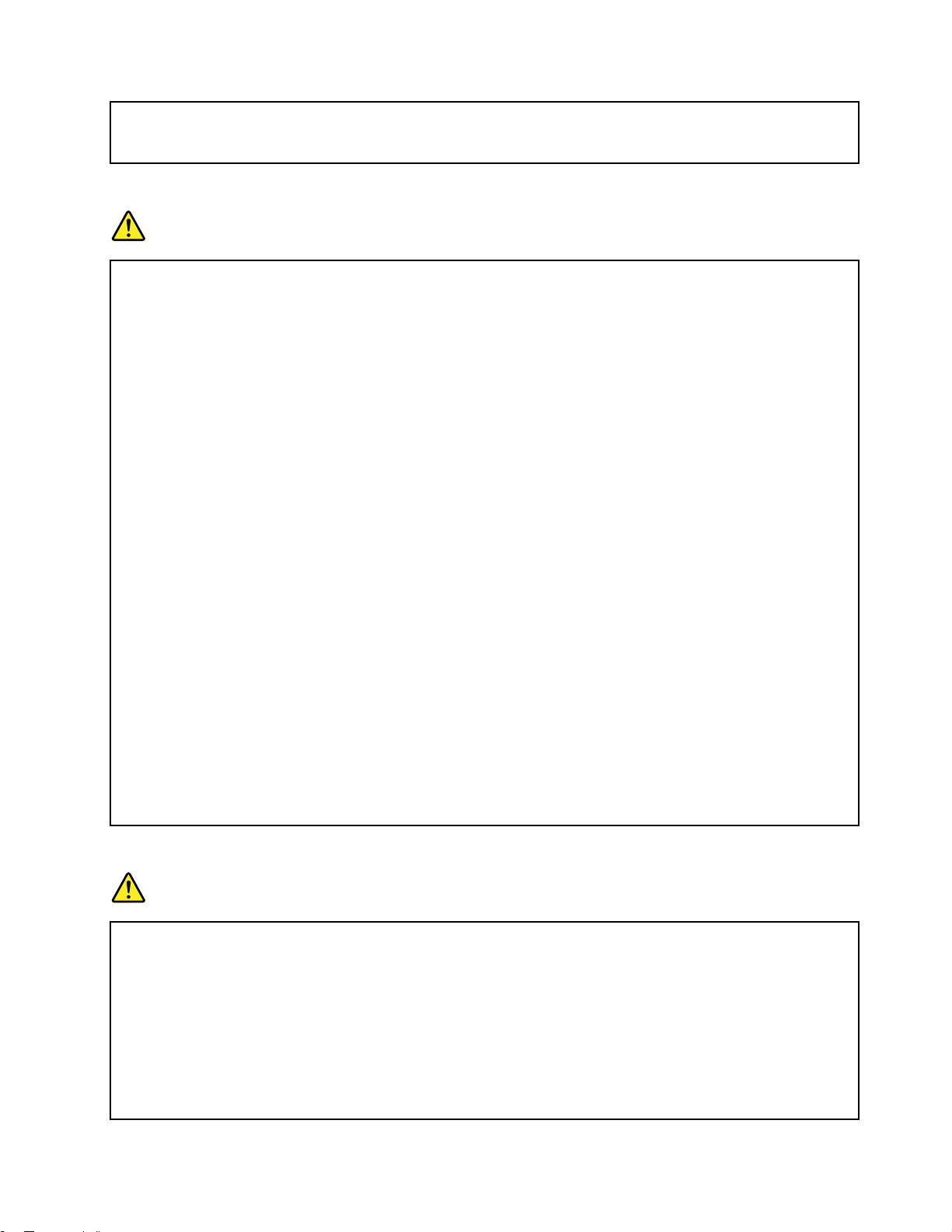
과
염
산
염
물
질
이
함
되
과 과
염 염
소 소소산 산
염 염
물 물
질 질
이 이
포 포포함 함
www.dtsc.ca.gov/hazardouswaste/perchlorate
www.dtsc.ca.gov/hazardouswaste/perchlorate www.dtsc.ca.gov/hazardouswaste/perchlorate
어
되 되
어 어
발열및제품의환기관련사항
험
위 위위험 험
있
으
로
취
급
시
주
의
를
요
니
다
있 있
으 으
므 므므로 로
취 취
급 급
시 시
주 주
의 의
를 를
요 요
합 합합니 니
를
고
를 를
참 참참고 고
하 하하십 십십시 시
.
다 다
. .
시
.
오 오오. .
컴
컴 컴
퓨 퓨퓨터 터터, ,,AC AC
북
북 북
컴 컴컴퓨 퓨퓨터 터터의 의
은
은 은
기 기기본 본본적 적적인 인
컴
•컴 컴
열 열열이 이
하 하하십 십십시 시시오 오오. ..팜 팜
에 에에도 도
오 오오랫 랫랫동 동동안 안
까 까까지 지지도 도
오 오오. ..또 또
인
•인 인
사
•사 사
다 다다. ..컴 컴컴퓨 퓨퓨터 터
가
가 가
AC
•AC AC
닿 닿닿지 지
체 체체에 에
안
안 안
전 전전을 을
컴
•컴 컴
컴
•컴 컴
베
•베 베
터 터터가 가
•통 통통풍 풍풍구 구
컴
•컴 컴
컴
•컴 컴
퓨 퓨퓨터 터터가 가
이
도
화 화화성 성
용 용용자 자자의 의
차 차차단 단단될 될
지
에
을
퓨 퓨퓨터 터터의 의
퓨 퓨퓨터 터
젤 젤젤의 의
가
퓨 퓨퓨터 터
퓨 퓨퓨터 터
AC
의
인
가
발 발발생 생생합 합합니 니니다 다
컴 컴컴퓨 퓨퓨터 터터에 에에서 서
안
도
입
입 입
또
한
한 한
성
물 물물질 질
의
될
원
전 전전원 원
않 않않도 도도록 록
접 접접촉 촉촉할 할
해
위 위위해 해
의
터
외
외 외
의
통 통통풍 풍풍구 구
는
있 있있는 는
구
앞
앞 앞
터
를
를 를
터
내 내내부 부
전 전전원 원
경
경 경
주
주 주
작 작작동 동
팜
컴 컴컴퓨 퓨퓨터 터
을
을 을
장 장장시 시
질
안 안안전 전전과 과
터
를
를 를
수
수 수
어 어어댑 댑댑터 터터가 가
록
할
항
항 항
플 플플러 러러그 그그를 를
부 부부에 에
경 경경우 우
을
을 을
가 가가구 구
부
원
어 어어댑 댑댑터 터
에
는
우 우우에 에
는 는
의
의 의
사 사사항 항항을 을
동
중 중중이 이이거 거거나 나
다
. ..손 손
레 레레스 스스트 트
서
열 열열이 이
터
를
를 를
수
있
수 수
있 있
습 습습니 니니다 다
시
간
간 간
키 키키보 보
는
또 또또는 는
폭 폭폭발 발발성 성
과
편 편편의 의의, ,,컴 컴컴퓨 퓨퓨터 터터의 의
대
침 침침대 대
있 있있습 습습니 니니다 다다. ..통 통
가
하 하하십 십십시 시시오 오오. ..보 보
경 경경우 우우, ,,옷 옷옷을 을
상
상 상
다 다다음 음음과 과
를
에
먼 먼먼지 지지가 가
구
및
및 및
기 기
우
자
, ,,자 자
지
막 막막지 지
구
안 안안에 에에서 서
온
는
온 온
도 도도는 는
터
및
및 및
기 기기타 타
기
가
크 크크기 기
가 가
을
르
따 따따르 르
나
배
배 배
손
릎
, ,,무 무무릎 릎
트
에
에 에
손 손손바 바바닥 닥
이
발 발발생 생생합 합합니 니
에
신 신신체 체체에 에
다
. ..키 키키보 보보드 드
보
를
드 드드를 를
성
물 물물질 질질이 이
나
나 나
소 소소파 파파, ,,카 카카페 페페트 트트, ,,그 그
통
기
콘
전 전전기 기
콘 콘
보
을
입 입입고 고
과
은
같 같같은 은
결
할
연 연연결 결
할 할
가
쌓
쌓 쌓
이 이이지 지
기
타
타 타
구 구구멍 멍멍에 에
주
청
주 주
청 청
소 소소하 하하십 십
십
마 마마십 십
시 시시오 오오. .
서
작 작작동 동동시 시시키 키
35
C(95
35 35
°C(95 C(95
타
장
장 장
으
작 작작으 으
므 므므로 로
십 십십시 시시오 오오. .
가
터 터터리 리리가 가
는
또 또또는 는
닥
을
을 을
니
다
다 다
접
할
접 접
촉 촉촉할 할
드
사
하
사 사
용 용용하 하
이
있 있있는 는
의
풍 풍풍구 구구, ,,냉 냉냉각 각각팬 팬
와
센 센센트 트트와 와
으
온 온온용 용용으 으
고
있
있 있
더 더더라 라라도 도
기 기기본 본본적 적적인 인
는
때 때때에 에에는 는
지
않 않않았 았았는 는는지 지
에
서
서 서
십
시 시시오 오오. .
.
키
거 거거나 나
F)
°F) F)
의
치 치치의 의
로
.
충 충충전 전
체
신 신신체 체
댄
댄 댄
. ..발 발발열 열열량 량
경 경경우 우우, ,,옷 옷옷을 을
사 사사용 용
지
지 지
는
안 안안정 정정적 적
컴
컴 컴
로
로 로
인
덮 덮덮개 개
먼 먼먼지 지지를 를
나
를
를 를
원
전 전전원 원
상
상 상
당 당당한 한
전
중 중중일 일
일
일 일
부 부부를 를
로
채 채채로 로
량
용
시
시 시
마 마마십 십십시 시시오 오오. .
근 근근처 처처에 에에서 서
적
인
인 인
그
의
밖 밖밖의 의
팬
및 및및/ //또 또또는 는
에
퓨 퓨퓨터 터터에 에
AC
AC AC
전 전전원 원
도
화 화화상 상상을 을
주 주주의 의의사 사사항 항항을 을
개
를
를 를
지
정 정정기 기기적 적적으 으으로 로
를
.
보 보보관 관관하 하하지 지
과
초 초초과 과
을
을 을
켜 켜켜거 거거나 나
한
이
열 열열이 이
일
때
때 때
에 에에는 는
를
컴 컴컴퓨 퓨퓨터 터터의 의
키 키키보 보보드 드드를 를
은
은 은
배 배배터 터터리 리
을
고
입 입입고 고
팜
스
팜 팜
레 레레스 스
.
서
컴 컴컴퓨 퓨퓨터 터
을
작 작작동 동동을 을
부 부부드 드드러 러러운 운
는
된
연 연연결 결결된 된
원
어 어어댑 댑댑터 터터를 를
을
입 입입을 을
을
닫
아
닫 닫
아 아
두 두두십 십십시 시시오 오
제 제제거 거거하 하하십 십십시 시시오 오
지
마 마마십 십
지
하 하하지 지
않 않않아 아아야 야
나
발 발발생 생생합 합
는
컴 컴컴퓨 퓨퓨터 터터의 의
의
를
오 오오랫 랫랫동 동동안 안
리
있 있있더 더더라 라
트 트트에 에에서 서
터
해
위 위위해 해
운
방 방방열 열열판 판판을 을
경
경 경
를
을
수
수 수
르
따 따따르 르
로
확 확확인 인
오
십
시 시시오 오오. ..과 과과열 열열될 될
야
배 배배터 터터리 리리를 를
합
뜨 뜨뜨거 거
전
충 충충전 전
라
서
를
를 를
컴 컴컴퓨 퓨퓨터 터
표 표표면 면면에 에
을
우
우 우
사 사사용 용용하 하하지 지
있 있있습 습습니 니
십 십십시 시
오
인
. ..먼 먼먼지 지지가 가
합 합합니 니니다 다
를
니 니니다 다다. ..제 제
의
거
워 워워진 진
안
수 수수준 준
도
도 도
을
손 손손을 을
사 사사용 용용하 하하거 거거나 나
터
에
막 막막거 거거나 나
이
열 열열이 이
니
시
오 오오. .
.
. .
하 하하십 십십시 시
다
충 충충전 전전하 하하면 면
밑 밑밑면 면면, ,,팜 팜
진
사 사사용 용용하 하하지 지
준
불 불불쾌 쾌
떼 떼떼어 어
에
에 에
올 올올려 려려두 두두는 는
나
발 발발생 생생합 합합니 니
지
다 다다. .
.
시
가
될
.
. .
면
제
품
의
발
품 품
의 의
발 발
팜
부
에
부 부
분 분분에 에
지
마 마마십 십
및
및 및
쾌
는
는 는
.
오 오오. .
많 많많거 거거나 나
템
시 시시스 스스템 템
감
을
느
감 감
을 을
느 느
어
주
주 주
기 기기적 적적으 으
나
배 배배터 터터리 리리를 를
통 통통풍 풍풍구 구구, ,,냉 냉냉각 각
는
등 등등의 의
가 가가리 리리거 거거나 나
니
다
다 다
마
마 마
십 십십시 시시오 오오. ..컴 컴컴퓨 퓨퓨터 터터를 를
.
나
이
위 위위험 험험이 이
열 열열이 이
레
레 레
오 오오랫 랫
의
나
. ..사 사사용 용
통 통통행 행
높 높높습 습습니 니니다 다
열 열열에 에
스 스스트 트
십
사 사
낄
낄 낄
이
발
발 발
생 생생합 합합니 니니다 다다. ..특 특특히 히히, ,,노 노노트 트
에
관 관관해 해해서 서서는 는
트
및
기
및 및
기 기
랫
안
접
동 동동안 안
접 접
시 시시오 오오. ..일 일일반 반반적 적
사
에
용 용용량 량량에 에
수
수 수
있 있있으 으으며 며
으
로
식
로 로
휴 휴휴식 식
를
충 충충전 전전하 하하지 지
각
팬
및
팬 팬
및 및
취 취취급 급급상 상상의 의
기 기기능 능능을 을
행
의
을
해 해해제 제제하 하하지 지
용
인
중 중중인 인
를
이
은
이 이
많 많많은 은
다
.
. .
타
타 타
촉 촉촉하 하하지 지
따 따따라 라
며
위 위위치 치
는
일 일일부 부
적
라
심
심 심
을
을 을
지
방 방방열 열열판 판판이 이
부 부부주 주주의 의의로 로
어 어어댑 댑댑터 터터가 가
오
오 오
치
다 다다음 음음과 과
취 취취하 하하십 십
마 마마십 십
랫 랫랫동 동
인
인 인
다 다다릅 릅릅니 니
하 하하면 면
부
지
지
에
에 에
과
품
부 부부품 품
않 않않도 도도록 록
동
작 작작동 동
니
면
화 화화상 상
십
시
시 시
십
시 시시오 오오. .
이
로
통
통 통
마 마마십 십십시 시시오 오오. .
가
신 신신체 체
동
안
안 안
퓨
컴 컴컴퓨 퓨
트
같
같 같
에
에 에
록
중
중 중
다
.
다 다
. .
상
.
있
니
있 있
습 습습니 니
구
풍 풍풍구 구
.
체
에
에 에
신
신 신
전류관련안전수칙
험
위 위위험 험
전
전 전
원 원원, ,,전 전전화 화화, ,,통 통통신 신
감
의
감 감
•번 번
•번 번번개 개개가 가
•모 모
•본 본
•신 신
©CopyrightLenovo2013,2016
위
전 전전의 의
위 위
번
를
개 개개를 를
가
모
든
든 든
전 전전원 원
본
제 제제품 품품에 에
신
호
호 호
케 케케이 이
험 험험을 을
치 치치는 는
동 동동반 반반한 한
원
에
이
신
을
피 피피하 하
한
는
날
날 날
드
코 코코드 드
결
연 연연결 결
을
블 블블을 을
하
에 에에는 는
케 케
케
폭 폭폭풍 풍풍우 우
는
는 는
할
할 할
연 연연결 결
블
등
의
전
는
험
니
항
올
올 올
올
올 올
하 하하면 면
다 다다. .
을
을 을
지
마 마마십 십십시 시시오 오오. .
바 바바르 르르게 게
바 바바르 르르게 게
면
한
한 한
.
르
시
.
제
제 제
결 결결하 하하십 십십시 시
결 결결하 하하십 십십시 시
만
.
오 오오. .
을
품 품품을 을
설 설설치 치치, ,,보 보보수 수
시
오 오오. .
시
오 오오. .
잡 잡잡으 으으십 십십시 시시오 오오. .
수
는
또 또또는 는
.
.
.
시
다 다다시 시
구 구구성 성성하 하하지 지
지
마 마마십 십십시 시시오 오오. .
.
xi
따 따따르 르
십 십십시 시
나
본
본 본
게
연
연 연
게
연
연 연
손
손 손
으 으으로 로로만 만
이 이이블 블
등 등
의 의
전 전
류 류류는 는
위 위위험 험
합 합합니 니
면
다
과
컴 컴컴퓨 퓨
유 유유선 선
유 유유선 선
분 분분리 리리할 할
은
같 같같은 은
주 주주의 의의사 사사항 항
퓨
를
사
터 터터를 를
사 사
용 용용하 하하지 지
을
결
연 연연결 결
선
선
할
는
또 또또는 는
분 분분리 리리하 하하거 거거나 나
센
콘 콘콘센 센
콘 콘콘센 센
에
트 트트에 에
센
에
트 트트에 에
때
능
때 때
가 가가능 능
려 려려면 면
다 다
음 음음과 과
우
시
시 시
는
이
케 케케이 이
블 블블을 을
지
된
접 접접지 지
된 된
치
를
장 장장치 치
를 를
결
는
또 또또는 는
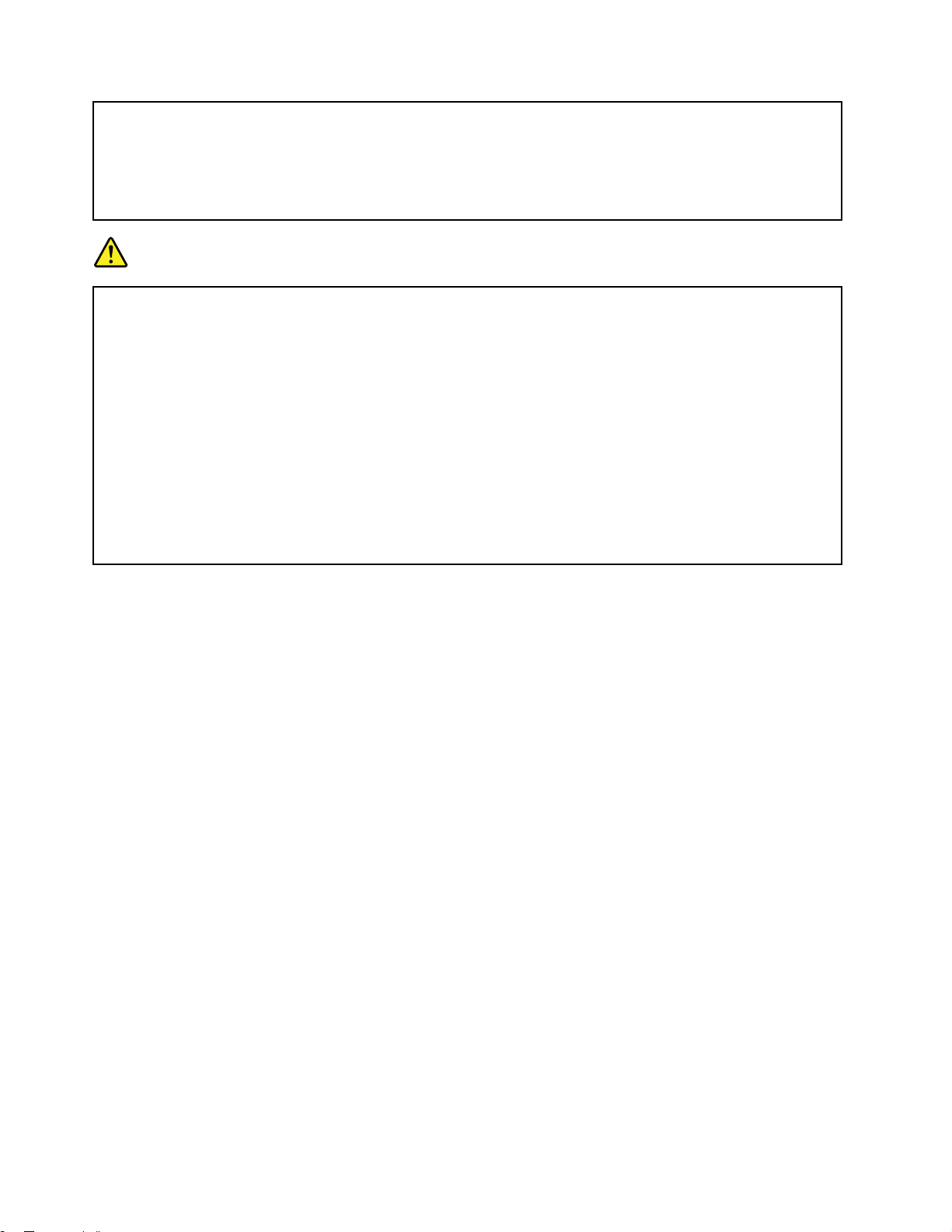
•화 화화기 기기나 나
•설 설설치 치
연
연 연
•내 내내부 부
어
어 어
본
본 본
제 제제품 품
거
하 하하거 거
연 연연결 결결할 할
1.
1. 1.
2.
2. 2.
3.
3. 3.
4.
4. 4.
5.
5. 5.
컴 컴컴퓨 퓨퓨터 터터에 에
컴 컴컴퓨 퓨퓨터 터터에 에
치
결
결 결
부
있
있 있
위 위위험 험
품
나
나 나
할
전 전전원 원원을 을
먼 먼먼저 저
커 커커넥 넥넥터 터터에 에
콘 콘콘센 센센트 트트에 에
장 장장치 치치의 의
나
물
물 물
및
및 및
구 구구성 성
된
된 된
모 모모든 든
부 부부품 품품함 함
는
는 는
경 경경우 우
험
나
이 이이나 나
분 분분리 리리하 하하십 십
:
때 때때: :
을
저
모 모모든 든든케 케케이 이이블 블블을 을
의
에
모 모모든 든
에
다 다다른 른
에
에
든
함
주 주주변 변
모 모모두 두
전 전전원 원원을 을
든
른
근
근 근
처 처처에 에
성
케 케케이 이이블 블
이
이 이
우
에 에에는 는
변
십
두
신 신신호 호
전 전전원 원
기 기기타 타
모 모모든 든
에
서
서 서
과 과과정 정정에 에에서 서
블
제
제 제
자 자자리 리리에 에
는
컴 컴컴퓨 퓨
장 장장치 치치를 를
시 시시오 오오. .
끄 끄끄십 십십시 시시오 오오. .
을
호
케 케케이 이이블 블블을 을
원
코 코코드 드드를 를
을
켜 켜켜십 십십시 시시오 오오. .
타
케 케케이 이이블 블
든
케 케케이 이이블 블블을 을
는
또 또또는 는
서
별
별 별
과
과 과
배 배배터 터터리 리리를 를
에
퓨
터 터터를 를
를
설 설설치 치
.
.
에
장 장장치 치치에 에
을
연 연연결 결결하 하하십 십십시 시시오 오오. .
를
연 연연결 결결하 하하십 십십시 시시오 오오. .
.
블
을
을 을
을
조
구 구구조 조
손 손손상 상상이 이
의
지
도 도도의 의
지 지
를
분 분
착
된
장 장장착 착
된 된
를
사 사사용 용용하 하
치
및
이
및 및
이 이
연 연연결 결결하 하하십 십십시 시시오 오오. .
연
연 연
결 결결하 하하기 기
연
한
연 연
결 결결한 한
이
있
있 있
시 시시사 사사항 항항이 이
분
리 리리하 하하십 십십시 시시오 오오. .
경 경경우 우우에 에에만 만
하
지
지 지
마 마마십 십십시 시시오 오
동 동동하 하하거 거거나 나
.
.
기
전 전전에 에
만
후 후후에 에에만 만
는
는 는
이
만
나
.
에
경 경경우 우우에 에
없
는
없 없
는 는
.
컴 컴컴퓨 퓨퓨터 터터를 를
오
덮 덮덮개 개개를 를
콘 콘콘센 센센트 트트에 에에서 서
콘 콘콘센 센센트 트트에 에
에
는
장
장 장
치 치치의 의
, ,,액 액액세 세
사 사사용 용용하 하
때
때 때
할
분 분분리 리리할 할
1.
1. 1.
전 전전원 원원을 을
2.
2. 2.
먼 먼먼저 저
3.
3. 3.
커 커커넥 넥넥터 터터에 에에서 서서신 신신호 호
4.
4. 4.
장 장장치 치치에 에에서 서
서
전 전전원 원
원
전 전전원 원
다
다 다
원
코 코코드 드드를 를
의
세
하
때 때때: :
저
는 는
우
경 경경우 우
를
.
. .
를
열
열 열
에
전 전전원 원원을 을
할
스 스스할 할
십
십 십
시 시시오 오
음
음 음
절 절절차 차차에 에에서 서
:
을
모 모모두 두
콘 콘콘센 센센트 트트에 에에서 서
서
코
코 코
드 드드를 를
를
을
지
켜 켜켜지 지
수
있
는
수 수
있 있
는 는
오
부
. ..내 내내부 부
서
설 설설명 명명한 한
두
끄 끄끄십 십십시 시시오 오오. .
서
전 전전원 원
호
케 케케이 이이블 블블을 을
든
모 모모든 든
케 케케이 이이블 블블을 을
를
분 분분리 리리하 하하십 십십시 시시오 오오. .
시
다 다다시 시
연 연연결 결결할 할
마 마마십 십십시 시시오 오오. .
의
장 장장치 치치의 의
부
품
부 부
품 품
한
.
원
코 코코드 드드를 를
을
을
분 분분리 리리하 하하십 십십시 시시오 오오. .
할
수
수 수
.
덮
를
덮 덮
개 개개를 를
열 열열기 기
및
및 및
대 대대로 로
를
분 분분리 리리하 하하십 십십시 시시오 오오. .
가
회 회회로 로로가 가
로
케 케케이 이이블 블
분 분분리 리리하 하하십 십십시 시시오 오오. .
.
는
있 있있는 는
경 경경우 우우도 도
기
노
노 노
출 출출되 되
블
을
을 을
.
.
도
있 있있습 습습니 니니다 다다. .
에
전 전전에 에
되
결
연 연연결 결
.
.
LCD주의사항
:
경 경경고 고고: :
정
액 액액정 정
있 있있습 습습니 니니다 다
내 내내십 십십시 시시오 오오. ..조 조조금 금금이 이
(LCD)
화 화화면 면면(LCD) (LCD)
다
. ..LCD LCD
은
은 은
LCD
가
가 가
이
파 파파손 손손되 되되어 어
라 라라도 도
유 유유리 리리로 로
도
로
어
이
이 이
상 상상을 을
만 만만들 들들어 어어져 져
내 내내부 부부의 의
을
져
있 있있으 으으므 므므로 로
의
액 액액정 정정이 이
느
면
느 느
끼 끼끼면 면
로
컴 컴컴퓨 퓨퓨터 터터에 에
이
눈
에
눈 눈
에 에
시
즉 즉즉시 시
병 병병원 원원에 에
들 들들어 어어가 가가거 거거나 나
에
가 가가서 서
에
서
과 과과도 도도한 한
의 의의사 사사의 의
한
을
힘 힘힘을 을
나
손
에
손 손
에 에
묻 묻묻으 으으면 면
의
진
진 진
찰 찰찰을 을
거
나
가 가가하 하하거 거
나 나
떨 떨떨어 어어뜨 뜨뜨리 리리면 면
면
시
깨
즉 즉즉시 시
깨 깨
을
받 받받아 아아야 야
야
합
합 합
면
LCD
가
LCD LCD
가 가
파 파파손 손손될 될
한
로
15
분
이
끗 끗끗한 한
물 물물로 로
15 15
다
.
니 니니다 다
. .
상
분 분
이 이
상 상
참 참참고 고고: ::수은을함유한형광등램프(예:비LED)가있는제품의경우,액정화면(LCD)의형광등에는수은이
함유되어있습니다.현지법률에따라폐기하십시오.
헤드폰또는이어폰관련사항
:
경 경경고 고고: :
이 이이어 어어폰 폰폰이 이이나 나
폰
어 어어폰 폰
저 저저를 를
나
및
헤
및 및
헤 헤
를
적 적적절 절절한 한
헤드폰또는이어폰커넥터의출력이EN50332-2사양을준수하지않을경우,볼륨을높인상태에서장
시간헤드폰또는이어폰을사용하면청력이손상될수있습니다.컴퓨터의헤드폰출력커넥터는EN
50332-2Subclause7을준수해야합니다.이사양에서는컴퓨터의최대광대역실제RMS출력전압을
150mV로제한합니다.청력손상을방지하기위해사용중인헤드폰또는이어폰이EN50332-2(Clause
7Limits)에규정된광대역특성전압75mV를준수하는지확인하십시오.EN50332-2를준수하지않
는헤드폰을사용할경우,음압이너무높아위험할수있습니다.
Lenovo컴퓨터의패키지에헤드폰또는이어폰세트가있는경우,헤드폰또는이어폰과컴퓨터는EN
50332-1사양을준수하도록맞추어져있습니다.타사의헤드폰또는이어폰을사용하는경우,EN
50332-1(Clause6.5LimitationValues)을준수하는지확인하십시오.EN50332-1을준수하지않
는헤드폰을사용할경우,음압이너무높아위험할수있습니다.
폰
헤 헤헤드 드드폰 폰
드 드드폰 폰
한
의
의 의
폰
력
출 출출력 력
준
수 수수준 준
으 으으로 로
이
너
무
클
음 음음압 압압이 이
전
전 전
로
압
이
압 압
이 이
조 조조정 정정하 하하십 십
너 너
무 무
증
가
증 증
가 가
십
시 시시오 오오. .
우
클 클
경 경경우 우
여
하 하하여 여
음 음음압 압압이 이
.
청 청청력 력력이 이
이
이
손 손손상 상상될 될
아
높 높높아 아
될
수
수 수
집 집집니 니니다 다다. ..따 따따라 라라서 서
있
있 있
습 습습니 니니다 다다. ..이 이
서
청 청청력 력
이
퀄 퀄퀄라 라라이 이이저 저
력
손 손손상 상
저
를
를 를
상
을
을 을
방 방방지 지지하 하하기 기
최 최최대 대대로 로
로
조
정 정정하 하하면 면
이 이이퀄 퀄퀄라 라라이 이
면
조 조
기
위
해
위 위
해 해
될
수
수 수
아
닦 닦닦아 아
이
이 이
이
xii사용설명서
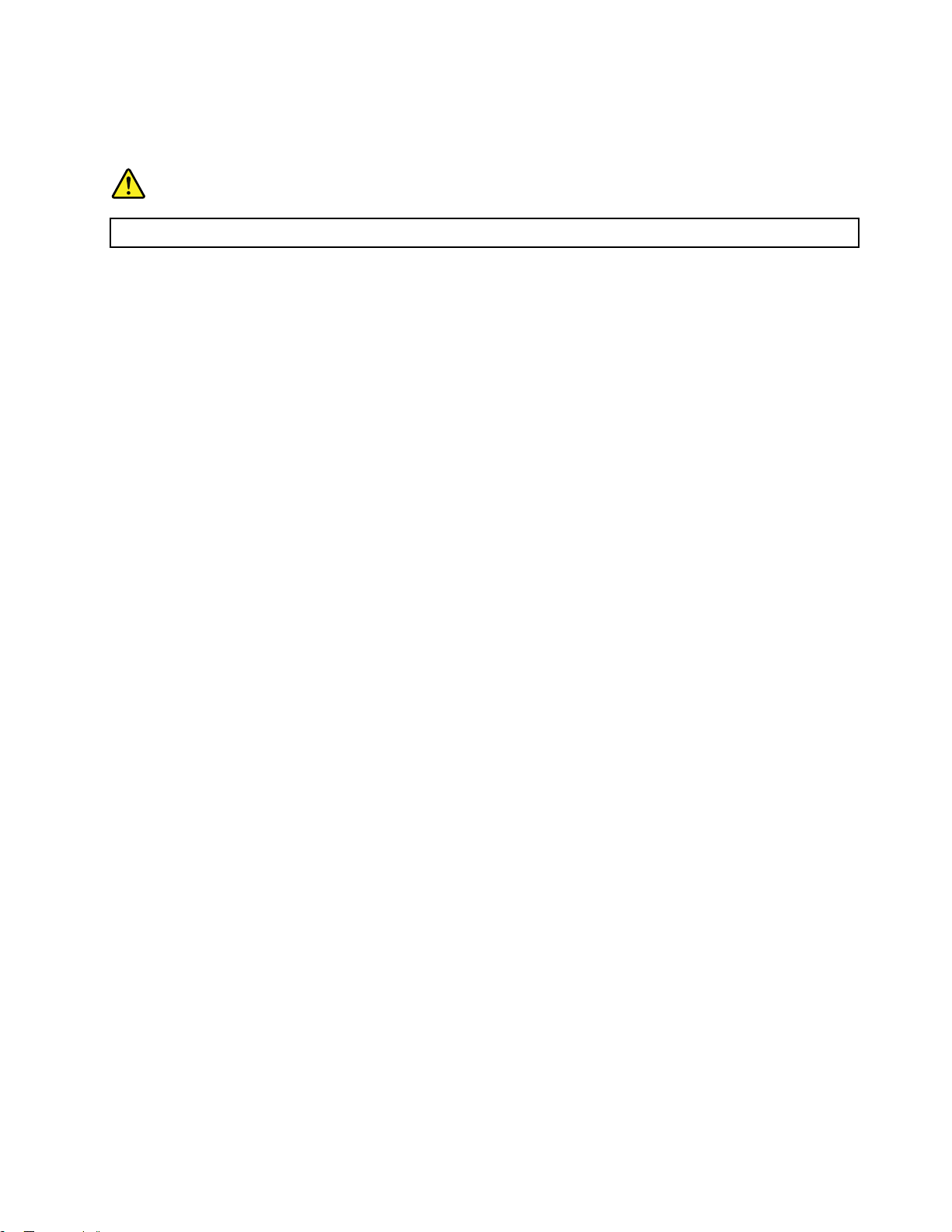
추가안전수칙
포장재주의사항
험
위 위위험 험
비
닐
비 비
닐 닐
유리재질부품관련주의사항
경 경경고 고고: :
품
제 제제품 품
리
뜨 뜨뜨리 리
고
려 려려고 고
본설명서는보관해두십시오.
봉 봉봉지 지지는 는
:
의
일
의 의
일 일
나
거 거거나 나
지
하 하하지 지
는
부
부 부
상 상상당 당
마 마마십 십십시 시시오 오오. ..전 전전문 문
할
위 위위험 험험할 할
은
부 부부품 품품은 은
당
한
한 한
충 충충격 격격을 을
수
수 수
있 있있으 으으니 니
유
로
유 유
리 리리로 로
제 제제작 작작되 되
을
할
가 가가할 할
문
서 서서비 비비스 스
니
의
험
질 질질식 식식의 의
되
을
었 었었을 을
우
경 경경우 우
파 파파손 손
스
술
기 기기술 술
이
위 위위험 험
이 이
수
수 수
있 있있습 습습니 니니다 다
손
될
수
될 될
수 수
를
자 자자를 를
통 통통해 해
있 있있으 으으니 니
있 있있습 습습니 니니다 다
해
니
유
아
및
유 유
아 아
및 및
다
이
한
. ..이 이
러 러러한 한
다
. ..유 유유리 리리가 가
를
이 이이를 를
체
교 교교체 체
하 하하기 기
의
에
닿
지
않
소 소소아 아아의 의
유 유유리 리
가
기
손 손손에 에
닿 닿
리
파 파파손 손손된 된
전 전전까 까까지 지
재 재재질 질질의 의
의
부 부부품 품품은 은
된
우
경 경경우 우
지
품
제 제제품 품
지 지
파 파파손 손손된 된
사 사사용 용용을 을
는
않 않
는 는
은
제 제제품 품품을 을
된
을
부 부부위 위위를 를
중 중중단 단단하 하
장 장장소 소소에 에
을
에
보 보보관 관관하 하하십 십십시 시시오 오오. .
한
단 단단단 단단한 한
를
만 만만지 지지거 거거나 나
하
십 십십시 시시오 오오. .
표 표표면 면면에 에
.
에
어
떨 떨떨어 어
나
.
제 제제거 거거하 하
하
©CopyrightLenovo2013,2016
xiii
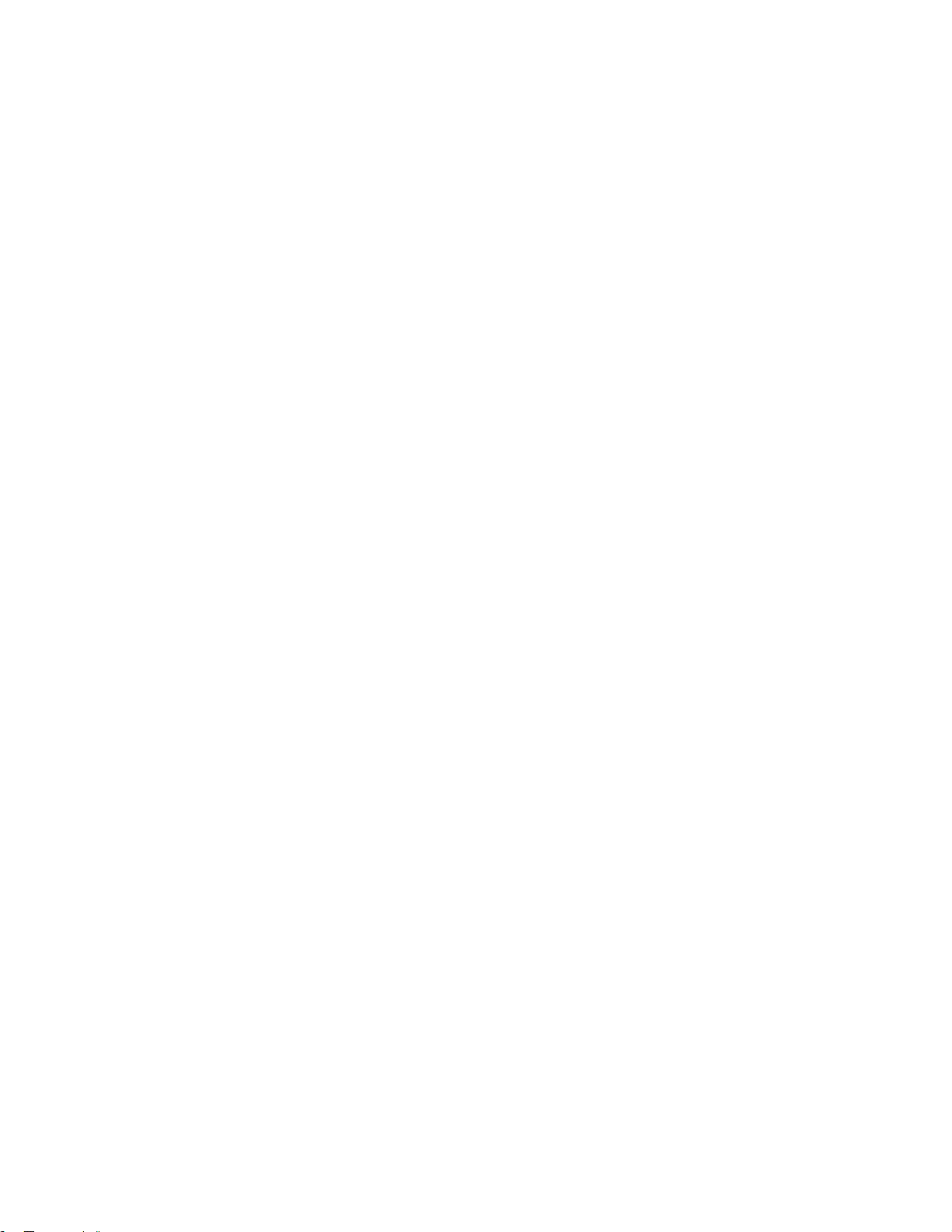
xiv사용설명서
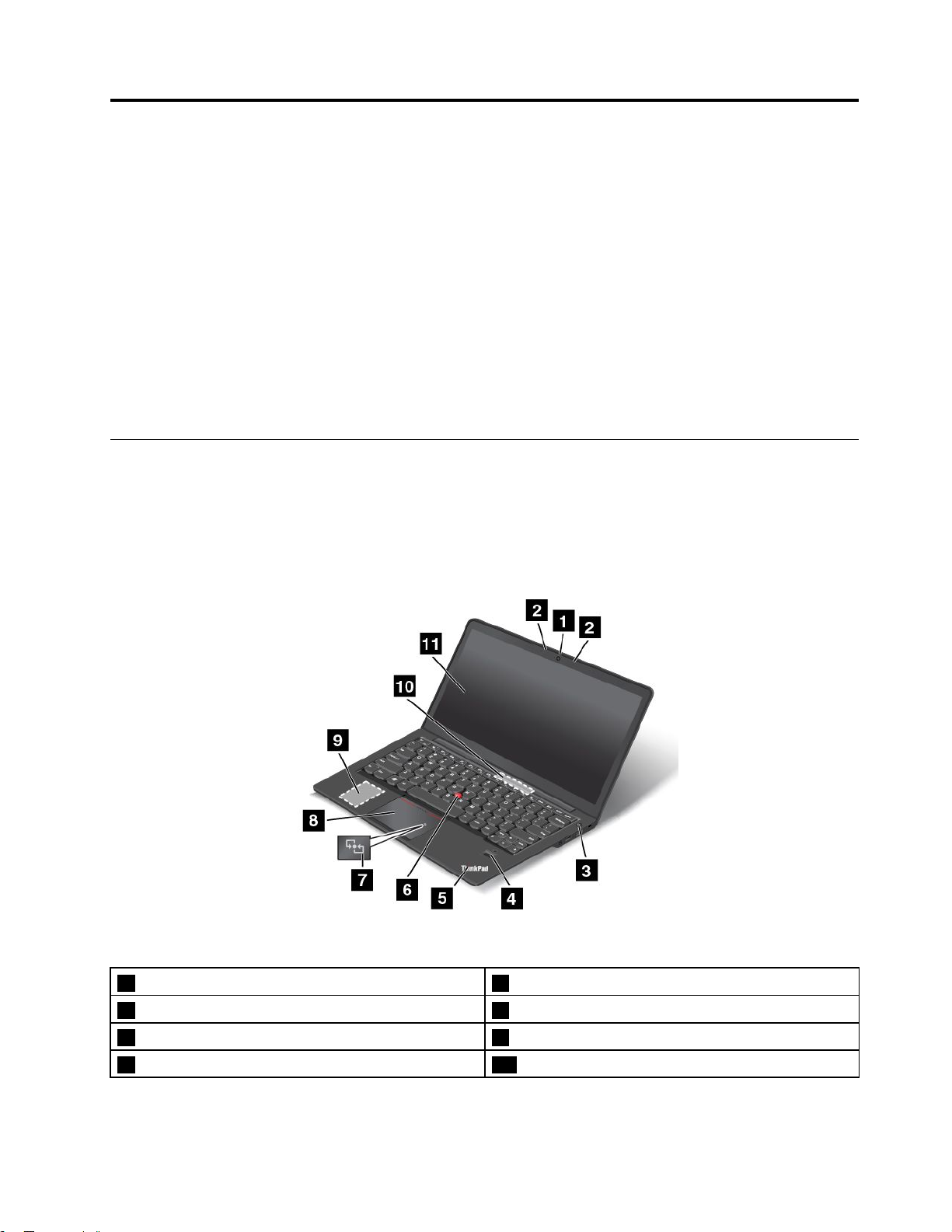
제
1
제 제
이장에서는커넥터위치,중요제품레이블위치,컴퓨터기능,사양,운영환경및기본설치된프로그램
에대한정보를제공합니다.
이장에는다음항목이포함되어있습니다.
•“컴퓨터제어장치,커넥터및표시등의위치”1페이지
•“중요제품정보위치”8페이지
•“기능”10페이지
•“사양”11
•“운영환경”11페이지
•“Lenovo프로그램”12페이지
장
1 1
장 장
제품개요
페이지
컴퓨터제어장치,커넥터및표시등의위치
이섹션에서는컴퓨터하드웨어의기능을소개하여컴퓨터를사용할때필요한기본정보를제공합니다.
앞면
그 림 1. 앞 면
1카메라7NFC터치포인트(일부모델의경우)
2마이크8ThinkPad트랙패드
3전원버튼9M.2솔리드스테이트드라이브
4지문판독기
©CopyrightLenovo2013,2016
10통풍구
1
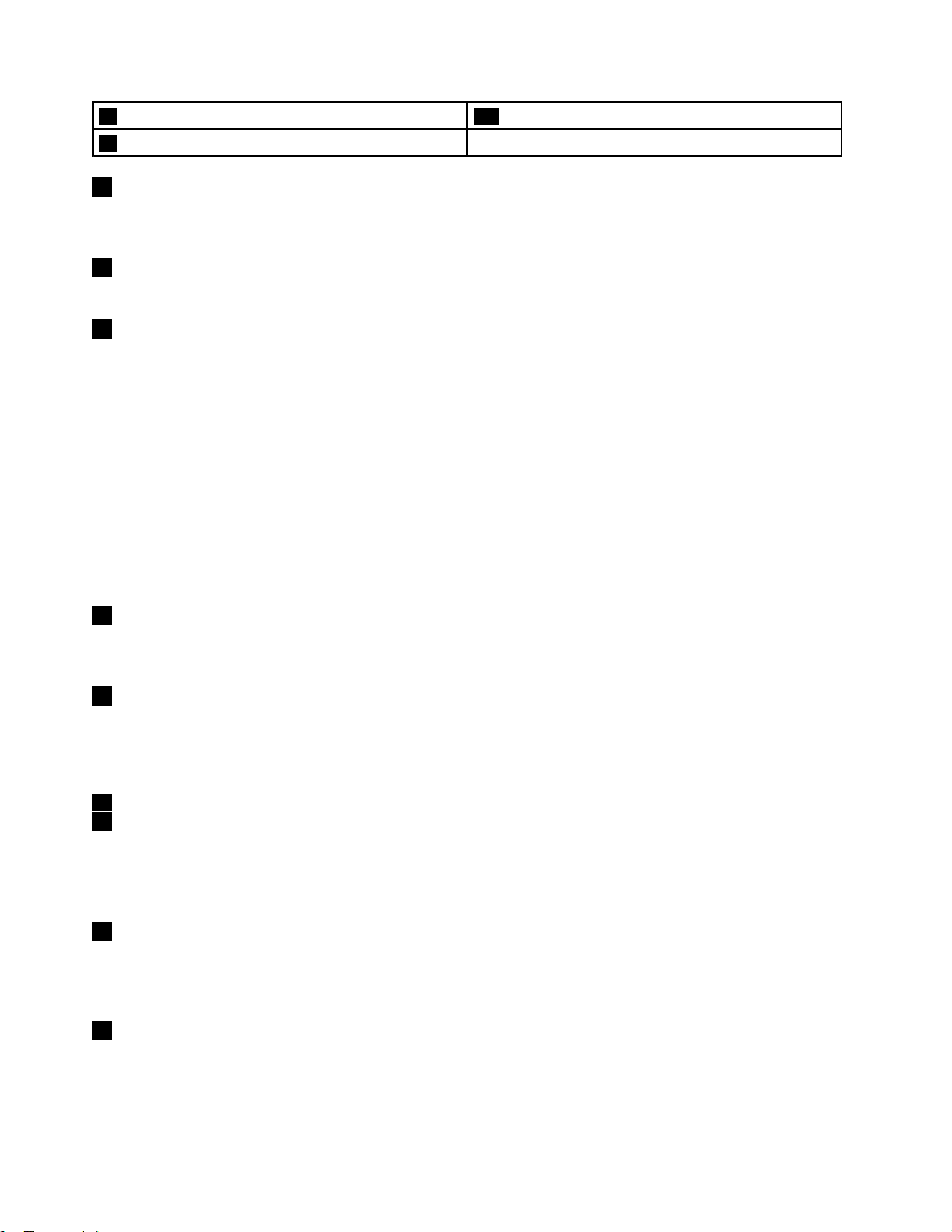
5시스템상태표시등(발광ThinkPad
6TrackPoint
®
포인팅스틱
®
로고)11화면(일부모델의멀티터치화면의경우)
1카메라
일부모델에는내장카메라가설치되어있습니다.카메라를사용하여사진을찍거나화상회의를할수있
습니다.자세한내용은“카메라사용”31페이지를참고하십시오.
2마이크
오디오를처리할수있는프로그램과함께내장마이크를사용하면소리와음성을캡처할수있습니다.
3전원버튼
전원버튼을눌러컴퓨터를켜거나컴퓨터를절전모드로전환합니다.컴퓨터전원을끄는방법은“자
주질문하는문제”15페이지을참고하십시오.
컴퓨터가전혀응답하지않는경우,전원버튼을4초이상눌러서컴퓨터전원을끌수있습니다.컴퓨터전
원을끌수없는경우,자세한정보는“컴퓨터가응답하지않는경우”95페이지를참고하십시오.
전원버튼작동설정을정의할수도있습니다.예를들어,전원버튼을누르면컴퓨터를종료하거나절
전모드또는최대절전모드로전환되도록설정할수도있습니다.전원버튼의기능을변경하려면
다음과같이하십시오.
1.제어판으로이동한다음범주에서제어판보기를큰아이콘또는작은아이콘으로변경하십시오.
원
션
➙
원
추
동
2.전 전전원 원
옵 옵옵션 션
➙ ➙
전 전전원 원
단 단단추 추
작 작작동 동
정
설 설설정 정
을클릭하십시오.
3.화면의지시사항을따르십시오.
4지문판독기
일부모델에는지문판독기가있습니다.지문인증기술은지문을암호로사용하여간편하고안전한사용자
액세스를제공합니다.자세한정보는“지문판독기사용”45
페이지을참고하십시오.
5시스템상태표시등(발광ThinkPad로고)
ThinkPad로고의발광점은시스템상태표시등과기능이같습니다.표시등에대한자세한내용은“상
태표시등”7
페이지를참고하십시오.
ThinkPad포인팅장치
TrackPoint
6 66TrackPoint TrackPoint
ThinkPad
8 88ThinkPad ThinkPad
팅
포 포포인 인인팅 팅
랙
트 트트랙 랙
틱
스 스스틱 틱
패
드
패 패
드 드
키보드에는ThinkPad포인팅장치가있습니다.트랙포인트를이용하면포인터이동,선택,끌기등
의모든동작을키보드입력자세에서손가락을이용해서한번에처리할수있습니다.자세한정보는
“ThinkPad포인팅장치사용”21
페이지을참고하십시오.
7NFC터치포인트(일부모델의경우)
컴퓨터에NFC(NearFieldCommunication)카드가함께제공되는경우NFC터치포인트가
ThinkPad트랙패드에부착되어있습니다.NFC기능에대한자세한내용은“NFC연결사용”28페
이지를참고하십시오.
9M.2솔리드스테이트드라이브
M.2솔리드스테이트드라이브는일부모델에서사용할수있습니다.
2사용설명서
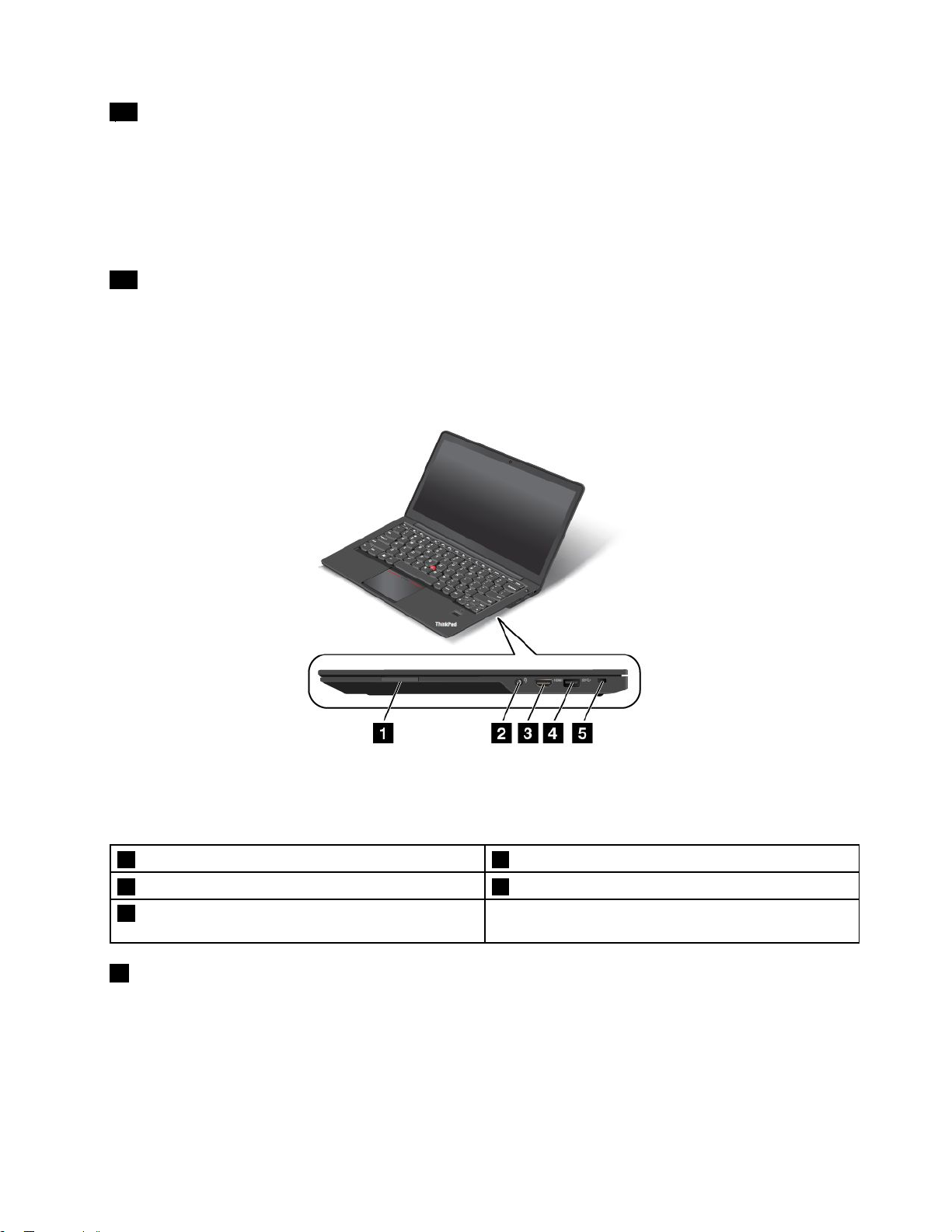
10통풍구
통풍구와내부팬은컴퓨터내부의공기를순환시키고적절한냉각온도를제공하며특히마이크로프로
세서의냉각을담당합니다.
고
:
참 참참고 고
: :
•통풍구는힌지뒤쪽에있습니다.
•적절한공기순환을위해통풍구앞에장애물을두지마십시오.
11화면(일부모델의멀티터치화면의경우)
모델에따라멀티터치화면이컴퓨터와함께제공됩니다.자세한정보는“멀티터치화면사용”17페
이지을참고하십시오.
오른쪽면
그 림 2. 오 른 쪽 면
참 참참고 고고: ::일부컴퓨터는위그림과다소차이가있을수있습니다.
1미디어카드판독기슬롯4USB3.0커넥터
2콤보오디오커넥터5보안잠금장치슬롯
3HDMI(HighDefinitionMultimedia
Interface™)커넥터
1미디어카드판독기슬롯
모델에따라컴퓨터에는미디어카드판독기슬롯이있을수있습니다.카드에있는데이터를읽으려면
플래시미디어카드를이슬롯에삽입하십시오.
미디어카드판독기슬롯이지원하는카드는다음과같습니다.
•MMC(MultiMediaCard)
•SD(SecureDigital)카드
제1장.제품개요3
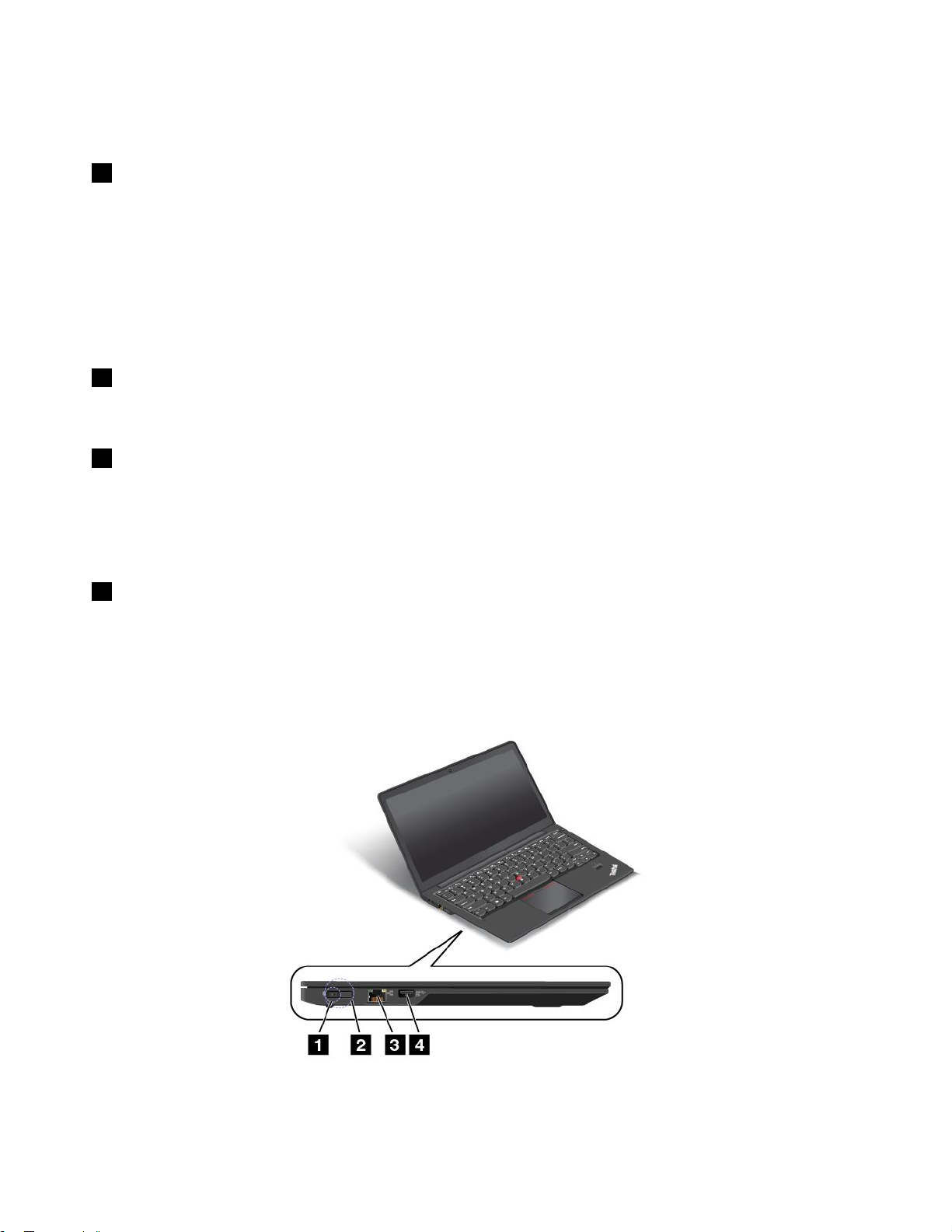
•SDXC(SecureDigitaleXtended-Capacity)카드
•SDHC(SecureDigitalHigh-Capacity)카드
2콤보오디오커넥터
3.5mm(0.14인치)4극플러그헤드폰또는헤드셋을콤보오디오커넥터에연결하면컴퓨터에서소리
를들을수있습니다.
:
참 참참고 고고: :
•기능스위치가달린헤드셋을사용하는경우,헤드셋을사용하는동안이스위치를누르지마십시오.스
위치를누르면헤드셋마이크를사용할수없게되고,컴퓨터의내장마이크가대신사용됩니다.
•콤보오디오커넥터는일반마이크를지원하지않습니다.자세한정보는“오디오기능사용”30
이지을참고하십시오.
3HDMI(HighDefinitionMultimediaInterface)커넥터
DVD플레이어또는DTV(DigitalTelevision)와같은호환형디지털오디오장치또는비디오모니
터는디지털오디오및비디오인터페이스에연결할수있습니다.
4USB3.0커넥터
USB(UniversalSerialBus)3.0커넥터는USB프린터또는디지털카메라와같은USB인터페
이스와호환되는장치를연결할때사용합니다.
주 주주의 의의: ::USB케이블을USB커넥터에연결할때,USB기호가위로향하게하십시오.그렇지않으면커
넥터가손상될수있습니다.
페
5보안잠금장치슬롯
컴퓨터의도난을방지하려면보안잠금장치슬롯에맞는보안케이블잠금장치를구입하여컴퓨터를
움직이지않는물체에고정하십시오.
왼쪽면
그 림 3. 왼 쪽 면
4사용설명서
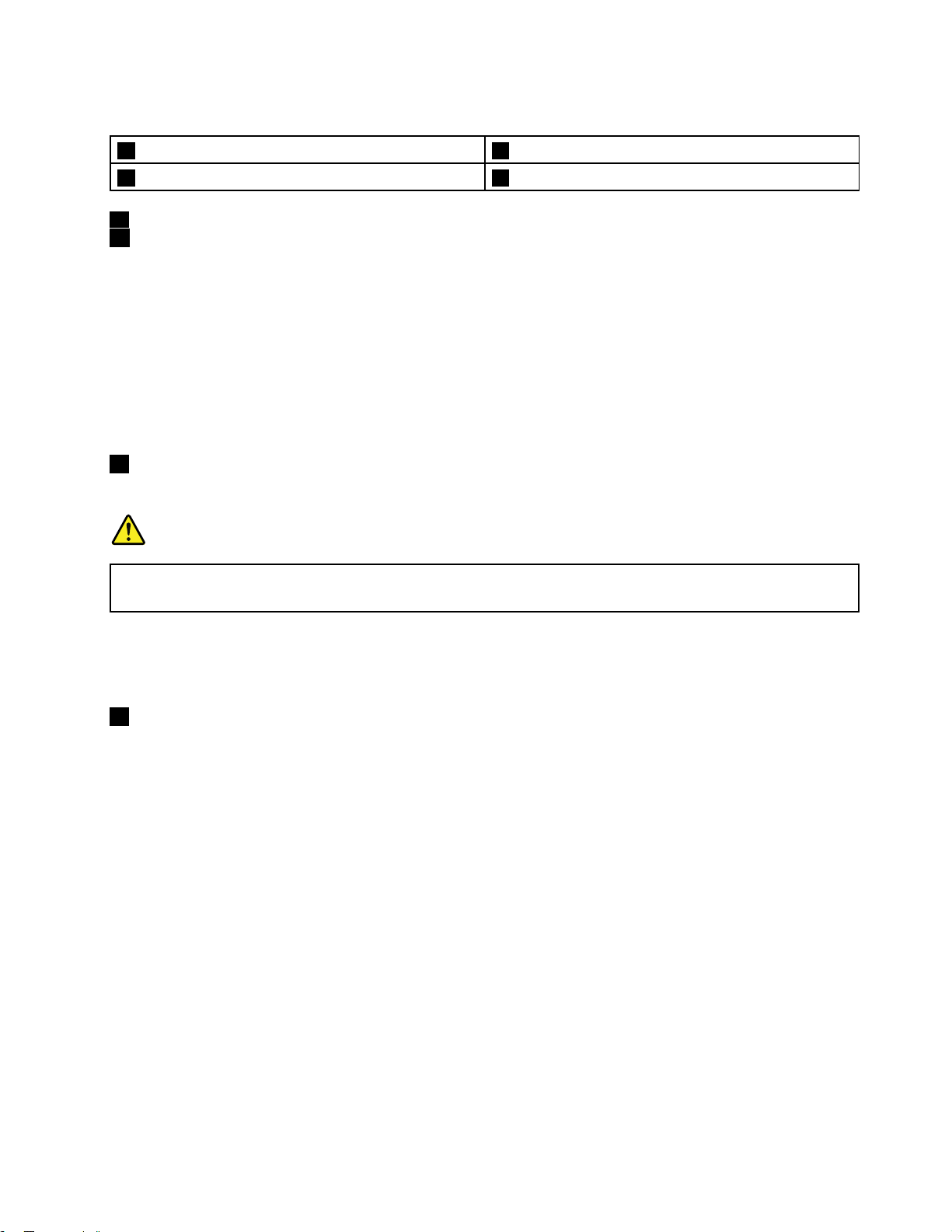
참 참참고 고고: ::일부컴퓨터는위그림과다소차이가있을수있습니다.
1AC전원커넥터3이더넷커넥터
2LenovoOneLink커넥터4AlwaysOnUSB커넥터(USB3.0)
1AC전원커넥터
2LenovoOneLink커넥터
AC전원어댑터를AC전원커넥터에연결하면컴퓨터에AC전원을공급하고배터리를충전할수있습
니다.지원되는ThinkPadOneLinkDock또는ThinkPadOneLinkProDock옵션을Lenovo
OneLink커넥터에연결하면컴퓨터의성능이확장될뿐만아니라컴퓨터에AC전원을공급하고배
터리를충전할수있습니다.
LenovoOneLink커넥터를이용하려면먼저LenovoOneLink커넥터에서커넥터덮개를제거해
야합니다.
참 참참고 고고: ::커넥터덮개를보관해야합니다.LenovoOneLink커넥터를사용하지않을경우덮개를Lenovo
OneLink커넥터에다시부착하십시오.
3이더넷커넥터
이더넷커넥터를사용하여LAN(LocalAreaNetwork)에컴퓨터를연결하십시오.
험
위 위위험 험
감
의
감 감
전 전전의 의
넥
에
넥 넥
터 터터에 에
위 위위험 험험이 이
연
연 연
이
으
로
전
있 있있으 으
므 므므로 로
할
수
결 결결할 할
수 수
있 있있습 습습니 니
화
전 전
화 화
케 케케이 이이블 블블을 을
니
.
다 다다. .
을
이 이이더 더더넷 넷
넷
커 커커넥 넥넥터 터터에 에
에
결
하 하하지 지
지
마 마마십 십십시 시시오 오오. ..이 이
연 연연결 결
이
넷
케
더 더더넷 넷
케 케
이 이이블 블블만 만
만
이
커
이 이
커 커
이더넷커넥터는네트워크연결상태를표시하는두개의표시등이있습니다.왼쪽윗부분의표시등이녹색
으로켜지면컴퓨터가LAN에연결되어있고네트워크와의세션을사용할수있음을뜻합니다.오른쪽위
에있는표시등이노란색으로깜박이면데이터가전송되고있음을뜻합니다.
4AlwaysOnUSB커넥터(USB3.0)
다음과같은상태인경우에도AlwaysOnUSB커넥터를통해기본적으로일부모바일디지털장
치및스마트폰을충전할수있습니다.
•컴퓨터가켜져있거나절전모드상태인경우
•컴퓨터가최대절전모드상태이거나꺼져있는상태에서AC전원은연결되어있는경우
컴퓨터가최대절전모드이거나AC전원어댑터가연결되지않은채로꺼진상태에서이러한장치를충전
하려면다음을수행합니다.
®
Windows
•Windows Windows
® ®
의
7 77의 의
우
경 경경우 우
:PowerManager프로그램을시작하고글 글글로 로
로
벌
원
설
벌 벌
전 전전원 원
정
설 설
정 정
탭을클릭한다
음화면의지시사항에따르십시오.
Windows
•Windows Windows
및
Windows
8 88및 및
Windows Windows
8.1
의
8.1 8.1
의 의
경 경경우 우우:LenovoSettings프로그램을시작하고전 전전원 원
원
을클릭한다
음,화면의지시사항에따르십시오.
프로그램시작방법에관한지침은“Lenovo프로그램액세스”12페이지의내용을참고하십시오.
주 주주의 의의: ::USB케이블을커넥터에연결할때,USB기호가위로향하게하십시오.그렇지않으면커넥터
가손상될수있습니다.
제1장.제품개요5
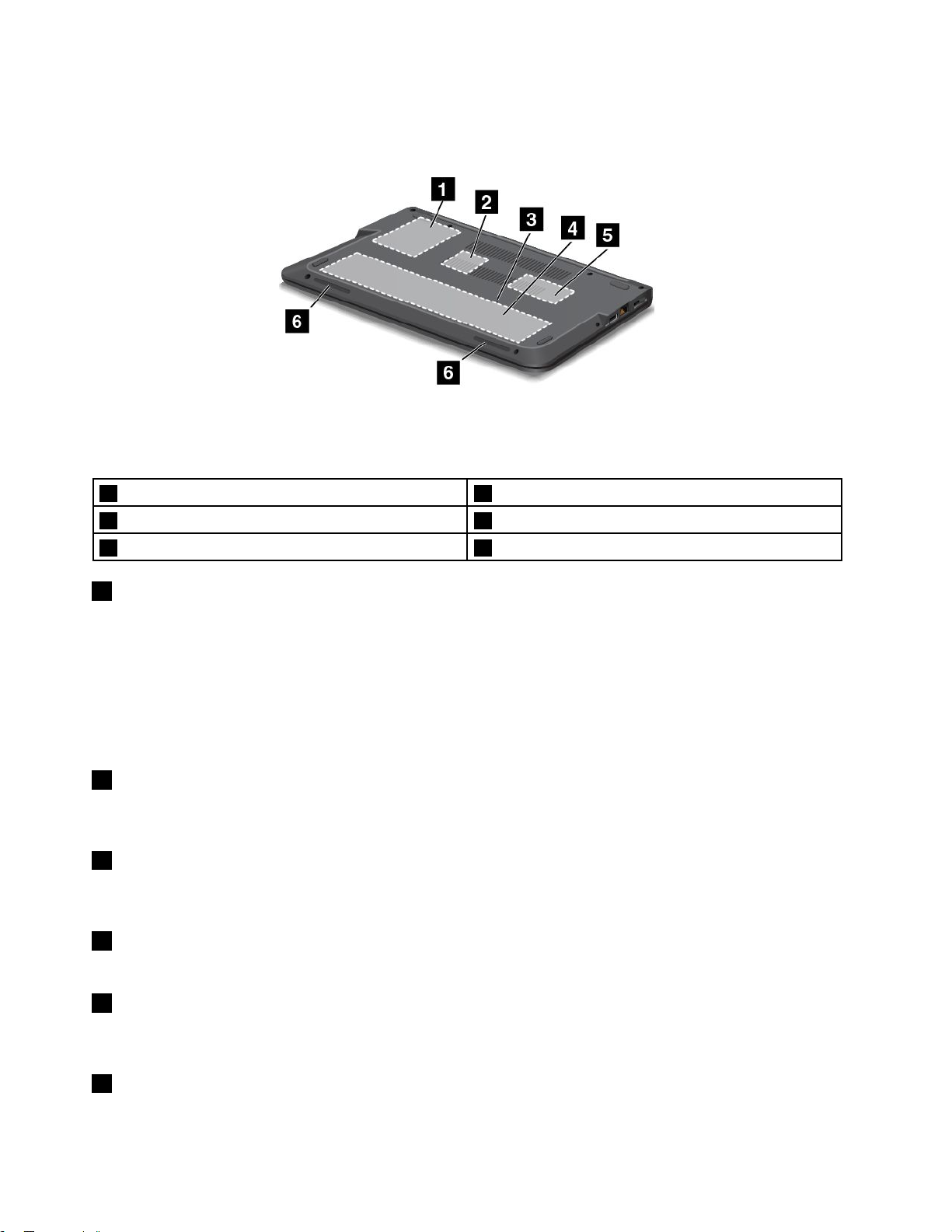
밑면
그 림 4. 밑 면
참 참참고 고고: ::일부컴퓨터는위그림과다소차이가있을수있습니다.
1하드디스크드라이브또는솔리드스테이트드라이브4통합형배터리
2무선LAN카드용MiniPCIExpressCard슬롯5메모리업그레이드슬롯
3비상용재설정구멍6스테레오스피커
1하드디스크드라이브또는솔리드스테이트드라이브
모델에따라본컴퓨터에는사용자의다양한저장요구를충족시킬수있도록업그레이드가가능한대용량
하드디스크드라이브가장착되어있을수있습니다.
일부모델의경우데이터저장소로솔리드스테이트드라이브를사용합니다.솔리드스테이트드라
이브를사용하면컴퓨터가가볍고빨라집니다.
참 참참고 고고: ::하드디스크드라이브또는솔리드스테이트드라이브의여유공간이적은이유는숨겨진서비스파
티션이있기때문입니다.이감소분은용량이더작은솔리드스테이트드라이브에서더욱뚜렷합니다.
2무선LAN카드용MiniPCIExpressCard슬롯
본컴퓨터에는무선LAN연결을설정할수있도록MiniPCIExpressCard슬롯에무선LAN연결이
설정되어있을수있습니다.
3비상용재설정구멍
컴퓨터가응답하지않고전원버튼을눌러도컴퓨터를끌수없는경우AC전원어댑터를분리한다음똑바
로편클립을비상용재설정구멍에삽입하여컴퓨터를재설정하십시오.
4통합형배터리
AC전원을사용할수없는경우배터리를통해컴퓨터를사용할수있습니다.
5메모리업그레이드슬롯
메모리업그레이드슬롯에메모리모듈을장착하여컴퓨터의메모리용량을늘릴수있습니다.메모리모듈
은Lenovo에서옵션으로구입할수있습니다.
6스테레오스피커
자세한내용은“특수키”20페이지를참고하십시오.
6사용설명서
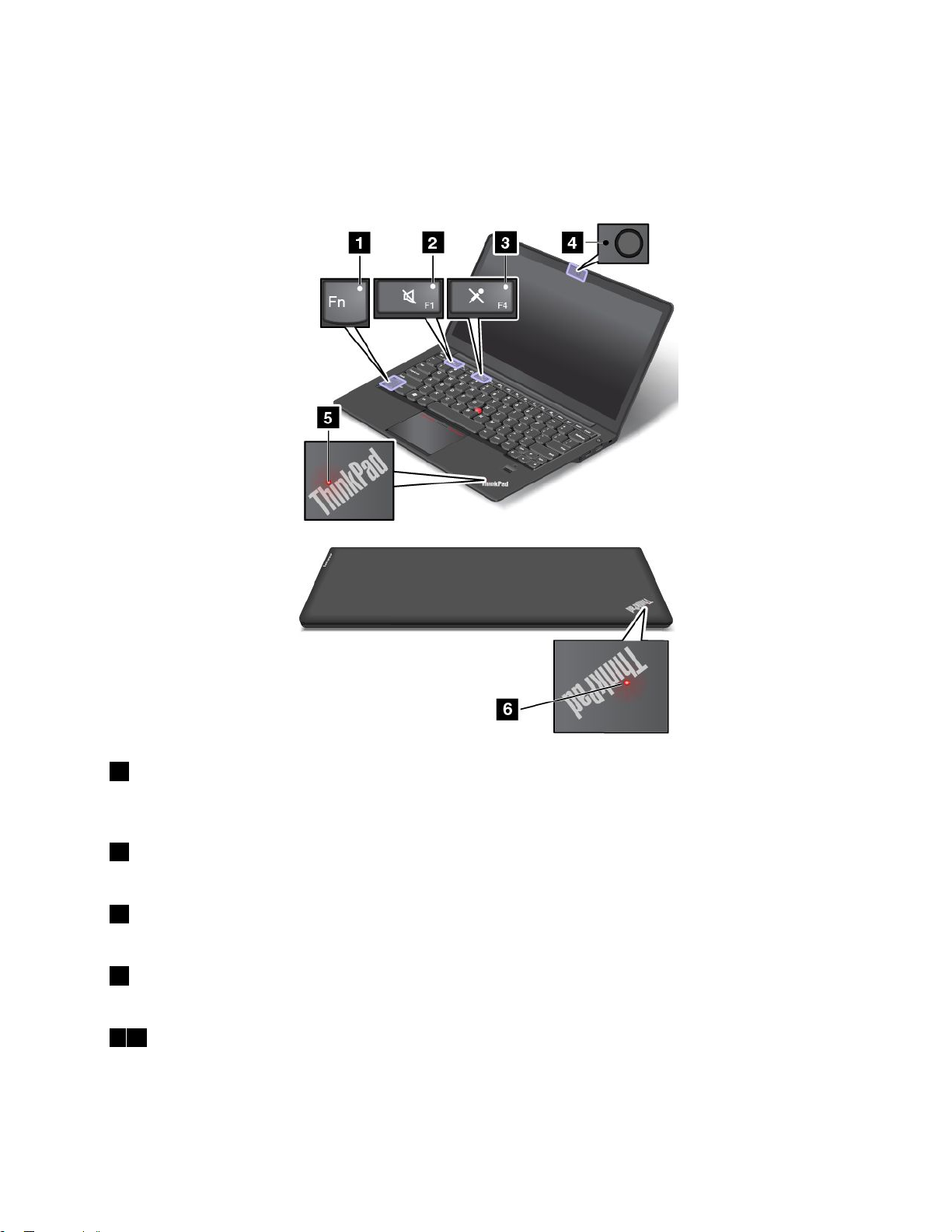
상태표시등
본컴퓨터에는컴퓨터의상태를표시하는여러상태표시등이있습니다.
참 참참고 고고: ::일부컴퓨터는다음그림과다소차이가있을수있습니다.
1FnLock표시등
FnLock표시등이FnLock기능의상태를보여줍니다.자세한정보는“특수키”20페이지을참고
하십시오.
2스피커음소거표시등
스피커음소거표시등이켜져있으면스피커가음소거됩니다.
3마이크음소거표시등
마이크음소거표시등이켜져있으면마이크가음소거됩니다.
4카메라상태표시등
카메라상태표시등이켜져있으면카메라가사용중입니다.
56시스템상태표시등
컴퓨터외부덮개와팜레스트위에있는ThinkPad로고의발광점은컴퓨터의시스템상태를보여줍니다.
번
깜
•3 33번 번
•켜 켜켜짐 짐짐:컴퓨터가일반사용상태로켜져있습니다.
임
깜 깜
박 박박임 임
:컴퓨터가최초로전원에연결된것입니다.
제1장.제품개요7
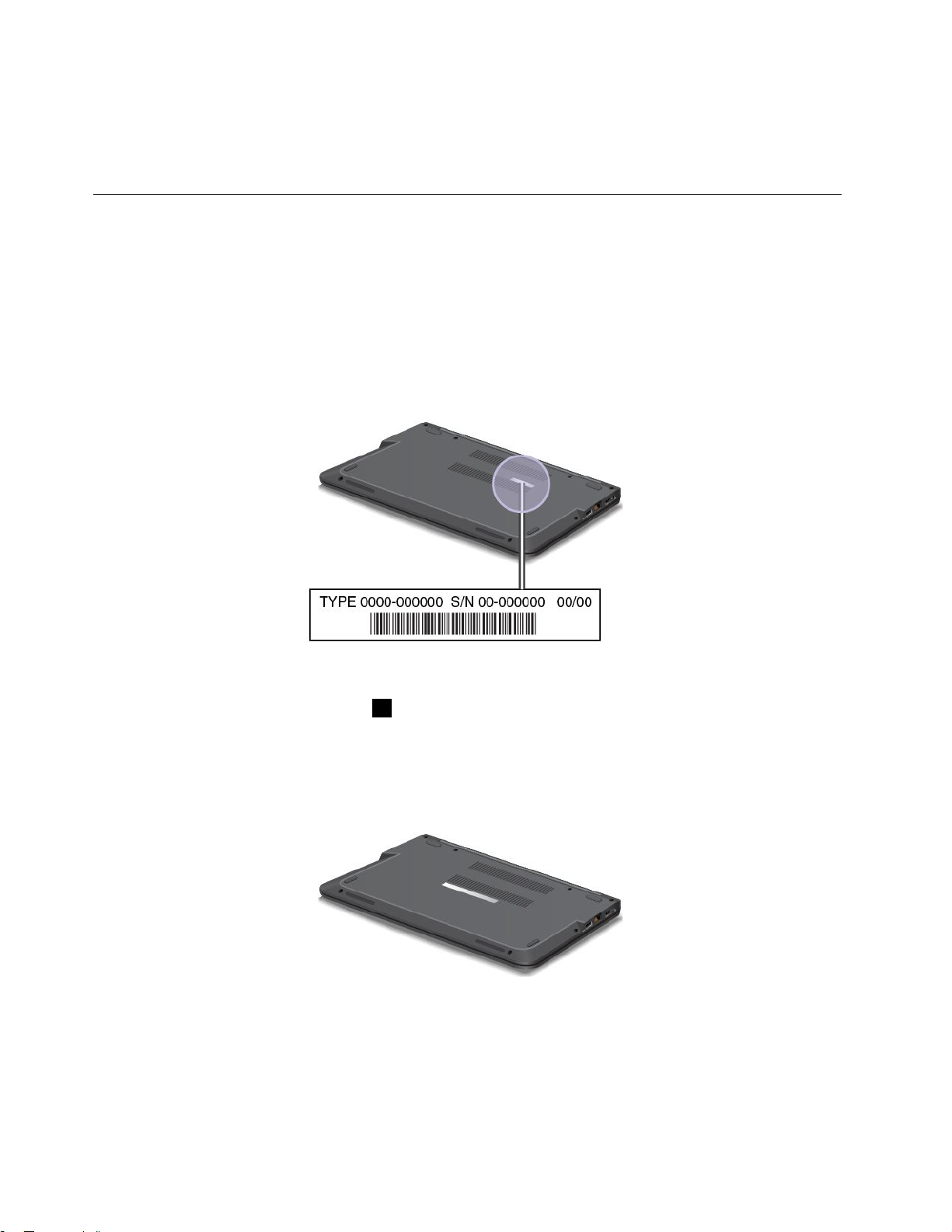
꺼
•꺼 꺼
짐 짐짐:컴퓨터가꺼져있거나최대절전모드상태입니다.
느
•느 느
•빠 빠
게
리 리리게 게
빠
게
르 르르게 게
깜 깜깜박 박박임 임
깜 깜깜박 박박임 임
임
:컴퓨터가절전모드상태입니다.
임
:컴퓨터가최대절전모드로전환중입니다.
중요제품정보위치
이섹션에서는시스템유형및모델레이블,FCCID및IC인증레이블Windows정품인증서레이블및
Microsoft
®
정품레이블을찾는데도움이되는정보를제공합니다.
시스템유형및모델레이블
시스템유형및모델레이블에따라컴퓨터를구분할수있습니다.시스템유형및모델정보는Lenovo에
서제공하는서비스를신속하게제공받기위해필요합니다.
다음그림은컴퓨터의시스템유형및모델정보의위치를나타냅니다.
FCCID및IC인증번호레이블
컴퓨터엔클로저에는무선통신카드의1FCCID또는IC인증번호가표시되지않습니다.FCCID및
IC인증번호레이블은컴퓨터의무선통신카드슬롯에설치되어있는카드에부착되어있습니다.
일부모델의경우Lenovo컴퓨터뒷면덮개에FCCID및IC인증번호레이블의위치정보가제공됩
니다.다음그림은컴퓨터의FCCID및IC인증번호레이블위치에관한정보를찾을수있는위치
를보여줍니다.
8사용설명서
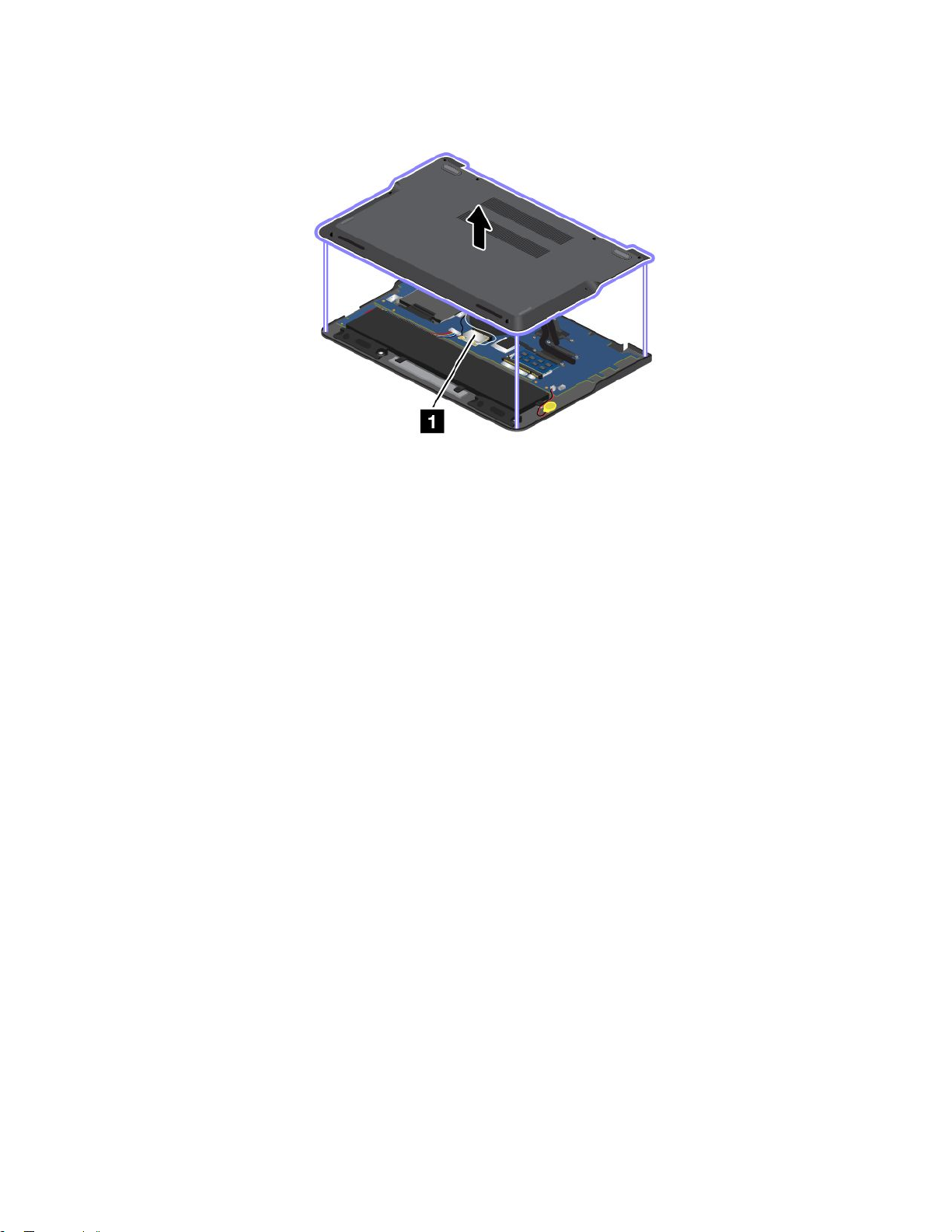
다음그림은컴퓨터의FCCID및IC인증번호레이블의위치를보여줍니다.
복구및교체를위해무선LAN카드를제거하려면“무선LAN연결용MiniPCIExpressCard교
체”64페이지를참고하십시오.
참 참참고 고고: ::컴퓨터에는Lenovo승인무선통신카드만사용하십시오.컴퓨터에대한사용승인을받지않은무
선통신카드를설치할경우컴퓨터를켜면오류메시지가표시되며경고음이울립니다.
Windows운영체제레이블
Windows
Windows Windows
퓨터덮개또는배터리격실내부에부착되어있습니다.정품인증서는해당컴퓨터가Windows7제
품에대한라이센스를보유하였으며Windows7정품버전이사전설치되어있음을가리킵니다.일
부의경우,Windows7Professional라이센스다운그레이드권한의약관에따라이전Windows버
전이사전설치되어있을수도있습니다.정품인증서에는컴퓨터에라이센스가허가된Windows7
의버전과제품ID가인쇄되어있습니다.Lenovo제품복구디스크세트를사용하지않고원본에서
Windows7운영체제를다시설치하려는경우,제품ID가꼭필요합니다.
Windows
Windows Windows
짜및해당컴퓨터에사전설치된Windows8또는Windows8.1의버전에따라컴퓨터의덮개에
Microsoft정품레이블이붙어있을수있습니다.다양한유형의Microsoft정품레이블그림은
http://www.microsoft.com/en-us/howtotell/Hardware.aspx를참고하십시오.
•중국에서는Windows8또는Windows8.1이사전설치된모든컴퓨터모델에Microsoft정품레이
블이있어야합니다.
•다른국가및지역의경우,Windows8Pro또는Windows8.1Pro라이센스를보유한컴퓨터모
델에만Microsoft정품레이블이필요합니다.
Microsoft정품레이블이없다고해서사전설치된Windows버전이정품이아님을가리키는것은아닙
니다.사전설치된Windows제품이정품인지구별하는방법에대한자세한내용은Microsoft에서제공
하는http://www.microsoft.com/en-us/howtotell/default.aspx의내용을참고하십시오.
Windows7제품과달리,컴퓨터에사용이허가된제품ID또는Windows버전을나타내는육안으로확
인가능한외부표시가없습니다.대신에제품ID는컴퓨터펌웨어에기록되어있습니다.Windows
8또는Windows8.1제품을설치할때마다설치프로그램이컴퓨터펌웨어에서제품ID의유효성
과일치여부를확인하여제품을활성화합니다.
7 77정 정정품 품
8 88및 및
품
인 인인증 증증서 서서: ::Windows7운영체제가사전설치된컴퓨터모델은정품인증서레이블이컴
및
Windows
Windows Windows
8.1
Microsoft
8.1 8.1
Microsoft Microsoft
정
품
정 정
품 품
레 레레이 이이블 블블: ::사용자의지리적위치,컴퓨터가제작된날
제1장.제품개요9
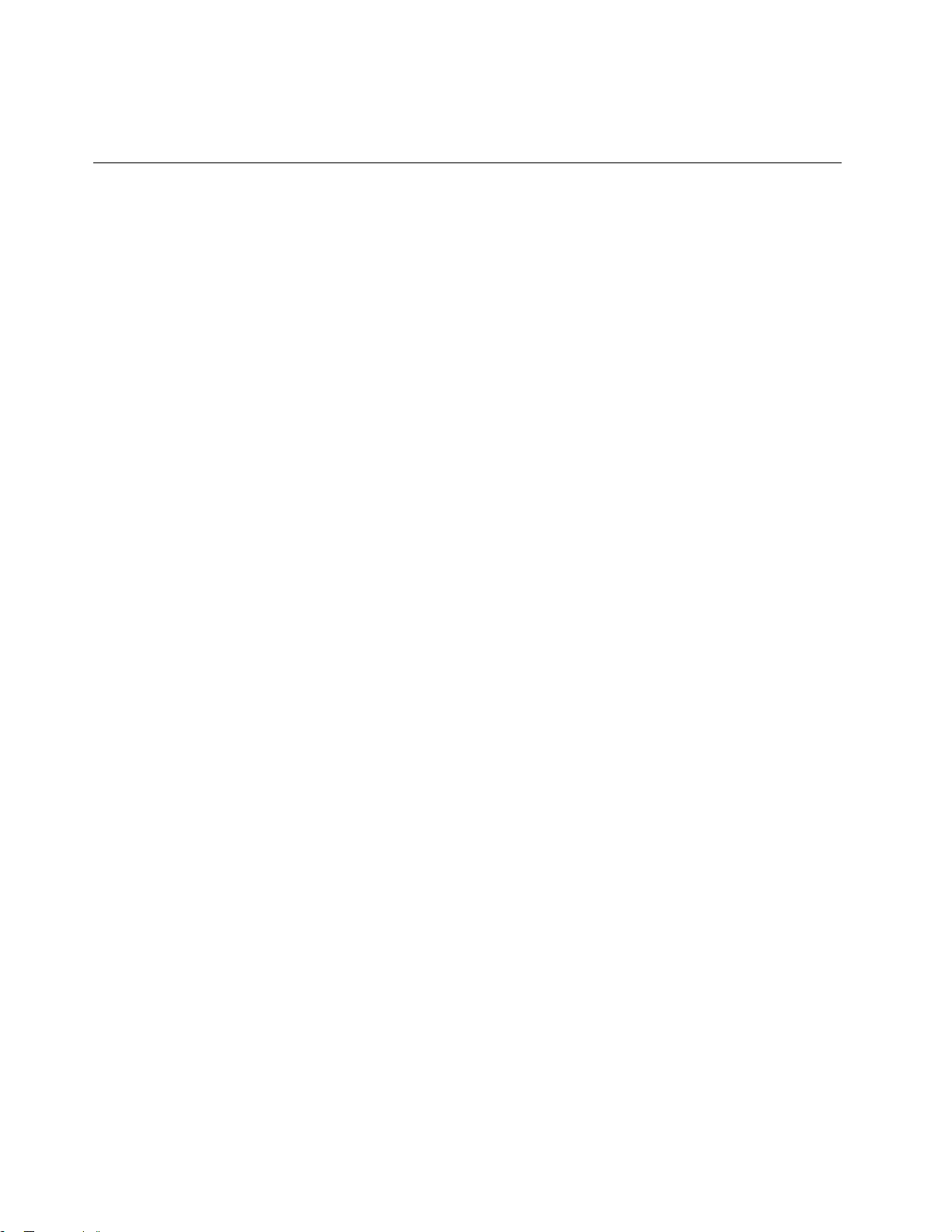
일부의경우,Windows8Pro또는Windows8.1Pro라이센스다운그레이드권한의약관에따라이전
Windows버전이사전설치되어있을수도있습니다.
기능
이절에는컴퓨터의기능목록이나와있습니다.
시스템속성을보려면다음과같이하십시오.
Windows
•Windows Windows
하십시오.
Windows
•Windows Windows
쪽아래모서리로이동하여아이콘을표시합니다.그런다음설 설설정 정
리
메 메메모 모모리 리
DDR3LSDRAM(DoubleDataRate3Low-voltageSynchronousDynamicRandomAccess
Memory)
장
저 저저장 장
•2.5인치폼팩터,높이7mm의하드디스크드라이브
•2.5인치폼팩터,높이7mm의솔리드스테이트드라이브
•캐시전용M.2솔리드스테이트드라이브(일부모델의경우)
화 화화면 면
컬러디스플레이는TFT(ThinFilmTransistor)기술을사용합니다.
•크기:355.60mm(14인치)
•해상도:
•밝기조절장치
•마이크
•카메라
•멀티터치기술(일부모델의경우)
치
장 장장치 치
면
–LCD:1366x768또는1600x900(모델에따라다름)
–외부모니터:최대1920x1200
의
7 77의 의
8 88및 및
우
경 경경우 우
: ::시작메뉴를열고컴 컴
및
Windows
Windows Windows
8.1
의
8.1 8.1
의 의
경 경경우 우우: ::바탕화면으로이동한다음포인터를화면의오른쪽위또는오른
컴
퓨 퓨퓨터 터터를마우스오른쪽버튼으로클릭한다음속 속속성 성
정
➙
PC
➙ ➙
보
PC PC
정 정정보 보
를클릭합니다.
성
을클릭
드
키 키키보 보보드 드
•6줄키보드
•Fn키
•ThinkPad포인팅장치(TrackPoint포인팅장치및ThinkPad터치패드)
페
인 인인터 터터페 페
•4-in-1미디어카드판독기
•콤보오디오커넥터
•HDMI커넥터
•RJ45이더넷커넥터
•USB3.0커넥터1개
10사용설명서
스
이 이이스 스
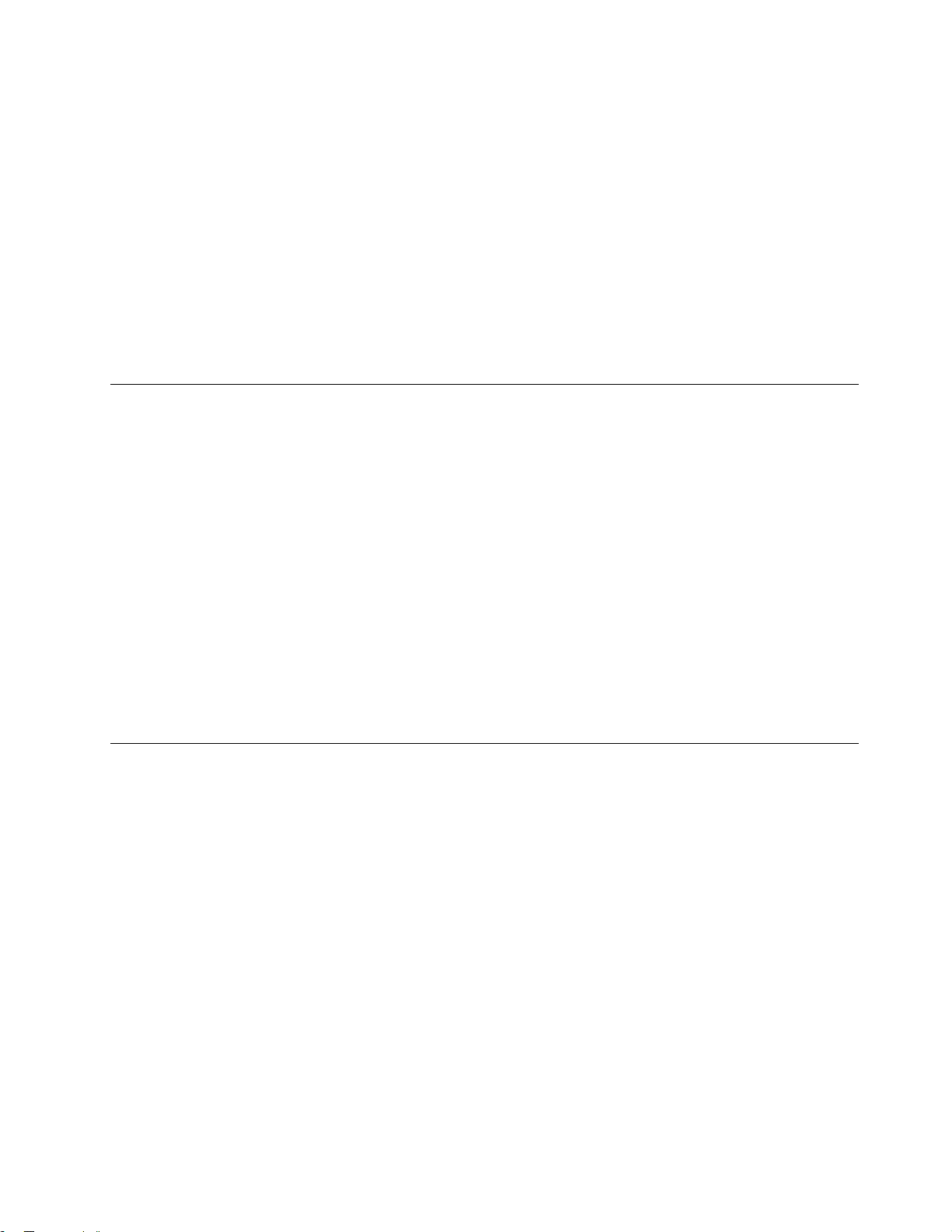
•한개의AlwaysOnUSB커넥터
•LenovoOneLink커넥터
•AC전원커넥터
선
무 무무선 선
•통합무선LAN
•통합Bluetooth
•NFC(일부모델의경우)
보 보보안 안
지문인식장치문제
능
기 기기능 능
안
능
기 기기능 능
사양
이섹션에는컴퓨터의실제사양에대한정보가있습니다.
기
크 크크기 기
•너비:333mm(13.11인치)
•깊이:225mm(8.86인치)
•높이:21~23mm(0.83~0.91인치)
열
량
발 발발열 열
량 량
최대45W(154Btu/hr)또는최대65W(222Btu/hr)(모델에따라다름)
원
스
전 전전원 원
•교류전원입력(50~60Hz)
•AC전원어댑터의입력범위:100~240VAC,50~60Hz
(AC
소 소소스 스
(AC (AC
원
댑
전 전전원 원
어 어어댑 댑
)
터 터터) )
운영환경
이섹션에서는컴퓨터운영환경에대한정보를제공합니다.
환경:
•가압없는최대고도:3,048m(10,000피트)
•온도
–2,438m(8,000피트)까지의고도
–작동:5.0°C~35.0°C(41°F~95°F)
–저장소:5.0°C~43.0°C(41°F~109°F)
–2,438m(8,000피트)이상의고도
–압력이없는조건에서작동시최대온도:31.3°C(88°F)
참 참참고 고고: ::배터리를충전할때배터리의온도는10°C(50°F)이상이어야합니다.
•상대습도:
–작동:8%~80%
제1장.제품개요1 1
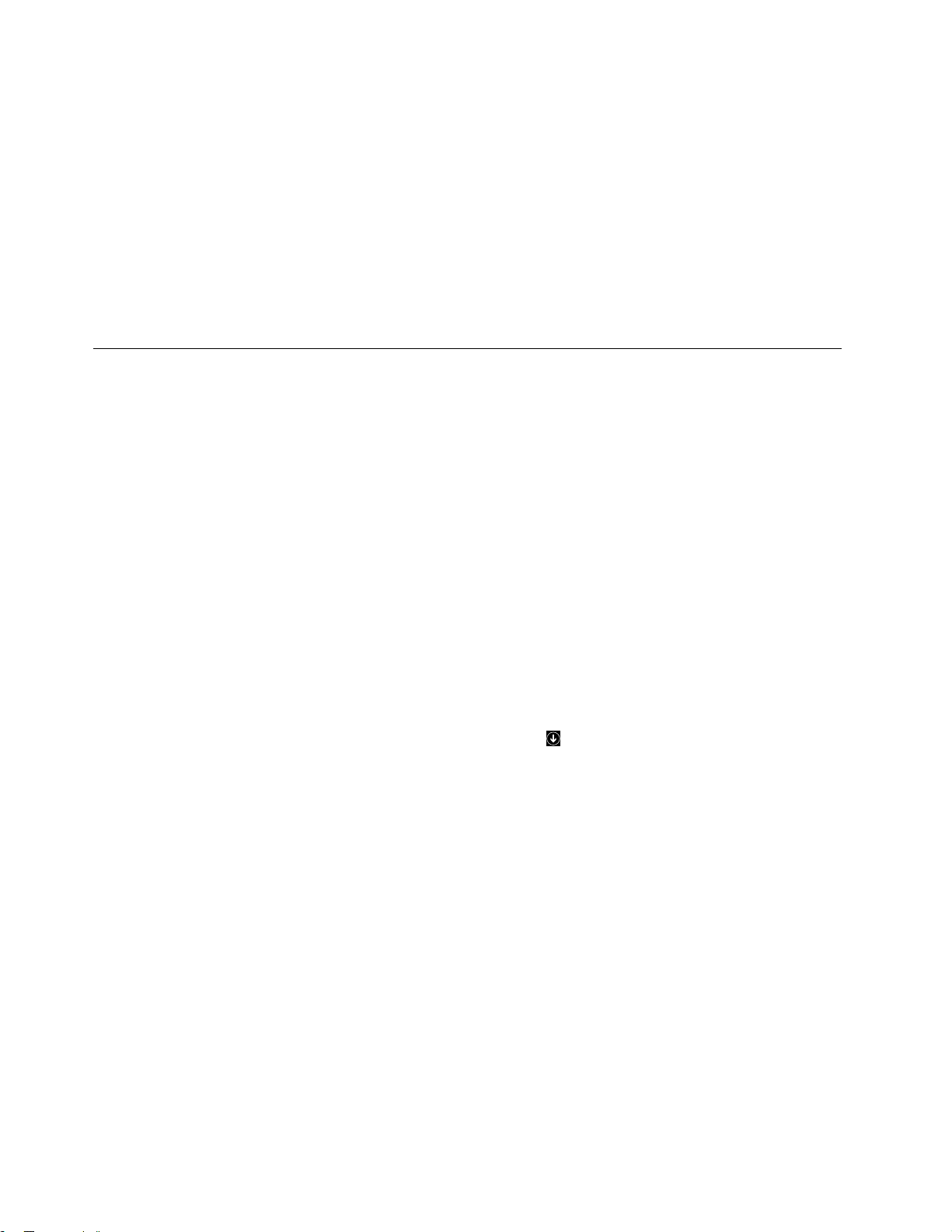
–저장소:5%~95%
가능하면통풍이잘되며직사광선이들어오지않는건조한곳에컴퓨터를두십시오.
선풍기,라디오,에어컨및전자레인지등의전기제품은강력한자기장을생성하여모터및하드디스크드
라이브의데이터를손상시킬수있으므로컴퓨터로부터먼곳에두십시오.
컴퓨터또는기타연결장치의위나옆에음료수를두지마십시오.컴퓨터또는연결장치에음료수를엎지
르면단락이나기타손상이발생할수있습니다.
키보드위에서음식물을먹거나담배를피우지마십시오.키보드에음식물이떨어지거나연기가들어
가면손상을줄수있습니다.
Lenovo프로그램
본컴퓨터에는쉽고안전하게작업할수있도록Lenovo프로그램이기본설치되어있습니다.기본설치된
Windows운영체제에따라사용할수있는프로그램이다를수있습니다.
Lenovo에서제공하는프로그램및기타컴퓨터관련문제의원인및해결방법에대한정보를확인하려면
다음웹사이트를참고하십시오.
http://www.lenovo.com/support
Lenovo프로그램액세스
컴퓨터에있는Lenovo프로그램에액세스하려면다음과같이하십시오.
Windows
•Windows Windows
1.시작버튼을클릭하여시작메뉴를엽니다.프로그램이름으로프로그램을찾습니다.
2.시작메뉴에프로그램이표시되지않으면모 모모든 든
3.프로그램목록에서도해당프로그램을찾을수없으면검색상자를이용해서프로그램을검색합니다.
Windows
•Windows Windows
1.Windows키를눌러시작화면을엽니다.프로그램이름으로프로그램을찾습니다.
2.시작화면에프로그램이표시되지않으면화살표아이콘을클릭해서앱화면을엽니다.
3.앱화면에서도해당프로그램을찾을수없으면검색상자를이용해서프로그램을검색합니다.
참 참참고 고고: ::Windows7운영체제를사용하는경우일부Lenovo프로그램은설치준비가완료되어있습니
다.먼저해당프로그램을설치하지않으면위방법을통해프로그램을찾을수없습니다.Lenovo프
로그램을설치하려면LenovoPCExperience프로그램에액세스하고Lenovo Lenovo
다음,화면의지시사항을따르십시오.
의
7 77의 의
8 88및 및
우
경 경경우 우
든
프 프프로 로로그 그그램 램램을클릭하여모든프로그램을표시합니다.
및
Windows
Windows Windows
8.1
의
8.1 8.1
의 의
경 경경우 우우:
Lenovo
Tools
Tools Tools
를클릭한
Lenovo프로그램소개
이절에서는Lenovo프로그램에대해간단히소개합니다.컴퓨터모델에따라일부프로그램은사용
불가능한경우가있습니다.
12사용설명서
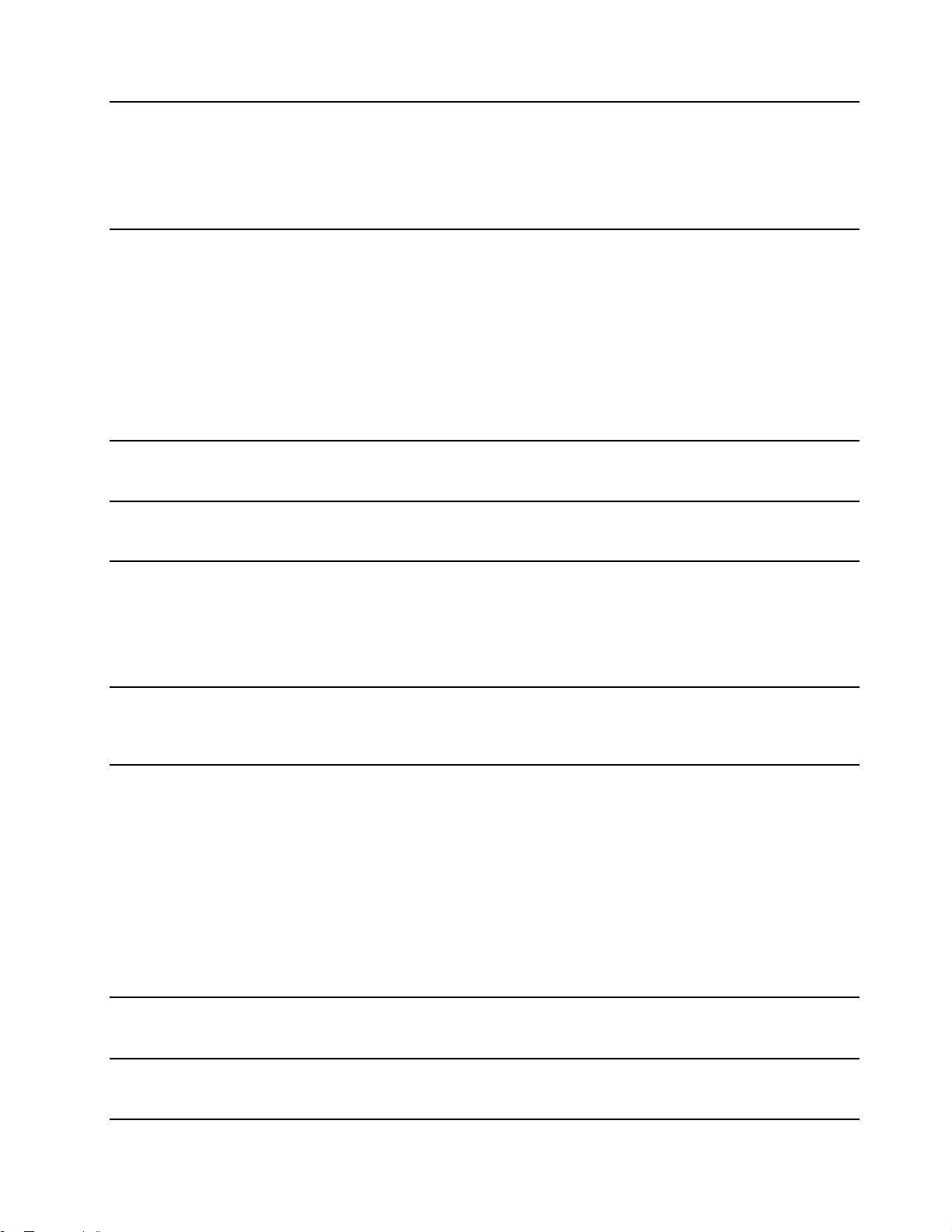
Access
Access Access
Connections
Connections Connections
™
™ ™
(Windows7)
Active
Active Active
Protection
Protection Protection
System
System System
(Windows7,Windows8및
Windows8.1)
Auto
Scroll
Auto Auto
Scroll Scroll
Utility
Utility Utility
(Windows7및Windows8.1)
Communications
Communications Communications
Utility
Utility Utility
(Windows7)
Fingerprint
Fingerprint Fingerprint
Lenovo
Lenovo Lenovo
는
또 또또는 는
Touch
Touch Touch
Manager
Manager Manager
Fingerprint
Fingerprint Fingerprint
Fingerprint
Fingerprint Fingerprint
Manager
Manager Manager
Manager
Manager Manager
(Windows7,Windows8및
Windows8.1)
Hotkey
Hotkey Hotkey
Features
Features Features
Integration
Integration Integration
(Windows7및Windows8.1)
Lenovo
Lenovo Lenovo
Companion
Companion Companion
(Windows8및Windows8.1)
AccessConnections프로그램은위치프로파일을작성하고관리하는연
결보조프로그램입니다.각위치프로파일에는집또는사무실과같은특정
위치에서네트워크인프라에연결하는데필요한모든네트워크설정과인터
넷구성설정이저장되어있습니다.
위치를이동할때위치프로파일을전환하면매번수동으로설정을다시구성하
고컴퓨터를다시시작할필요없이쉽고빠르게네트워크에연결할수있습니다.
™
™ ™
컴퓨터내부의충격감지센서가시스템기울어짐이나과도한진동또는충
격등드라이브의손상을초래할수있는환경을감지하는경우,Active
ProtectionSystem프로그램은내부저장드라이브(예:하드디스크드라이
브)를보호하여손상을방지합니다.
내부저장드라이브는작동중일때더손상되기쉽습니다.그이유는내부저
장드라이브가작동하는중이아닌경우시스템이내부저장드라이브의회전
을중단시키는것은물론드라이브의읽기및쓰기헤드를데이터가저장되
지않은영역으로이동시킬수있기때문입니다.
충격감지센서가안정된환경(시스템이기울어진정도,진동또는충격이미미
한경우)을감지하면내부저장드라이브가다시작동합니다.
이프로그램은창동작에관한사용경험을개선해줍니다.포그라운드응용
프로그램의창위치가자동으로조정됩니다.사용자인터페이스의스크롤
바도자동으로조정됩니다.
CommunicationsUtility프로그램을사용하여내장카메라및오디오
장치의설정을구성할수있습니다.
Pro,
Pro, Pro,
컴퓨터에지문판독기가포함되어있는경우FingerprintManagerPro프로
그램,LenovoFingerprintManager프로그램또는TouchFingerprint
Manager프로그램을사용하여지문을등록하고암호에연결할수있습니
다.지문인증을통해암호를대체할수있으며,간단하고안전하게액세스
할수있습니다.
HotkeyFeaturesIntegration은컴퓨터의특수키및버튼으로유틸리티프
로그램을선택및설치할수있게만들어주는유틸리티패키지입니다.특수키
및버튼은접근성과유용성요구사항을충족하도록설계되었습니다.관련유틸
리티프로그램을설치하면특수키및버튼으로모든기능을사용할수있습니다.
컴퓨터의주요한모든기능은액세스하고이해하기편해야합니다.Lenovo
Companion이바로그렇습니다.
다음작업을수행하려면LenovoCompanion을사용하십시오.
•컴퓨터의성능을최적화하고상태를모니터링하며업데이트를관리합니다.
•사용설명서에액세스하고보증상태를확인하며컴퓨터에맞게설정된보조
프로그램을봅니다.
사용방법관련기사를읽고,Lenovo포럼을살펴보고,믿을만한출처의최
신기술뉴스,기사및블로그내용을접합니다.
Lenovo
Lenovo Lenovo
PC
Experience
PC PC
Experience Experience
(Windows7및Windows8.1)
Lenovo
Lenovo Lenovo
Settings
Settings Settings
(Windows8및Windows8.1)
LenovoCompanion은컴퓨터활용방법에대해알려주는Lenovo만의
특별한콘텐츠로가득차있습니다.
LenovoPCExperience프로그램을사용하면ActiveProtectionSystem
및LenovoSolutionCenter등과같이다양한프로그램에쉽게액세스할수
있으므로작업이좀더쉽고안전해집니다.
LenovoSettings프로그램을사용하면내컴퓨터를휴대용핫스팟으로바꾸
고,카메라및오디오설정을구성하며전원설정최적화및다중네트워크프로
파일생성과관리를통해컴퓨팅경험을개선할수있습니다.
제1장.제품개요13
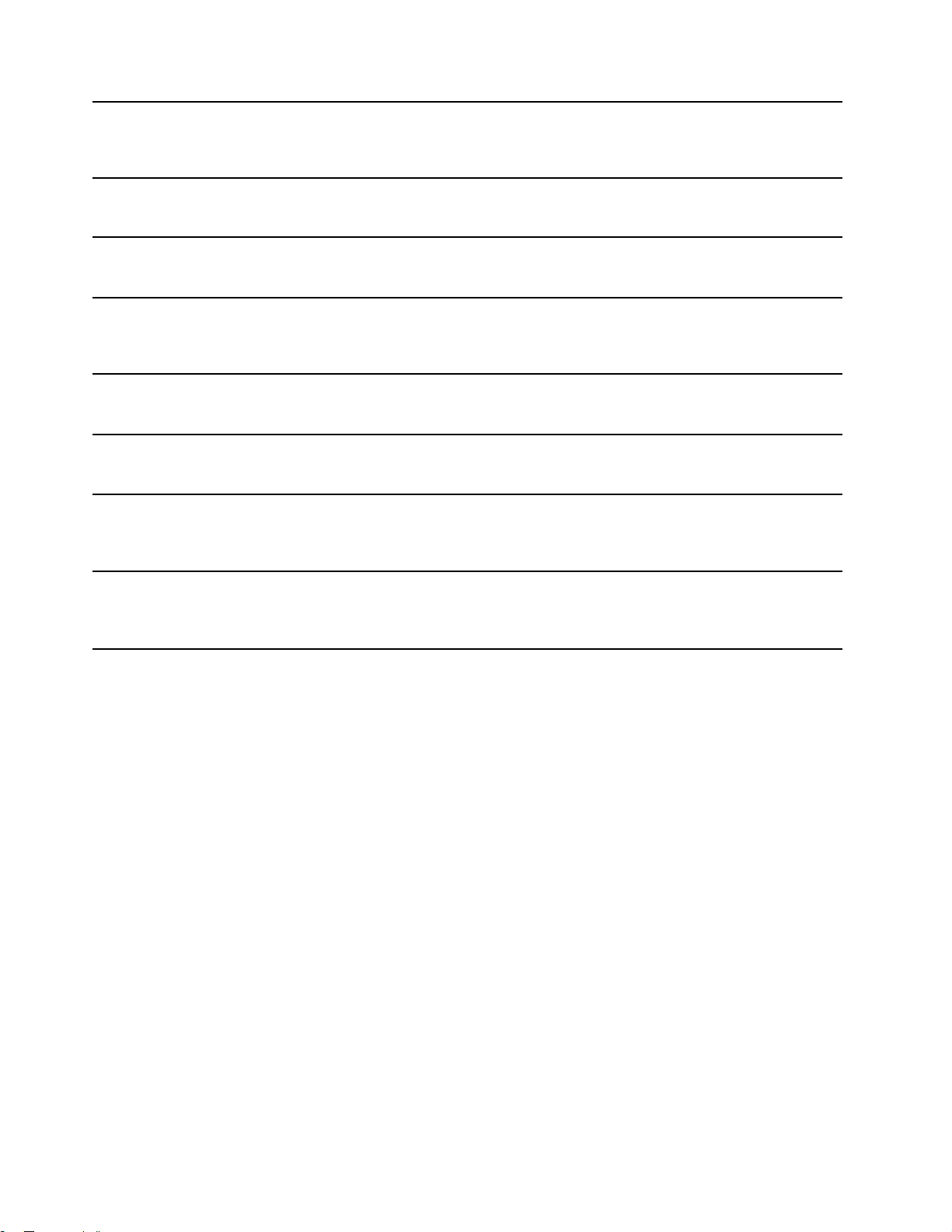
Lenovo
Lenovo Lenovo
Solution
Solution Solution
Center
Center Center
(Windows7,Windows8및
Windows8.1)
Mobile
Mobile Mobile
Broadband
Broadband Broadband
Connect
Connect Connect
(Windows7)
Message
Message Message
Center
Center Center
Plus
Plus Plus
(Windows7)
Password
Password Password
Manager
Manager Manager
(Windows7,Windows8및
Windows8.1)
Power
Power Power
Manager
Manager Manager
(Windows7)
Recovery
Recovery Recovery
Media
Media Media
(Windows7)
®
Rescue
Rescue Rescue
and
Recovery
and and
Recovery Recovery
® ®
(Windows7)
System
System System
Update
Update Update
(Windows7,Windows8및
Windows8.1)
LenovoSolutionCenter프로그램을통해컴퓨터문제를해결할수있습니
다.이프로그램에는진단테스트,시스템정보수집,보안상태및지원정보는
물론,시스템성능을최상으로사용하기위한힌트와팁도있습니다.
MobileBroadbandConnect프로그램을사용하면지원되는무선WAN카
드를통해모바일광대역네트워크에컴퓨터를연결할수있습니다.
MessageCenterPlus프로그램에는시스템업데이트에대한경고및주
의가필요한상태에대한경고와같이Lenovo의중요한안내사항을알려주
는메시지가자동으로표시됩니다.
PasswordManager프로그램을사용하여Windows프로그램및웹사이트
의인증정보를자동으로캡처하여입력할수있습니다.
PowerManager프로그램은간편하고유연하며완전한컴퓨터전원관리기
능을제공합니다.이프로그램으로컴퓨터의성능을유지하면서전원을절
약하는최적의전원설정을수행할수있습니다.
RecoveryMedia프로그램을사용하면하드디스크드라이브의내용을공장
기본설정으로복원할수있습니다.
RescueandRecovery프로그램은원버튼복구및복원솔루션입니다.여
기에는자체복구도구세트가포함되어있어서Windows운영체제를시작
할수없는상황에서도컴퓨터의문제를진단및해결하고시스템충돌을
복구하는데도움을줍니다.
SystemUpdate프로그램을사용하면소프트웨어패키지(장치드라이
버,UEFI(UnifiedExtensibleFirmwareInterface)BIOS(Basic
Input/OutputSystem)업데이트및타사프로그램)를다운로드하고설치하
여컴퓨터의소프트웨어를최신으로유지할수있습니다.
14사용설명서

제
2
제 제
다음은일부컴퓨터구성요소사용에관한정보입니다.
이장에는다음항목이포함되어있습니다.
장
2 2
장 장
컴퓨터사용
•“Lenovo컴퓨터등록”15
•“자주질문하는문제”15
•“멀티터치화면사용”17페이지
•“특수키”20페이지
•“ThinkPad포인팅장치사용”21페이지
•“전원관리”23페이지
•“네트워크에연결”26페이지
•“외부디스플레이사용”28
•“SwitchableGraphics기능사용”30페이지
•“오디오기능사용”30페이지
•“카메라사용”31페이지
•“미디어카드사용”31
페이지
페이지
페이지
페이지
Lenovo컴퓨터등록
컴퓨터를등록하면데이터베이스에고객정보가입력되어,제품이리콜되는경우나제품에서심각한문제
가발견되는경우Lenovo로부터연락을받을수있습니다.또한일부지역에서는등록된사용자에게
우대서비스를제공합니다.
컴퓨터를Lenovo에등록하면다음과같은혜택도받을수있습니다.
•Lenovo에도움을요청할때보다신속하게서비스를받음
•무료소프트웨어및특별프로모션기회자동알림
Lenovo에컴퓨터를등록하려면http://www.lenovo.com/register로이동하여화면의지시사항
을따르십시오.
Windows7운영체제를사용하는경우기본설치된LenovoProductRegistration프로그램을통해
컴퓨터를등록할수도있습니다.컴퓨터를한동안사용하고나면해당프로그램이자동으로실행됩니다.
화면의지시사항에따라컴퓨터를등록합니다.
자주질문하는문제
다음은컴퓨터를효과적으로사용하는데도움이되는몇가지팁입니다.
컴퓨터의성능을최대한활용하려면http://www.lenovo.com/support/faq웹페이지로이동하여문제
해결에대한도움말및자주발생하는문제에대한응답등의정보를찾아보십시오.
른
다 다다른 른
•다른언어로작성된사용설명서를다운로드하려면http://www.lenovo.com/support로이동하십시
오.그런다음화면의지시사항을따르십시오.
©CopyrightLenovo2013,2016
언 언언어 어어로 로
로
작
된
작 작
성 성성된 된
용
사 사사용 용
설 설설명 명명서 서
서
를
할
를 를
수
구 구구할 할
수 수
있 있있습 습습니 니니까 까까? ?
?
15

컴퓨터전원은어떻게끕니까?
Windows
•Windows Windows
Windows
•Windows Windows
–Windows키를눌러시작화면으로이동한다음화면의오른쪽위모서리에있는전원아이콘을클릭
한후시 시시스 스
–포인터를화면의오른쪽상단이나오른쪽하단모서리로이동하여아이콘을표시합니다.그런다
음설 설설정 정
의
우
7 77의 의
경 경경우 우
: ::시작메뉴를연다음시 시
및
Windows
8 88및 및
Windows Windows
스
템
종
템 템
종 종
료 료료를클릭하십시오.
정
➙
전
원
➙ ➙
➙
전 전
원 원
➙ ➙
시 시시스 스스템 템
8.1
의
8.1 8.1
템
종 종종료 료료를클릭합니다.
우
의 의
경 경경우 우
시
템
스 스스템 템
종 종종료 료료를클릭하십시오.
: ::다음중하나를수행하십시오.
참
참 참
고 고고: ::설정키
제어판에는어떻게액세스합니까?
Windows
•Windows Windows
Windows
•Windows Windows
하여앱화면을연다음제 제제어 어어판 판판을클릭합니다.
동
이 이이동 동
•전력을절약하거나응용프로그램을종료하거나파일을저장하지않고작동을대기시키려면“절
•성능및전력소비간에최적의밸런스를유지하려면전원계획을작성한후적용하십시오.“배
•오랜시간동안컴퓨터를꺼두는경우에는배터리를분리하여배터리전력이소모되는것을방지할수있
하 하하드 드
게
게 게
•컴퓨터도난및무단사용방지방법은제4장“보안”39
•PasswordManager프로그램을사용해서컴퓨터에저장된데이터를보호합니다.상세정보는해당
•하드디스크드라이브또는솔리드스테이트드라이브의데이터를폐기하기전에“하드디스크드라이
에
중 중중에 에
전모드”25페이지를참고하십시오.
터리전원관리”25페이지를참고하십시오.
습니다.배터리사용에대한자세한정보는“전원관리”23페이지를참고하십시오.
드
디 디디스 스스크 크
야
하
해 해해야 야
하 하
프로그램의도움말정보시스템을참고하십시오.
브또는솔리드스테이트드라이브에서데이터삭제시주의사항”47
크
배 배배터 터터리 리
나
나 나
의
7 77의 의
및
8 88및 및
리
라
드 드드라 라
?
요 요요? ?
를눌러설 설설정 정
우
경 경경우 우
: ::시작메뉴를연다음제 제제어 어
Windows
Windows Windows
을
욱
더 더더욱 욱
는
또 또또는 는
솔 솔솔리 리리드 드
이 이이브 브
전 전전력 력력을 을
브
정
을열수도있습니다.
어
판 판판을클릭합니다.
8.1
의
8.1 8.1
의 의
경 경경우 우우: ::Windows키를눌러시작메뉴를열고화살표아이콘을클릭
효
효 효
율 율율적 적적으 으으로 로
드
스 스스테 테테이 이이트 트
로
용
사 사사용 용
트
면
하 하하려 려려면 면
드
드 드
라 라라이 이이브 브
브
에
에 에
어 어어떻 떻떻게 게
게
야
해 해해야 야
합 합합니 니니까 까까? ?
저
된
데
이
저 저
장 장장된 된
데 데
페이지을참고하십시오.
를
이 이
터 터터를 를
페이지를반드시읽어보십시오.
?
안
안 안
전 전전하 하하게 게
게
삭 삭삭제 제제하 하하려 려려면 면
면
어
떻
어 어
떻 떻
테
프 프프레 레레젠 젠젠테 테
•“외부디스플레이사용”28
•바탕화면확장기능을사용하면컴퓨터화면과외부모니터양쪽에서화면을출력할수있습니다.
를
장 장장치 치치를 를
•컴퓨터장치교체에대한자세한내용은제6장“장치교체”59
터
컴 컴컴퓨 퓨퓨터 터
•“문제예방을위한도움말”89페이지에따라진행하십시오.
•기본설치된진단소프트웨어를사용하여직접문제를진단할수있습니다.
•제5장“복구개요”49페이지에서복구해결방법을확인하십시오.
이
이 이
온 온온라 라라인 인
께
께 께
보 보보관 관관하 하하십 십십시 시시오 오오. .
•“새운영체제설치”73
•“컴퓨터가응답하지않는경우”95페이지
16사용설명서
을
이 이이션 션션을 을
결
연 연연결 결
또 또또는 는
사
용
사 사
용 용
기 기기간 간간이 이
인
용
사 사사용 용
하 하하거 거거나 나
는
이
설 설설명 명명서 서서에 에
.
교 교교체 체체해 해
나
부
니
에
외 외외부 부
모 모모니 니
해
야
하
는
야 야
하 하
는 는
느
도
정 정정도 도
액 액액세 세세스 스스할 할
페이지
흘
흘 흘
할
어 어어느 느
에
연
터 터터에 에
연 연
결 결결하 하하려 려려면 면
페이지절차를따라야합니다.
경
경 경
러 러러서 서
서
수 수
수
우 우우에 에에는 는
는
속
속 속
도 도도가 가
는
없 없없는 는
가
어 어어떻 떻
경 경경우 우우에 에
떻
게
게 게
느 느느려 려려졌 졌졌습 습
면
에
해 해해야 야
어 어어떻 떻떻게 게
야
습
사 사사용 용용할 할
게
하
하 하
나 나나요 요
요
하 하하나 나나요 요
니 니니다 다다. ..어 어어떻 떻떻게 게
할
수
수 수
있 있있도 도도록 록
요
?
? ?
?
? ?
페이지를참고하십시오.
게
해
야
해 해
야 야
하 하하나 나나요 요요? ?
록
음
섹
다 다다음 음
섹 섹
션 션션을 을
?
을
인
쇄
한
인 인
후
쇄 쇄
한 한
후 후
컴 컴컴퓨 퓨퓨터 터터와 와
와
함
함 함

•“전원문제”107페이지
Windows운영체제에관한도움말보기
Windows도움말정보시스템은컴퓨터를최대한활용할수있도록도와주는Windows운영체제사
용법에대한자세한정보를제공합니다.Windows도움말정보시스템에액세스하려면다음중하나
를수행하십시오.
Windows
•Windows Windows
Windows
•Windows Windows
시됩니다.그런다음설 설설정 정
는시작화면또는앱화면에서열수있는도 도
의
경
7 77의 의
경 경
우 우우:시작메뉴를연다음도 도도움 움움말 말
및
Windows
8 88및 및
Windows Windows
8.1
의
8.1 8.1
의 의
경 경경우 우우:화면의오른쪽위또는아래모서리로포인터를이동하면참이표
정
➙
➙ ➙
도 도도움 움움말 말말을클릭합니다.또한Windows8및Windows8.1운영체제에서
도
움 움움말 말말+ ++팁 팁
말
및
및 및
지 지지원 원원을클릭합니다.
팁
응용프로그램을제공합니다.
멀티터치화면사용
이절에서는일부모델에서사용가능한멀티터치화면사용방법에대한지시사항을제공합니다.
공통터치제스처및마우스액션
다음표는몇가지자주사용하는제스처를정리한것입니다.
참 참참고 고고: ::일부컴퓨터화면은다음그림과다소차이가있을수있습니다.
터 터터치 치치제 제제스 스스처 처처( ((터 터터치 치
치
모 모모델 델델만 만만해 해해당 당당) )
)
명
설 설설명 명
치
터 터터치 치
패 패패드 드드:누릅니다.
스
마 마마우 우우스 스
기 기기능 능능:앱을열거나사용중인앱에서복 복복사 사사,저 저저장 장
니다(앱에따라다름).
터 터터치 치치:길게누릅니다.
액 액액션 션션:클릭합니다.
장
및삭 삭삭제 제제와같은작업을수행합
스
마 마마우 우우스 스
기 기기능 능능:여러옵션과함께메뉴를엽니다.
터 터터치 치치:밉니다.
마 마마우 우우스 스
표를클릭합니다.
기 기기능 능능:목록,페이지및사진과같은항목을스크롤합니다.
터 터터치 치치:항목을원하는위치로끕니다.
마 마마우 우우스 스
기 기기능 능능:개체를이동합니다.
액 액액션 션션:마우스오른쪽버튼으로클릭합니다.
스
액 액액션 션션:마우스휠을스크롤하거나스크롤바를움직이거나스크롤화살
스
액 액액션 션션:항목을클릭한상태에서끕니다.
제2장.컴퓨터사용17

터 터터치 치치제 제제스 스스처 처처( ((터 터터치 치
치
모 모모델 델델만 만만해 해해당 당당) )
)
명
설 설설명 명
터 터터치 치치:두손가락을가까이오므립니다.
스
마 마마우 우우스 스
액 액액션 션션:Ctrl키를누른상태에서마우스휠을아래로스크롤합니다.
기 기기능 능능:축소합니다.
터 터터치 치치:두손가락사이를넓게벌립니다.
스
마 마마우 우우스 스
액 액액션 션션:Ctrl키를누른상태에서마우스휠을앞으로스크롤합니다.
기 기기능 능능:확대합니다.
터 터터치 치치:둘이상의손가락을항목위에올려놓고손가락을시계또는반시계방향
으로회전합니다.
스
마 마마우 우우스 스
액 액액션 션션:앱이회전을지원하면회전아이콘을클릭합니다.
기 기기능 능능:항목을회전합니다.
다음표에서는Windows8및Windows8.1운영체제에서사용하는터치제스처를설명합니다.
터 터터치 치치제 제제스 스스처 처처( ((터 터터치 치
치
모 모모델 델델만 만만해 해해당 당당) )
)
명
설 설설명 명
터 터터치 치치:오른쪽가장자리에서부터밉니다.
마 마마우 우우스 스스액 액액션 션션:포인터를화면의오른쪽하단이나오른쪽상단모서리로이동합니다.
기 기기능 능능:시 시시작 작작,설 설설정 정정,검 검검색 색색,공 공공유 유
표시합니다.
터 터터치 치치:왼쪽가장자리에서부터밉니다.
마 마마우 우우스 스스액 액액션 션션:포인터를화면의왼쪽위로이동한다음클릭합니다.열려있는앱을
순서대로나타내려면계속해서클릭합니다.
기 기기능 능능:열려있는앱을순서대로전환합니다.
터 터터치 치치:왼쪽가장자리에서밀었다가당깁니다.
스
마 마마우 우우스 스
액 액액션 션션:포인터를화면의왼쪽상단모서리로이동한다음왼쪽가장자리를
따라아래로이동합니다.선택할앱을클릭합니다.
기 기기능 능능:최근사용한앱을보거나목록에서활성화된앱을선택합니다.
터 터터치 치치:위쪽가장자리로밀어올립니다.
스
마 마마우 우우스 스
동 동동작 작작:시작화면의왼쪽아래에있는아래쪽화살표를클릭합니다.
유
및장 장장치 치치와같은시스템명령어를포함한아이콘을
18사용설명서
기 기기능 능능:시작화면에모든앱을표시합니다.

터 터터치 치치제 제제스 스스처 처처( ((터 터터치 치
치
모 모모델 델델만 만만해 해해당 당당) )
)
명
설 설설명 명
터 터터치 치치:시작화면위쪽또는아래쪽가장자리에서부터밀고사 사사용 용용자 자
른다음원하는아이콘을누릅니다.
스
마 마마우 우우스 스
액 액액션 션션:시작화면의빈영역에서마우스오른쪽버튼을클릭하고,사 사사용 용용자 자
정 정정의 의의를클릭한다음원하는아이콘을클릭합니다.
기 기기능 능능:시작화면에서타일을사용자지정하거나앱을삭제합니다.
터 터터치 치치:열어놓은앱의상단이나하단가장자리에서부터밉니다.
스
마 마마우 우우스 스
액 액액션 션션:사용중인앱의아무곳이나마우스오른쪽버튼으로클릭합니다.
기 기기능 능능:사용중인앱에서복 복복사 사사,저 저저장 장
따라다름).
터 터터치 치치:열어놓은앱의상단가장자리에서하단으로밉니다.
스
마 마마우 우우스 스
액 액액션 션션:화면의상단가장자리에서포인터를클릭한상태에서화면맨아
래쪽으로이동합니다.그런다음버튼을놓습니다.
기 기기능 능능:현재앱을닫습니다.
장
및삭 삭삭제 제
제
등의앱명령어를봅니다(앱에
자
정 정정의 의의를누
자
다음표는Windows8운영체제에서사용하는터치제스처를정리한것입니다.
터 터터치 치치제 제제스 스스처 처처( ((터 터터치 치
치
모 모모델 델델만 만만해 해해당 당당) )
)
명
설 설설명 명
터 터터치 치치:위쪽또는아래쪽가장자리에서안으로밀고모 모모든 든
스
마 마마우 우우스 스
액 액액션 션션:시작화면의빈영역에서마우스오른쪽버튼을클릭한다음모 모모든 든
앱 앱앱을클릭합니다.
기 기기능 능능:시작화면에모든응용프로그램을표시합니다.
터 터터치 치치:확인표시아이콘()이나타날때까지원하는아이콘을아래로이동한
다음손가락을뗍니다.
스
마 마마우 우우스 스
액 액액션 션션:마우스오른쪽버튼으로원하는아이콘을클릭합니다.
기 기기능 능능:시작화면에서타일을사용자지정하거나앱을삭제합니다.
든
앱 앱앱을누릅니다.
든
멀티터치화면사용팁
•멀티터치화면은플라스틱필름으로덮여있는유리패널입니다.화면에압력을가하거나금속물체를
올려놓으면터치패널이손상되거나오작동의원인이될수있습니다.
•공인디지타이저펜을제외한손톱이나장갑낀손가락또는무생물로는화면에입력하지않습니다.
•입력과화면반응의불일치를방지하기위해손가락을이용한입력의정확도를정기적으로조정합니다.
제2장.컴퓨터사용19

멀티터치화면청소팁
•멀티터치화면을청소하기전에컴퓨터를끄십시오.
•멀티터치화면에서지문이나먼지를제거하려면보풀이없는부드러운마른천이나흡수성이있는면조
각을사용하십시오.천에용제를묻히지마십시오.
•화면을위에서아래로부드럽게닦으십시오.화면에압력을가하지마십시오.
특수키
컴퓨터에는더욱쉽고효과적으로작업할수있도록몇가지특별한키1및2버튼이있습니다.다음
그림은특수키의위치를표시합니다.
12기능키및Fn키
키보드에는몇가지특수키가있습니다.이키는기능키1및Fn키2로구성됩니다.
다음과같이하면키보드속성창에서Fn키및기능키를구성할수있습니다.
1.제어판으로이동한다음범주에서제어판보기를큰아이콘또는작은아이콘으로변경하십시오.
키
2.키 키
보 보보드 드드를클릭하십시오.키보드속성창에서Fn Fn
하십시오.
3.선호하는옵션을선택합니다.
•+FnLock기능을설정또는해제합니다.
Fn
Lock
Fn Fn
Lock Lock
능키를직접눌러야합니다.각키에아이콘으로인쇄되어있는특수기능을실행하려면Fn키를누
르고해당기능키를눌러야합니다.
Fn
Lock
Fn Fn
Lock Lock
콘으로인쇄되어있는특수기능을실행하려면기능키를직접눌러야합니다.F1-F12를입력하려
면Fn키를누르고해당기능키를누르십시오.
•
•:스피커의볼륨을낮춥니다.
:스피커를음소거또는음소거해제합니다.스피커가음소거되면스피커음소거표시등이켜집니다.
음소거로설정한후컴퓨터전원을끈경우,컴퓨터전원을다시켜도설정은그대로적용됩니다.사
운드를켜려면F1,F2또는F3을누르십시오.
기 기기능 능능을 을
기 기기능 능능을 을
을
사
용
사 사
용 용
을
용
사 사사용 용
설 설설정 정정한 한
불 불불가 가가능 능능으 으
한
경 경경우 우우:FnLock표시등이켜져있습니다.F1-F12를입력하려면기
으
로
로 로
설 설설정 정정한 한
한
Fn
및
능
및 및
우
경 경경우 우
:FnLock표시등이꺼집니다(기본모드).각키에아이
키
기 기기능 능
키 키
ThinkPad
또는ThinkPad ThinkPad
F1
F12
F1 F1
– ––F12 F12
키
키 키
탭을클릭
•:스피커의볼륨을높입니다.
20사용설명서

•:마이크를음소거또는음소거해제합니다.마이크가음소거되면마이크음소거표시등이켜집니다.
마이크를음소거로설정하고컴퓨터전원을끈경우컴퓨터전원을다시켜도마이크는음소거된상태를
유지하게됩니다.마이크를음소거해제하려면F4를누르십시오.
•
•:디스플레이를밝게합니다.
•
•
•:
•:
•:열어놓은프로그램을봅니다.
•
:디스플레이를어둡게합니다.
두개의키를눌러컴퓨터화면밝기를일시적으로변경할수있습니다.기본밝기수준을변경하려면
Windows알림영역의배터리상태아이콘을마우스오른쪽버튼으로클릭합니다.그런다음화 화
조
조 조
절 절절을클릭하고원하는대로설정을변경합니다.
:LCD및외부모니터사이에서디스플레이출력위치를전환합니다.자세한정보는“외부
디스플레이사용”28페이지를참고하십시오.
참 참참고 고고: ::LCD화면과외부모니터사이를전환하는데Windows+P키조합도사용할수있습니다.
:내장무선네트워크기능을설정또는해제합니다.무선기능에관한자세한정보는“무
선연결”26
Windows7의경우:제 제
Windows8및Windows8.1의경우:설 설설정 정
Windows7의경우:Windows Windows
Windows8및Windows8.1의경우:검 검검색 색
:
Windows7의경우:컴 컴
Windows8및Windows8.1의경우:모든프로그램을봅니다.
페이지를참고하십시오.
제
어 어어판 판판을엽니다.
Windows
컴
퓨 퓨퓨터 터터를엽니다.
검 검검색 색색을엽니다.
정
참을엽니다.
색
참을엽니다.
화
면
기
면 면
밝 밝밝기 기
•+:키보드백라이트를제어합니다.
키보드백라이트는세가지모드(꺼짐,흐림,밝음)가있습니다.Fn+스페이스바를눌러키보드백라
이트의모드를변경합니다.
Fn+B
•Fn+B Fn+B
•Fn+P Fn+P
•Fn+S Fn+S
•Fn+K Fn+K
3Windows키
Windows7의경우,Windows키3을눌러시작메뉴를엽니다.
Windows8및Windows8.1의경우:현재작업공간과시작화면을전환하려면Windows키3
을누르십시오.
:Break키와동일한기능을가지고있습니다.
Fn+P
:Pause키와동일한기능을가지고있습니다.
Fn+S
:SysRq키와동일한기능을가지고있습니다.
Fn+K
:ScrLK키와동일한기능을가지고있습니다.
ThinkPad포인팅장치사용
ThinkPad포인팅장치는TrackPoint포인팅스틱과1ThinkPad트랙패드2로구성되어있습니다.
ThinkPad트랙패드전체는손가락움직임을감지하는활성영역입니다.왼쪽클릭영역3및오른쪽클
릭영역5은일반마우스의왼쪽및오른쪽버튼과동일한작업을수행합니다.스크롤영역4을이용하
면웹페이지또는문서를어느방향으로든스크롤할수있습니다.
제2장.컴퓨터사용21

참 참참고 고고: ::컴퓨터에따라키보드가다음그림과약간다를수있습니다.
TrackPoint포인팅스틱사용
TrackPoint포인팅스틱을사용하려면미끄럼방지캡에힘을주어키보드와평행방향으로미십시오.그
러면커서를움직일수있습니다.하지만포인팅스틱자체는움직이지않습니다.포인팅스틱을미는힘
의정도에따라커서의이동속도가달라집니다.
ThinkPad트랙패드사용
컴퓨터의ThinkPad트랙패드는인터넷을찾아보거나,문서읽거나,편집을할때화면을확대,축소,이
동또는회전할수있는멀티터치를지원합니다.
ThinkPad포인팅장치사용자정의
ThinkPad포인팅장치를사용자정의하여ThinkPad포인팅장치의확장기능을실행할수있습니다.
ThinkPad포인팅장치를사용자정의하려면다음을수행하십시오.
1.제어판으로이동하십시오.
하
2.하 하
드 드드웨 웨웨어 어
어
및
리
및 및
➙
소 소소리 리
➙ ➙
마 마마우 우우스 스
스
➙
ThinkPad
➙ ➙
ThinkPad ThinkPad
를클릭하십시오.
3.마우스속성창에서화면의지시사항에따라사용자정의를완료하십시오.
캡교체
TrackPoint포인팅스틱의캡1은탈부착이가능합니다.일정기간동안캡을사용하면새캡으
로교체할수있습니다.
참 참참고 고고: ::컴퓨터에서사용하는TrackPoint캡은다음그림에서보이는것과같은홈a이있습니다.이와같
은홈이있는올바른TrackPoint캡으로교체했는지확인하십시오.
22사용설명서

전원관리
전기콘센트없이컴퓨터를사용하면컴퓨터는배터리전력으로작동합니다.컴퓨터의각부품에서소
모하는전력은서로다릅니다.전력소모량이많은부품을자주사용하는작업을하면배터리전원이
훨씬빨리소모됩니다.
ThinkPad배터리를사용하면전원공급없이오랜시간컴퓨터를사용할수있습니다.이동성은어디
에서든작업할수있는혁신적인비즈니스환경을제공합니다.ThinkPad배터리를사용하면전기콘
센트에연결하지않고도오랫동안컴퓨터를사용할수있습니다.
배터리상태점검
포인터를Windows알림영역의배터리상태아이콘으로옮겨배터리상태를확인합니다.배터리상
태아이콘은배터리의남은전력을백분율로표시하며충전하지않은상태에서얼마동안컴퓨터를사
용할수있는지알려줍니다.
배터리전력소모율은충전된배터리를가지고컴퓨터를얼마나오래사용할수있는가를나타냅니다.사
용자마다컴퓨터사용습관이다르고컴퓨터에대한요구도다르기때문에얼마나오랫동안배터리를
충전하고사용할수있는지예측하기는어렵습니다.배터리사용시간에영향을미치는두가지중요
한요소는다음과같습니다.
•작업을시작할때남아있는배터리용량.
•사용자가컴퓨터를사용하는방식.예:
–하드디스크드라이브또는솔리드스테이트드라이브의사용빈도
–LCD화면밝기
–무선기능사용빈도
Windows7운영체제에서배터리경보설정
Windows7운영체제의경우,배터리전원이특정레벨이하로떨어질경우세가지이벤트(경보가꺼지
고,메시지가표시되며,LCD가꺼짐)가발생하도록컴퓨터를프로그래밍할수있습니다.
배터리경보음을사용가능상태로설정하려면다음을수행하십시오.
1.PowerManager를시작하십시오.
로
벌
원
2.글 글글로 로
3.배 배배터 터터리 리
벌 벌
전 전전원 원
리
부
부 부
정
설 설설정 정
탭을클릭하십시오.
족
보
족 족
경 경경보 보
또는배 배배터 터터리 리
리
우
매 매매우 우
족
부 부부족 족
경 경경보 보보에서전원수준의백분율및동작을설정하십시오.
제2장.컴퓨터사용23

참 참참고 고고: ::배터리전원이부족해컴퓨터가절전모드나최대절전모드로전환되는데도경보메시지가표
시되지않았다면컴퓨터가정상작동상태로복귀할때메시지가표시될수있습니다.정상작동상태
로복귀하려면확 확
확
인 인인을클릭하십시오.
AC전원어댑터사용
컴퓨터실행에필요한전원은컴퓨터의리튬이온(Li-ion)배터리또는AC전원어댑터를통한AC전원
을사용합니다.AC전원을사용하는동안에는자동으로배터리가충전됩니다.
컴퓨터와함께제공되는AC전원어댑터는다음과같이두가지기본부품으로이루어져있습니다.
•AC전원을컴퓨터에사용할수있도록변환하는트랜스포머팩
•AC콘센트와트랜스포머팩을연결하는전원코드
주 주주의 의의: ::부적합한전원코드를사용하면컴퓨터가심각하게손상될수있습니다.
AC전원어댑터연결
AC전원어댑터를연결하려면다음을수행하십시오.
참 참참고 고고: ::목록에나열되어있는작업을순서대로수행했는지확인하십시오.
1.전원코드를AC전원어댑터에연결하십시오.
2.AC전원어댑터를컴퓨터의전원커넥터에연결하십시오.
3.AC전원어댑터를콘센트에꽂으십시오.
AC전원어댑터사용에대한팁
LCD화면하단의전원측정기를통해언제든지배터리상태를확인할수있습니다.
•AC전원어댑터를사용하지않을때에는전원콘센트로부터분리하십시오.
•AC전원어댑터변압기팩이변압기에연결되어있을때에는전원코드를세게감아두지마십시오.
•배터리를충전하기전에배터리의온도가10°C(50°F)이상인지확인하십시오.
•AC전원어댑터가컴퓨터에연결되어있고배터리가장착되어있으면배터리를충전할수있습니다.다
음과같은경우에는배터리를충전해야합니다.
–새배터리를구입한경우
–LCD화면하단의배터리측정기가남아있는전원량이부족한것을표시하는경우
–오랫동안배터리를사용하지않은경우
배터리충전
배터리상태점검시충전되어있는용량이적거나남아있는전력이낮아경보가울리는경우배터
리를충전해야합니다.
AC콘센트가근처에있는경우,AC전원어댑터를콘센트에꽂고커넥터를컴퓨터에삽입하십시오.배터
리를완전히충전하는데는3-6시간정도소요됩니다.충전시간은배터리크기와물리적환경의영향에
따라다릅니다.배터리상태표시등을보면배터리의충전진행상태를알수있습니다.
참 참참고 고고: ::배터리의수명을최대화하기위해95%이상전력이남아있는상태에서는충전이시작되지않습니다.
최대배터리사용시간
배터리수명을연장하려면다음과같이하십시오.
•충전된배터리가완전히소모될때까지배터리를사용하십시오.
24사용설명서

•배터리를완전히충전시킨후사용하십시오.Windows알림영역에있는배터리상태아이콘을보면배
터리가완전히충전되었는지여부를알수있습니다.
•전원절약모드와같은전원관리기능을항상사용하십시오.
배터리전원관리
컴퓨터의성능과전원절약사이에서최상의밸런스를확보하려면전원계획설정을조절하십시오.
전원계획설정에액세스하려면다음을수행하십시오.
1.제어판으로이동한다음범주에서제어판보기를큰아이콘또는작은아이콘으로변경하십시오.
원
2.전 전전원 원
3.화면의지시사항을따르십시오.
PowerManager프로그램에대한자세한정보는도움말정보시스템을참고하십시오.
옵 옵옵션 션션을클릭하십시오.
절전모드
전력보존을위해활용할수있는절전모드는다음과같습니다.이섹션에서는각모드에대해설명하고배
터리전원을효율적으로사용할수있는팁을제공합니다.
면
•화 화화면 면
LCD는많은배터리전력을소모합니다.화면을끄고컴퓨터를화면꺼짐모드상태로하려면Windows
알림영역에있는배터리게이지아이콘을마우스오른쪽버튼으로클릭하고화 화화면 면
•절 절절전 전
절전모드에서는작업이메모리에저장되고솔리드스테이트드라이브또는하드디스크드라이브와
LCD화면이꺼집니다.컴퓨터의절전모드가해제되면작업이몇초내에복원됩니다.
절전모드로전환하려면다음과같이하십시오.
기
끄 끄끄기 기
전
드
모 모모드 드
(Windows
모 모모드 드드(Windows (Windows
만
7 77에 에에만 만
해 해해당 당당) )
)
면
끄 끄끄기 기기를선택하십시오.
Windows
–Windows Windows
되는메뉴에서절 절절전 전전를클릭하십시오.
Windows
–Windows Windows
아이콘을클릭한후절 절절전 전전을클릭하십시오.
대
•최 최최대 대
이모드를사용하면실행중인프로그램을종료하거나파일을저장하지않고도컴퓨터의전원을끌수있
습니다.컴퓨터가최대절전모드로전환하면사용중인프로그램,폴더및파일이모두하드디스크드
라이브또는솔리드스테이트드라이브에저장된후에컴퓨터의전원이꺼집니다.
최대절전모드로전환하려면다음과같이하십시오:
–Windows Windows
–Windows Windows
절전모드해제기능을사용불가능으로설정한상태에서컴퓨터가최대절전모드로진입한경우컴퓨터
는더이상전력을소비하지않게됩니다.절전모드해제기능은기본적으로사용불가능으로설정
되어있습니다.절전모드해제기능을사용설정한상태에서컴퓨터가최대절전모드로진입한경
우컴퓨터는약간의전력을소비하게됩니다.
절전모드해제기능을설정하려면다음과같이하십시오.
전
절 절절전 전
Windows
되는메뉴에서최 최최대 대
Windows
터를최대절전모드로전환합니다.
1.제어판을열고시 시
리
2.관 관관리 리
업
3.작 작작업 업
거나확인하십시오.
의
7 77의 의
경 경경우 우우:시작메뉴를연다음시 시
및
Windows
8 88및 및
Windows Windows
드
모 모모드 드
의
7 77의 의
경 경경우 우우:시작메뉴를연다음시 시
대
절 절절전 전
및
Windows
8 88및 및
Windows Windows
시
스 스스템 템
도
도 도
구 구구를클릭하십시오.
스
줄
스 스
케 케케줄 줄
러 러러를클릭하십시오.관리자암호또는확인을요청하는창이표시되면암호를입력하
8.1
의
8.1 8.1
의 의
경 경경우 우우:Windows키
전
모 모모드 드드를클릭하십시오.
8.1
의
8.1 8.1
의 의
경 경경우 우우:먼저전원버튼의기능을정의한다음전원버튼을눌러컴퓨
템
및
안
및 및
보 보보안 안
을클릭하십시오.
시
템
스 스스템 템
시
스 스스템 템
료
종 종종료 료
버튼옆에있는화살표를클릭하십시오.표시
를눌러시작화면으로이동한다음전원
템
료
종 종종료 료
버튼옆에있는화살표를클릭하십시오.표시
제2장.컴퓨터사용25

4.왼쪽창에서절전모드해제기능을사용하도록설정할작업폴더를선택하십시오.예약된작업
이표시됩니다.
5.예약된작업을클릭한후조 조조건 건
6.전 전전원 원원에서이 이
선
무 무무선 선
Bluetooth또는무선LAN등의무선기능을사용하지않는경우에는꺼두십시오.전력유지에도움이
됩니다.무선기능을끄려면F8을누르십시오.
기
끄 끄끄기 기
이
작 작작업 업업을 을
을
실 실실행 행행하 하하기 기
건
탭을클릭하십시오.
기
해
위 위위해 해
전
절 절절전 전
드
모 모모드 드
료
종 종종료 료
확인란을선택하십시오.
네트워크에연결
컴퓨터에는인터넷연결또는기타네트워크연결에컴퓨터를연결할수있는네트워크카드가하나이
상설치되어있습니다.
이더넷연결
컴퓨터에내장된이더넷기능을사용하여로컬네트워크나광대역망에컴퓨터를연결할수있습니다.
험
위 위위험 험
본
컴
본 본
컴 컴
퓨 퓨퓨터 터터에 에에는 는
지
하 하하지 지
마 마
는
더
넷
이 이이더 더
넷 넷
커 커커넥 넥넥터 터터가 가
마
십 십십시 시시오 오
오
.
. .
가
있 있있습 습습니 니니다 다다. ..감 감감전 전전의 의
의
위
이
위 위
있
험 험험이 이
있 있
으 으으므 므므로 로
로
화
전 전전화 화
케 케케이 이이블 블블을 을
을
더
넷
이 이이더 더
넷 넷
커 커커넥 넥넥터 터
터
에
에 에
결
연 연연결 결
무선연결
무선연결은케이블을사용하지않고전파만이용해서데이터를전송합니다.
비행기모드에서모든무선기능을해제합니다.Windows8또는Windows8.1운영체제에서비행
정
➙
PC
정
기모드를해제하려면화면의오른쪽가장자리에서부터밀어참을표시하고,설 설설정 정
네 네네트 트트워 워워크 크크를탭한다음,비행기모드컨트롤을왼쪽으로미십시오.
컴퓨터에장착된무선장치에따라다음과같은무선네트워크를사용할수있습니다.
무
선
LAN
연
•무 무
선 선
LAN LAN
Bluetooth
•Bluetooth Bluetooth
NFC
•NFC NFC
연 연연결 결
결
연 연
결 결
연
결
연 연
결 결
결
➙ ➙
PC PC
설 설설정 정
무선LAN연결사용
무선근거리통신망(LAN)은사무실건물또는가정과같이비교적좁은영역에서사용합니다.이네트워
크유형에는802.11표준을기반으로하는장치를연결할수있습니다.
이컴퓨터는내장무선네트워크카드와구성유틸리티가내장되어있어서무선연결을설정하거나
연결상태를모니터링할수있습니다.사무실,회의실및집에서도유선연결을할필요없이네트
워크에연결할수있습니다.
무선LAN연결을설정하려면다음과같이하십시오.
1.Windows알림영역에서무선네트워크연결상태아이콘을클릭하십시오.사용가능한무선네
트워크목록이표시됩니다.
2.네트워크를더블클릭해서연결합니다.필요에따라필요정보를제공합니다.
경
변 변변경 경
➙
➙ ➙
위치가바뀌면컴퓨터가사용가능한무선네트워크에자동으로연결됩니다.자세한내용은Windows
도움말정보시스템을참고하십시오.
26사용설명서

무선LAN기능사용에대한팁
최상의연결상태를만들려면다음지침을따르십시오.
•가급적무선LAN액세스포인트와컴퓨터사이에장애물이없는위치에서컴퓨터를사용하십시오.
•컴퓨터의덮개를90도를약간넘는각도로열어둡니다.
•컴퓨터의무선기능(802.11표준)을Bluetooth옵션과동시에사용할경우,데이터전송속도가느려
지거나무선통신성능이저하될수있습니다.
무선LAN연결상태확인
Windows알림영역에있는무선네트워크연결상태아이콘을통해무선LAN연결상태를확인할수있
습니다.막대가커질수록더좋은신호입니다.
Windows7운영체제의경우Windows알림영역에서AccessConnections게이지,Access
Connections상태아이콘또는AccessConnections무선상태아이콘을확인할수도있습니다.
Access
Access Access
•무선라디오의전원이꺼져있거나신호가없습니다.
•무선라디오의전원이켜져있습니다.무선연결의신호강도가불량합니다.신호강도를높이
•무선라디오의전원이켜져있습니다.무선연결의신호강도가최저수준입니다.
•무선라디오의전원이켜져있습니다.무선연결의신호강도가최상입니다.
Access
Access Access
•
•현재위치프로파일의연결이끊겼습니다.
•현재위치프로파일이연결되었습니다.
Access
Access Access
•
•무선라디오의전원이켜져있습니다.연관이없습니다.
•무선라디오의전원이켜져있습니다.신호가없습니다.
•
Connections
Connections Connections
려면컴퓨터를무선액세스포인트근처로옮기십시오.
Connections
Connections Connections
활성상태인위치프로파일이없거나위치프로파일이존재하지않습니다.
Connections
Connections Connections
무선라디오의전원이꺼져있습니다.
무선라디오의전원이켜져있습니다.무선연결의신호강도가최상입니다.
게 게게이 이이지 지
상 상상태 태
무 무무선 선
태
선
지
:
: :
아 아아이 이이콘 콘콘: :
태
상 상상태 태
아 아아이 이이콘 콘
:
콘
:
: :
•무선라디오의전원이켜져있습니다.무선연결의신호강도가최저수준입니다.
•
무선라디오의전원이켜져있습니다.무선연결의신호강도가불량합니다.신호강도를높이려면
컴퓨터를무선액세스포인트근처로옮기십시오.
Bluetooth연결사용
Bluetooth는가까이있는장치를서로연결할수있으며주로주변장치를컴퓨터에연결하고휴대용장치
및PC간에데이터를전송하는데사용됩니다.또는휴대폰과같은장치를사용하여원격으로제어하
고통신하는데사용됩니다.
모델에따라컴퓨터가Bluetooth기능을지원할수있습니다.Bluetooth기능을통해데이터를전송하
려면다음과같이하십시오.
참 참참고 고고: ::컴퓨터의무선기능(802.11표준)을Bluetooth옵션과동시에사용할경우,데이터전송속도가느
려지거나무선통신성능이저하될수있습니다.
제2장.컴퓨터사용27

1.Bluetooth기능이사용설정되어있는지확인하십시오.
Windows
•Windows Windows
Windows
•Windows Windows
a.포인터를화면의오른쪽상단이나오른쪽하단모서리로이동하여아이콘을표시합니다.
b.설 설설정 정
c.Bluetooth기능을켭니다.
2.전송할데이터를마우스오른쪽버튼으로클릭하십시오.
송
3.전 전전송 송
4.Bluetooth장치를선택한다음화면의지시사항을따르십시오.
자세한내용은Windows도움말정보시스템및Bluetooth도움말정보시스템을참고하십시오.
치
위 위위치 치
의
7 77의 의
경 경경우 우우: ::무선라디오제어키
및
Windows
8 88및 및
Windows Windows
정
➙
PC
➙ ➙
➙
Bluetooth
➙ ➙
Bluetooth Bluetooth
정
PC PC
설 설설정 정
8.1
의
8.1 8.1
의 의
경
➙
변 변변경 경
장 장장치 치치를선택하십시오.
PC
➙ ➙
PC PC
경 경경우 우우: :
및
및 및
:
치
장 장장치 치
➙
➙ ➙
를누르고Bluetooth기능을켭니다.
Bluetooth
Bluetooth Bluetooth
를클릭합니다.
NFC연결사용
NFC(NearFieldCommunication)는고주파수및단거리무선통신기술입니다.모델에따라컴퓨터에
NFC기능이제공될수있습니다.NFC기능을사용하여컴퓨터와거리가수센티미터이상떨어지지않은
다른NFC사용가능장치간에무선통신을설정할수있습니다.
기본적으로NFC기능은사용가능으로설정됩니다.컴퓨터에서NFC기능을사용할수없도록설정되어
있는경우다음을수행하여NFC기능을사용가능하도록설정합니다.
Windows
•Windows Windows
1.ThinkPadSetup프로그램을시작하십시오.“Security메뉴”80페이지를참고하십시오.
Security
2.Security Security
NFC
3.NFC NFC
Windows
•Windows Windows
1.포인터를화면의오른쪽상단이나오른쪽하단모서리로이동하여참을표시합니다.
2.다음을수행하십시오.
의
우
7 77의 의
device
device device
및
8 88및 및
:
경 경경우 우
: :
➙
I/O
Port
➙ ➙
I/O I/O
옵션을Enabled Enabled
Windows
Windows Windows
Access
Port Port
Access Access
Enabled
8.1
8.1 8.1
를선택합니다.
로설정합니다.
의
의 의
경 경경우 우우: :
:
Windows
–Windows Windows
Windows
–Windows Windows
모드컨트롤을왼쪽으로미십시오.
NFC
3.NFC NFC
여전히NFC기능을사용설정할수없는경우,다음을수행하여ThinkPadSetup프로그램에
NFC
서NFC NFC
1.ThinkPadSetup프로그램을시작하십시오.“Security메뉴”80페이지를참고하십시오.
2.Security Security
3.NFC NFC
스위치를오른쪽으로밀어NFC기능을사용설정합니다.
device
device device
Security
NFC
device
device device
의
8 88의 의
8.1
의
8.1 8.1
의 의
설정을확인합니다.
➙
I/O
➙ ➙
Port
I/O I/O
Port Port
옵션을Enabled Enabled
경 경경우 우우: ::설 설
경 경경우 우우: ::설 설설정 정
설
Access
Access Access
Enabled
정
PC
정 정
➙ ➙➙PC PC
정
➙
PC
➙ ➙
PC PC
를선택합니다.
로설정합니다.
정
경
설 설설정 정
설
설 설
➙
변 변변경 경
➙ ➙
무 무무선 선선을클릭합니다.
정
경
➙
트
크
➙
비
기
정 정
변 변변경 경
➙ ➙
네 네네트 트
워 워워크 크
➙ ➙
비 비
행 행행기 기
드
모 모모드 드
를클릭한다음,비행기
외부디스플레이사용
프로젝터또는모니터와같은외부디스플레이를사용하여프레젠테이션을하거나작업공간을확장
할수있습니다.이절은외부디스플레이를연결하고,디스플레이모드를선택하고,디스플레이설정
을변경하는방법에대해설명합니다.
외부디스플레이를연결하는경우,페라이트코어를갖춘비디오인터페이스케이블이필요합니다.본
컴퓨터에서지원되는비디오해상도는다음과같습니다.단,이해상도를사용하려면외부디스플레이
도해당해상도가지원되어야합니다.
28사용설명서

•최대2048x1536,컴퓨터의VGA커넥터에연결된외부디스플레이
•최대2560x1600,컴퓨터의MiniDisplayPort커넥터에연결된외부디스플레이
외부디스플레이에대한자세한내용은외부디스플레이와함께제공되는설명서를참고하십시오.
외부디스플레이연결
유선디스플레이또는무선디스플레이로확장할수있습니다.유선디스플레이는케이블을사용하여
HDMI,VGA또는MiniDisplayPort커넥터에연결할수있습니다.무선디스플레이는Wi-Di또
는Miracast기능을통해추가할수있습니다.
선
•유 유유선 선
•무 무무선 선
디
디 디
참 참참고 고고: ::외부디스플레이를연결하는경우,페라이트코어를갖춘비디오인터페이스케이블이필요합니다.
1.외부디스플레이를컴퓨터에있는적절한비디오커넥터(VGA커넥터MiniDisplayPort커
넥터또는HDMI커넥터등)에연결합니다.
2.외부디스플레이를콘센트에연결합니다.
3.외부디스플레이를켜십시오.
컴퓨터에서외부디스플레이를감지할수없으면마우스오른쪽버튼으로바탕화면을클릭한다음화 화
면
면 면
해 해해상 상상도 도
선
디
디 디
참 참참고 고고: ::무선디스플레이를사용하려면컴퓨터와외부디스플레이가모두Wi-Di또는Miracast기능을
지원하는지확인하십시오.
레
이
스 스스플 플플레 레
도
➙
➙ ➙
감 감감지 지지를클릭하십시오.
레
스 스스플 플플레 레
결
이 이
연 연연결 결
이
결
이 이
연 연연결 결
화
Windows
–Windows Windows
시작메뉴를열고장 장장치 치
Windows
–Windows Windows
1.포인터를화면의오른쪽상단이나오른쪽하단모서리로이동하여아이콘을표시합니다.
장
2.장 장
3.원하는무선디스플레이를선택하고화면의지시사항을따르십시오.
자세한내용은Windows도움말정보시스템을참고하십시오.
의
7 77의 의
및
8 88및 및
치
➙
프
치 치
➙ ➙
프 프
경 경경우 우우: :
로 로로젝 젝젝터 터
:
치
및
및 및
Windows
Windows Windows
터
➙
➙ ➙
터
➙
장
프 프프린 린린터 터
8.1
의
8.1 8.1
의 의
무
선
무 무
선 선
디 디디스 스스플 플
치
➙ ➙
장 장
치 치
추 추추가 가가를클릭합니다.
경
우
경 경
우 우
플
이
레 레레이 이
가
추 추추가 가
를클릭합니다.
디스플레이모드선택중
바탕화면과앱을컴퓨터디스플레이,외부디스플레이또는양쪽모두에서표시할수있습니다.비디
오출력을표시하는방법을선택하려면디스플레이모드전환키를누른다음원하는디스플레
이모드를선택합니다.
4가지디스플레이모두가있습니다.
•분 분분리 리리:비디오출력을컴퓨터화면에만표시합니다.
PC
참 참참고 고고: ::상황에따라분 분분리 리리,PC PC
•복 복복제 제제:컴퓨터화면과외부디스플레이모두에동일한비디오출력을표시합니다.
•확 확확장 장장:컴퓨터디스플레이의비디오출력을외부디스플레이로확장합니다.두디스플레이사이
에서항목을드래그하여움직일수있습니다.
•프 프프로 로로젝 젝젝터 터터만 만만:비디오출력을외부디스플레이에만표시합니다.
화 화화면 면
면
만 만만,컴 컴컴퓨 퓨퓨터 터터만 만
만
또는프 프프로 로
로
터
젝 젝젝터 터
리
분 분분리 리
가표시될수있습니다.
참 참참고 고고: ::상황에따라프 프프로 로
로
젝 젝젝터 터터만 만
만
또는보 보보조 조
조
화 화화면 면면만 만만이표시될수있습니다.
제2장.컴퓨터사용29

참 참참고 고고: ::DirectDraw또는Direct3D
®
를사용하는DOS또는프로그램을전체화면모드로표시하는경우,
기본디스플레이에서만비디오출력을표시합니다.
디스플레이설정변경
컴퓨터디스플레이와외부디스플레이설정을모두변경할수있습니다.예를들어,기본디스플레이와보
조디스플레이를정의할수있습니다.또한해상도와방향도변경할수있습니다.
디스플레이설정을변경하려면다음과같이하십시오.
1.바탕화면에서마우스오른쪽버튼을클릭하고화 화화면 면
면
해 해해상 상상도 도
도
또는디 디디스 스
스
레
이
플 플플레 레
이 이
설 설설정 정정을선택하십시오.
2.구성하려는디스플레이를선택합니다.
3.디스플레이설정을원하는대로변경하십시오.
참 참참고 고고: ::LCD화면의해상도를외부디스플레이보다높게설정하면외부디스플레이에서화면의일부
분만볼수있습니다.
SwitchableGraphics기능사용
일부ThinkPad노트북컴퓨터는SwitchableGraphics기능을지원합니다.
컴퓨터성능및배터리수명연장간의밸런스를적절하게유지하기위해컴퓨터를다시시작하거나,프
로그램을닫거나,수동으로조작할필요없이실행중인프로그램의그래픽품질요구사항및사용하
는전원계획설정에따라,SwitchableGraphics기능을통해고성능그래픽및에너지절약그래픽
간에자동으로전환됩니다.
오디오기능사용
본컴퓨터에는다음과같은장치가장착되어있습니다.
•마이크
•스피커
•콤보오디오커넥터,직경3.5mm(0.14인치)
본컴퓨터에는다음과같이다양한멀티미디어오디오기능을지원하는오디오칩이장착되어있습니다.
•IntelHighDefinitionAudio지원
•MIDI(MusicalInstrumentDigitalInterface)및MP3(MovingPictureExpertsGroup
AudioLayer-3)파일재생
•PCM(Pulse-codeModulation)및WAV(WaveformAudioFileFormat)파일녹음및재생
•연결된헤드셋과같이다양한음원으로부터녹음
참 참참고 고고: ::콤보오디오커넥터는일반마이크를지원하지않습니다.
다음표는컴퓨터커넥터또는지원되는ThinkPadOneLinkDock또는ThinkPadOneLinkPro
Dock에연결된오디오장치의기능중지원되는기능을보여줍니다.
표 1. 오 디 오 기 능 목 록
커 커커넥 넥넥터 터
터
3.5mm(0.14
3.5mm(0.14 3.5mm(0.14
그
러 러러그 그
헤 헤헤드 드드셋 셋
인 인인치 치치) ))4 44극 극
셋
극
반
플
일 일일반 반
플 플
헤 헤헤드 드드폰 폰
폰
반
일 일일반 반
마 마마이 이이크 크
크
콤보오디오커넥터헤드폰및마이크기능지
원
30사용설명서
헤드폰기능지원지원되지않음

녹음에최적화한마이크를구성하려면RealtekHDAudioManager프로그램을사용하십시오.프로그램
어
및
리
➙
을시작하려면제어판으로이동한다음하 하하드 드드웨 웨웨어 어
및 및
소 소소리 리
Realtek
➙ ➙
Realtek Realtek
HD
Audio
HD HD
Audio Audio
Manager
Manager Manager
를클릭하십시오.
카메라사용
컴퓨터에내장카메라가있으면카메라를이용하여비디오이미지를미리보고,현재이미지의스냅샷
을촬영할수있습니다.
카메라를시작하려면다음을수행하십시오.
Windows
•Windows Windows
Windows
•Windows Windows
카메라가실행되면녹색의카메라사용중표시등이켜집니다.
통합된카메라를사진찍기,비디오캡처,화상회의등의기능을제공하는다른프로그램과함께사용
할수도있습니다.내장카메라를다른프로그램과함께사용하려면프로그램중하나를열고사진찍
기,비디오캡처,화상회의등의기능을시작합니다.그러면카메라가자동으로시작되고녹색카
메라사용중표시등이켜집니다.카메라를프로그램과함께사용하는방법에대한자세한내용은프
로그램의도움말정보시스템을참고하십시오.
카메라설정구성
비디오출력화질을조정하는등사용자요구사항에맞게카메라설정을구성할수있습니다.
카메라설정을구성하려면다음을수행하십시오.
Windows
•Windows Windows
을구성하십시오.
Windows
•Windows Windows
–카메라를사용중인프로그램에서직접카메라설정을구성합니다.자세한정보는프로그램의도
움말정보시스템을참고하십시오.
–시작메뉴에서Lenovo Lenovo
을따라원하는대로카메라설정을구성하십시오.
의
경
7 77의 의
경 경
우 우우:CommunicationUtility프로그램을엽니다.
및
Windows
8 88및 및
Windows Windows
의
7 77의 의
경 경경우 우우:CommunicationsUtility프로그램을시작하여원하는대로카메라설정
및
Windows
8 88및 및
Windows Windows
Lenovo
8.1
의
8.1 8.1
의 의
경 경경우 우우: ::시작화면에서카 카
8.1
의
8.1 8.1
의 의
경 경경우 우우:다음중하나를수행하십시오.
Settings
Settings Settings
를클릭합니다.그런다음카 카카메 메메라 라라를클릭하십시오.화면의지시사항
카
라
메 메메라 라
를클릭하십시오.
미디어카드사용
본컴퓨터에는미디어카드판독기슬롯이있습니다.미디어카드판독기슬롯은다음4가지의카드
를지원합니다.
•SD(SecureDigital)카드
•SDHC(SecureDigitalHigh-Capacity)카드
•SDXC(SecureDigitaleXtended-Capacity)카드
•MMC(MultiMediaCard)
참 참참고 고고: ::SD카드와같은미디어카드로데이터를전송하거나,카드에서데이터를전송하는경우에는전송이
완료될때까지컴퓨터를절전모드또는최대절전모드로전환하지마십시오.데이터가손상될수있습니다.
미디어카드에대한자세한정보는다음항목을참고하십시오.
미디어카드삽입
주 주주의 의의: ::다음카드의설치를시작하기전에금속테이블이나접지된금속물체를만지십시오.이과정을통해
사용자의신체에미치는정전기의영향을줄일수있습니다.정전기는카드를손상시킬수있습니다.
제2장.컴퓨터사용31

미디어카드를4-in-1미디어카드판독기슬롯에삽입하려면다음과같이하십시오.
1.카드의방향이올바른지확인하십시오.
2.카드를4-in-1미디어카드판독기슬롯에단단하게삽입하십시오.카드를슬롯에단단하게누
르십시오.
미디어카드가플러그앤플레이장치가아닌경우다음과같이하십시오.
1.제어판으로이동하십시오.하 하
청하는창이표시되면암호를입력하거나확인하십시오.
동
작
2.동 동
작 작
메뉴에서레 레
3.화면의지시사항을따르십시오.
레
시
거 거거시 시
하
하 하하드 드드웨 웨웨어 어
어
및
리
➙
드 드드웨 웨웨어 어
어
및 및
소 소소리 리
추 추추가 가가를선택하십시오.하드웨어추가마법사가시작됩니다.
치
➙ ➙
장 장장치 치
관 관관리 리리자 자자를클릭합니다.관리자암호또는확인을요
미디어카드제거
:
주 주주의 의의: :
•카드를제거하기전에먼저카드를정지하십시오.그렇지않으면카드의데이터가손상되거나손실
될수있습니다.
•컴퓨터가절전모드또는최대절전모드인경우에는카드를제거하지마십시오.카드를제거하면시스
템이정상작동상태로복귀되지않을수있습니다.
미디어카드를제거하려면다음과같이하십시오.
1.숨겨진아이콘을표시하려면Windows알림영역의삼각형아이콘을클릭하십시오.그런다음하 하하드 드드웨 웨
어
어 어
2.Windows운영체제에서꺼낼카드에해당하는항목을선택하십시오.
3.카드를눌러컴퓨터에서꺼내십시오.
4.컴퓨터에서카드를제거하고향후사용을대비하여잘보관하십시오.
안 안안전 전전하 하하게 게
게
거
및
제 제제거 거
및 및
미 미미디 디디어 어
어
꺼 꺼꺼내 내내기 기
기
아이콘을마우스오른쪽버튼으로클릭하십시오.
웨
참 참참고 고고: ::Windows운영체제에서카드를꺼낸후컴퓨터에서카드를제거하지않으면카드에더이상액세스
할수없습니다.카드에액세스하려면카드를제거한후다시삽입해야합니다.
32사용설명서

제
3
제 제
이장에서는내게필요한옵션,올바른자세및해외여행시컴퓨터사용에관한정보를제공합니다.
장
3 3
장 장
사용자와컴퓨터
올바른자세와내게필요한옵션
컴퓨터사용시작업능률을향상시키고보다편안하게작업하기위해서는올바른자세습관이중요합니다.
사용중인장비와작업공간을사용자의취향과수행하고있는작업에맞게배치하십시오.또한건강한작
업습관을가지면작업능률이향상되고컴퓨터를편안하게사용할수있습니다.
다음은작업공간배치및컴퓨터장비의설치와건강한작업습관에관한정보를제공합니다.
Lenovo는장애가있는고객을위한최신정보와기술을제공하고있습니다.이영역에서Lenovo가
기울이는노력을간략히설명하는내게필요한옵션정보를참고하십시오.“내게필요한옵션정
보”34
페이지를참고하십시오.
올바른자세에관한정보
사용자의실제작업환경이자주변할수있지만주변에밝은조명을설치하고바르게앉는자세와함께컴
퓨터를올바르게배치하면작업능률을올리고보다편리하게사용하는데도움이될수있습니다.
아래의그림은컴퓨터사용시일반적인자세의예입니다.이러한환경이아니더라도아래의제안사항은대
부분준수할수있는기본적인사항입니다.좋은습관을기르면그만큼효율적으로작업할수있습니다.
적
인
일 일일반 반반적 적
꾸십시오.또한작업중간에짧은휴식을자주취하는것이잘못된작업자세로인한불편함을방지하
는데도움이됩니다.
디 디디스 스스플 플플레 레
오.머리위의조명이나외부광원으로인해디스플레이가반사되거나반짝이지않도록하십시오.디스플
레이화면을깨끗하게유지하고화면이선명하게보이도록화면밝기를조절하십시오.
리
머 머머리 리
자 자자세 세
자
의 의의자 자
:등받이가있고높이조절이가능한의자를사용하십시오.원하는자세에맞게의자높이를조절
하십시오.
과
팔 팔팔과 과
손 손손의 의
고가볍게타이핑하십시오.
리
다 다다리 리
위 위위치 치치:넓적다리부분은바닥과수평이되도록하고,발은바닥이나발걸이에편안하게올려놓으십시오.
여
행
여 여
행 행
©CopyrightLenovo2013,2016
세
인 인
자 자자세 세
:같은자세로장시간작업하면피로해지기쉬우므로작업자세를조금씩규칙적으로바
레
이 이이:화면과의거리는편안하게볼수있는거리인510-760mm(20-30인치)정도를유지하십시
세
:머리와목을편안하고바른(수직또는곧은)자세로유지하십시오.
의
위 위위치 치치:팔과손,손목을편안하고바른(수평인)자세로유지하십시오.키를세게두드리지말
중
일
때
중 중
일 일
때 때
33

이동중이거나임시적인환경에서는위에서설명한사항을준수하지못할수도있습니다.그러나가능하면
위에서제시한제안사항을지키는것이좋습니다.바른자세를유지하고적당한조명을사용하면업무의효
율을높이면서편안하게작업하는데도움이됩니다.
시
력
에
한
주
의
시 시
력 력
에 에
관 관관한 한
주 주
ThinkPad노트북컴퓨터의LCD화면은엄격한규격에맞추어설계되어있어서,깨끗하고선명한이미지
와크고밝은화면으로눈에편안함을제공합니다.그러나장시간집중해서컴퓨터를사용하면눈이피로해
질수있습니다.눈이쉽게피로하고불편함이느껴지면안과의사에게진료를받으십시오.
항
의 의
사 사사항 항
올바른사용
다음지침을준수하면작업능률이향상되고더욱편리하게사용할수있습니다.
른
올 올올바 바바른 른
에관한정보”33페이지를준수하십시오.“올바른자세”는작업자세에따르는불편함을방지하기
위한최선의방법입니다.자세를조금씩바꾸거나짧은휴식을자주갖는것도컴퓨터를올바르게사
용하기위한필수적인요소입니다.컴퓨터는가볍고이동할수있으므로사용자는컴퓨터를다양한위
치로움직여원하는자세로작업할수있습니다.
업
작 작작업 업
공 공공간 간
하여사무용가구가익숙해지도록하십시오.사무실환경이아닌곳에서작업하는경우,올바른자세와휴
식시간사용에대해특별히주의하십시오.또한,사용자의필요에알맞게컴퓨터를확장하거나변경할수
있는ThinkPad제품솔루션이많습니다.이러한옵션중일부는http://www.lenovo.com/essentials
에서확인할수있습니다.조정기능을비롯하여원하는기능을제공하는도킹솔루션및외부제품을
살펴보십시오.
와
자 자자세 세세와 와
간
휴 휴휴식 식식:컴퓨터에앉아작업하는시간이길수록자세유지가중요합니다.“올바른자세
배 배배치 치치:편안한자세를위해서사용자의취향에알맞게작업공간,의자및기타사무기기등을조정
내게필요한옵션정보
Lenovo에서는청각,시각및이동에제한이있는사용자가정보와기술을손쉽게접하도록폭넓은지원을
하고있습니다.이섹션에서는이러한사용자가컴퓨터를최대한사용할수있도록도움을줄수있는방법
에대한정보를제공합니다.웹사이트http://www.lenovo.com/accessibility에서도접근성관련최신
정보를확인할수있습니다.
바로가기키
다음표에는컴퓨터를보다쉽게사용할수있는바로가기키가포함되어있습니다.
참 참참고 고고: ::키보드에따라일부바로가기키를사용할수없는경우가있습니다.
로
기
바 바바로 로
Windows로고키+U접근성센터열기
8초간오른쪽Shift키누르기필터키켜기또는끄기
Shift키다섯번누르기고정키켜기또는끄기
5초간NumLock키누르기토글키켜기또는끄기
왼쪽Alt키+왼쪽Shift키+NumLock키마우스키켜기또는끄기
왼쪽Alt키+왼쪽Shift키+PrtScn키(또는PrtSc)고대비켜기또는끄기
자세한내용을보려면http://windows.microsoft.com/을방문한후키워드로키보드바로가기,
키조합,바로가기키를입력하여검색하십시오.
34사용설명서
키
가 가가기 기
키 키
능
기 기기능 능

접근성센터
사용자는Windows운영체제의접근성센터를통해물리적,인지적요구에맞게컴퓨터를구성할수
있습니다.
접근성센터를사용하려면다음과같이하십시오.
1.제어판으로이동하여범주별로제어판이보이는지확인하십시오.
근
성
2.접 접접근 근
➙
성 성
➙ ➙
접 접접근 근근성 성
성
센
센 센
터 터터를클릭하십시오.
3.화면의지시사항에따라도구를사용하십시오.
접근성센터를구성하는도구는대개다음과같습니다.
•돋보기
돋보기는항목을더잘볼수있도록전체화면이나화면의일부를확대할수있는유용한유틸리티입니다.
•내레이터
내레이터는화면에표시된내용을큰소리로읽어주고오류메시지와같은이벤트를설명하는화
면판독기입니다.
•화상키보드
물리적키보드를사용하지않고컴퓨터에데이터를입력하려는경우,화상키보드를사용할수있습니
다.화상키보드는표준키를모두갖추고있는시각적키보드입니다.마우스또는다른포인팅장치를
사용하여키를선택하거나컴퓨터가멀티터치화면을지원하는경우키를눌러선택할수있습니다.
•고대비
고대비는화면에서일부텍스트와이미지의색상대비를높이는기능입니다.결과적으로해당항목이더
욱또렷해지고식별이쉬워집니다.
•사용자설정키보드
키보드설정을조정하면키보드를보다쉽게사용할수있습니다.예를들어,키보드로포인터를제어하
도록설정할수도있고,특정키조합을통해더쉽게글자를입력할수도있습니다.
•사용자설정마우스
마우스설정을조정하면마우스를보다쉽게사용할수있습니다.예를들어,포인터모양을변경하면마
우스로보다쉽게창을관리할수있게됩니다.
음성인식
음성인식을사용하면음성으로컴퓨터를제어할수있습니다.
음성으로만프로그램시작,메뉴열기,화면에있는개체클릭,문서에텍스트입력및이메일쓰고보내기
를할수있습니다.키보드및마우스로하는모든작업을음성으로만수행할수있습니다.
음성인식을사용하려면다음과같이하십시오.
1.제어판으로이동하여범주별로제어판이보이는지확인하십시오.
근
성
➙
성
2.접 접접근 근
성 성
➙ ➙
음 음음성 성
식
인 인인식 식
을클릭하십시오.
3.화면의지시사항을따르십시오.
화면판독기기술
화면판독기기술은기본적으로소프트웨어프로그램인터페이스,도움말정보시스템및다양한온라인문
서에초점을두고있습니다.화면판독기에대한추가정보는다음을참고하십시오.
•화면판독기에서PDF읽기.
http://www.adobe.com/accessibility.html?promoid=DJGVE
•JAWS화면판독기사용.
http://www.freedomscientific.com/jaws-hq.asp
제3장.사용자와컴퓨터35

•NVDA화면판독기사용.
http://www.nvaccess.org/
화면해상도
컴퓨터의화면해상도를조정하여화면에서텍스트및이미지를읽기쉽게설정할수있습니다.
화면해상도를조정하려면다음과같이하십시오.
1.마우스오른쪽버튼으로바탕화면의빈영역을클릭한다음화 화화면 면
2.화면의지시사항을따르십시오.
참 참참고 고고: ::해상도를너무낮게설정하면일부항목이화면에제대로구현되지않을수있습니다.
사용자지정가능한항목크기
항목의크기를변경하여화면에나타나는항목을보기쉽게설정할수있습니다.
•항목크기를일시적으로변경하려면접근성센터에서돋보기도구를사용하십시오.“접근성센터”
페이지를참고하십시오.
35
•항목크기를영구적으로변경하려면다음을수행하십시오.
–화면에서모든항목의크기를변경합니다.
1.제어판으로이동하여범주별로제어판이보이는지확인하십시오.
모
양
및
인
정
➙
2.모 모
양 양
및 및
개 개개인 인
설 설설정 정
3.화면의지시사항에따라항목크기를변경하십시오.
4.적 적적용 용용을클릭하십시오.이변경내용은다음번운영체제로그인시적용됩니다.
–웹페이지에서항목의크기를변경합니다.
Ctrl을누른상태로더하기키(+)를눌러텍스트크기를확대하거나빼기키(-)를눌러축소합니다.
–바탕화면또는창에서항목의크기를변경합니다.
스
➙ ➙
디 디디스 스
플 플플레 레레이 이이를클릭합니다.
면
해 해해상 상상도 도도를선택하십시오.
참 참참고 고고: ::이기능은일부Windows에만있습니다.
휠이있는마우스일경우,Ctrl을누른상태로휠을스크롤하여항목크기를변경하십시오.
산업표준커넥터
본컴퓨터는보조장치에연결할수있는산업표준커넥터와함께제공됩니다.
커넥터의위치및기능에대한자세한정보는“컴퓨터제어장치,커넥터및표시등의위치”1페이
지의내용을참고하십시오.
액세스가능한형식의문서
Lenovo는올바르게태그처리된PDF파일또는HTML(HyperTextMarkupLanguage)파일과같은
전자문서를액세스가능한형식으로제공합니다.Lenovo전자문서는시각장애인이화면판독기를통해
문서를읽을수있도록하기위해개발되었습니다.또한문서의각이미지에는적절한대체텍스트도포함
되어있어서화면판독기사용시시각장애인이이미지를이해할수있습니다.
여행시ThinkPad사용
이절에서는여행중컴퓨터를사용할때유용한정보를제공합니다.
여행시주의사항
다음주의사항에유의하여여행중컴퓨터를더욱안전하고효과적으로사용하십시오.
36사용설명서

•공항보안검색대에있는X선장비에컴퓨터를통과시키는동안에도컴퓨터를주시하여도난을방지
하십시오.
•기내용또는차량용전기어댑터를준비했는지확인하십시오.
•AC전원어댑터를휴대하는경우,코드의손상을방지하기위해AC코드를어댑터로부터분리하십시오.
비행기여행시주의사항
기내에컴퓨터를가지고가는경우,여행시주의사항을확인하십시오.
•컴퓨터또는무선서비스(예:인터넷,Bluetooth등)를사용하려는경우,탑승전제한사항및가용성
에대해항공사에문의하십시오.기내에서컴퓨터무선기능사용에제한사항이있는경우,해당제
한사항을준수해야합니다.필요한경우탑승하기전에비행기모드를사용하십시오.비행기모드
에서모든무선기능을해제합니다.
Windows8또는Windows8.1운영체제에서비행기모드로전환하려면화면의오른쪽가장자리
정
➙
PC
정
경
➙
에서부터밀어참을표시하고,설 설설정 정
롤을오른쪽으로미십시오.
•기내의앞좌석에주의하십시오.앞좌석승객이등받이를뉘였을때컴퓨터가등받이와닿지않도록
LCD의각도를조절하십시오.
•비행기이륙시에는컴퓨터를끄거나최대절전모드상태로설정하십시오.
➙ ➙
PC PC
설 설설정 정
변 변변경 경
네
➙ ➙
네 네
트 트트워 워워크 크크를탭한다음,비행기모드컨트
여행용옵션부품
다음은여행시필요한물품목록입니다.
•ThinkPadAC전원어댑터
•ThinkPadAC/DC콤보어댑터
•외부마우스(사용이익숙한경우)
•이더넷케이블
•충전된보조배터리
•컴퓨터를외부충격으로부터보호할수있는전용가방
•외장저장장치
해외여행시필요한항목:
•여행하려는국가에적합한AC전원어댑터
•해당국가의전화선에연결할어댑터(모뎀내장모델의경우)
여행용옵션부품을구입하려면http://www.lenovo.com/accessories로이동하십시오.
제3장.사용자와컴퓨터37

38사용설명서

제
4
제 제
이장은도난및인가되지않은사용으로부터컴퓨터를보호하는방법에대한정보를제공합니다.
•“암호사용”39페이지
•“하드디스크보안”44페이지
•“SecurityChip설정”44페이지
•“지문판독기사용”45
•“하드디스크드라이브또는솔리드스테이트드라이브에서데이터삭제시주의사항”47페이지
•“방화벽사용”48페이지
•“바이러스로부터데이터보호”48페이지
장
4 4
장 장
보안
페이지
암호사용
암호를사용하여컴퓨터의무단사용을방지할수있습니다.암호를설정하면컴퓨터전원을켤때마다화
면에프롬프트가표시됩니다.프롬프트에서암호를입력하십시오.정확한암호를입력하지않으면컴
퓨터를사용할수없습니다.
시동암호,감독자암호또는하드디스크암호가있는경우컴퓨터가절전모드에서정상작동상태로
복귀할때자동으로잠금해제됩니다.
참 참참고 고고: ::Windows암호가설정되어있는경우에는입력하라는메시지가나타납니다.
암호입력
이아이콘이나타나면시동암호또는감독자암호를입력하십시오.
이아이콘이나타나면사용자하드디스크암호를입력하십시오.마스터하드디스크암호를입력하
려면F1을누르십시오.아이콘이으로변경되면마스터하드디스크암호를입력하십시오.
:
참 참참고 고고: :
아이콘으로되돌리려면F1을다시한번누르십시오.
시동암호
시동암호를설정하면컴퓨터에무단으로액세스하는것을방지해줍니다.
시동암호가설정되어있으면컴퓨터를켤때마다화면에시동암호프롬프트가표시됩니다.컴퓨터
를사용하려면정확한암호를입력해야합니다.
시동암호설정,변경또는제거
다음과정을진행하기전에본지시사항을인쇄하십시오.
시동암호를설정,변경또는제거하려면다음과같이하십시오.
1.컴퓨터전원을끄십시오.약5초정도기다린다음컴퓨터를다시켜십시오.
2.로고화면이표시되면F1을눌러ThinkPadSetup프로그램을시작하십시오.
3.방향키를사용하여Security Security
Security
➙
Password
➙ ➙
Password Password
➙
Power-on
➙ ➙
Power-on Power-on
Password
Password Password
를선택하십시오.
©CopyrightLenovo2013,2016
39

4.필요에따라다음중하나를수행하십시오.
•암호를설정하려면다음과같이하십시오.
Enter
a.Enter Enter
Confirm
b.Confirm Confirm
•암호를변경하려면다음과같이하십시오.
Enter
a.Enter Enter
Enter
b.Enter Enter
Confirm
Confirm Confirm
•암호를제거하려면다음과같이하십시오.
Enter
a.Enter Enter
Enter
b.Enter Enter
번누르십시오.
5.SetupNotice창이나타납니다.계속하려면Enter를누르십시오.
6.F10을누르십시오.SetupConfirmation창이나타납니다.Yes를눌러구성변경사항을저
장하고종료하십시오.
참 참참고 고고: ::암호는기록해서안전한장소에보관해두는것이좋습니다.그렇지않으면암호를잊어버린경우
Lenovo지정서비스센터또는마케팅담당자에게컴퓨터를가지고가서암호를삭제해야합니다.
New
Password
New New
Password Password
New
Password
New New
Password Password
Current
Current Current
New
New New
Current
Current Current
New
New New
Password
Password Password
Password
Password Password
New
Password
New New
Password Password
Password
Password Password
Password
Password Password
항목에원하는암호를입력한후Enter를누르십시오.
항목에암호를다시입력하고Enter를누르십시오.
항목에현재사용중인시동암호를입력하고Enter를누르십시오.
항목에새시동암호를입력하고Enter를누르십시오.그런다음
항목에암호를다시입력하고Enter를누르십시오.
항목에현재사용중인시동암호를입력하고Enter를누르십시오.
Confirm
및Confirm Confirm
New
Password
New New
Password Password
항목을비워두십시오.Enter를두
하드디스크암호
다음두가지유형의하드디스크암호로하드디스크드라이브에저장되어있는정보를보호할수있습니다.
사
자
•사 사
용 용용자 자
사용자하드디스크암호만설정되어있고마스터하드디스크암호가설정되어있지않은경우,사
용자는사용자하드디스크암호를입력해야하드디스크드라이브의파일및응용프로그램에액
세스할수있습니다.
마
•마 마
스 스스터 터
마스터하드디스크암호를설정하려면사용자하드디스크암호도설정해야합니다.마스터하드
디스크암호는일반적으로시스템관리자가설정하고사용합니다.관리자는마스터암호를마스터
키처럼사용하여시스템의모든하드디스크드라이브에액세스할수있습니다.관리자는마스터암
호를설정한다음네트워크에연결되어있는각컴퓨터에사용자암호를할당합니다.사용자는본인
의사용자암호를원하는대로변경할수있지만관리자는사용자암호가변경된후에도마스터암호
를사용하여사용자하드디스크에계속액세스할수있습니다.
마스터하드디스크암호를설정한경우시스템관리자만이사용자하드디스크암호를제거할수
있습니다.
하드디스크암호설정
다음과정을진행하기전에본지시사항을인쇄하십시오.
하드디스크암호를설정하려면다음과같이하십시오.
1.컴퓨터전원을끄십시오.약5초정도기다린다음컴퓨터를다시켜십시오.
2.로고화면이표시되면F1을눌러ThinkPadSetup프로그램을시작하십시오.
3.방향키를사용하여Security Security
4.암호창이표시됩니다.User User
하면오직하나의하드디스크암호가필요합니다.사용자하드디스크암호및마스터하드디스크암
호를설정하려는경우예를들어,관리자또는감독자인경우User User
드
하 하하드 드
터
드
하 하하드 드
디 디디스 스스크 크
디 디디스 스스크 크
크
호
암 암암호 호
크
호
암 암암호 호
Security
➙
Password
➙ ➙
Password Password
User
User
또는User User
➙
Hard
➙ ➙
Hard Hard
Master
+ ++Master Master
disk
disk disk
를선택하라는메시지가나타납니다.User User
Password
1 11Password Password
User
를선택하십시오.
Master
+ ++Master Master
User
를선택하십시오.
를선택
User
•User User
40사용설명서
를선택한경우,다음과같이하십시오.

a.새암호를입력하기위한창이열리면Enter Enter
Enter
New
Password
New New
Password Password
항목에새암호를입력한다
음Enter를누르십시오.
Confirm
b.Confirm Confirm
User
•User User
+ ++Master Master
New
Password
New New
Password Password
Master
를선택한경우,다음을수행하십시오.
항목에방금입력한암호를다시입력한다음Enter를누르십시오.
a.먼저사용자하드디스크암호를설정하십시오.사용자하드디스크암호를설정하라는메시지
창이나타나면Enter를눌러계속하십시오.Enter Enter
드디스크암호를입력한다음Enter를누르십시오.Confirm Confirm
Enter
New
Password
New New
Password Password
Confirm
항목에새사용자하
New
Password
New New
Password Password
항목에암
호를다시입력하고Enter를누르십시오.
b.그런다음마스터하드디스크암호를설정하십시오.마스터하드디스크암호를설정하라는메
시지창이나타났을때,계속하려면Enter를누르십시오.Enter Enter
마스터하드디스크암호를입력한다음Enter를누르십시오.Confirm Confirm
Enter
New
Password
New New
Password Password
Confirm
New
New New
항목에새
Password
Password Password
에암호를다시입력하고Enter를누르십시오.
5.SetupNotice창이나타납니다.계속하려면Enter를누르십시오.
6.F10을누르십시오.SetupConfirmation창이나타납니다.Yes Yes
Yes
를눌러구성변경사항을저
장하고종료하십시오.
이후부터컴퓨터전원을켜면사용자또는마스터하드디스크암호를입력하여컴퓨터를시작하고운
영체제에액세스하십시오.
하드디스크암호변경또는제거
하드디스크암호를변경또는삭제하려면다음과같이하십시오.
항목
User
•User User
Master
+ ++Master Master
하드디스크모드인경우필요에따라User User
User
HDP
HDP HDP
Master
또는Master Master
HDP
HDP HDP
를선택하여
암호를변경할수있습니다.
User
–User User
HDP
HDP HDP
모드를선택한경우다음단계를수행하여사용자하드디스크암호를변경하십시오.
Enter
1.Enter Enter
Current
Current Current
Password
Password Password
항목에현재사용중인사용자하드디스크암호를입력하고Enter
를누르십시오.
Enter
2.Enter Enter
New
New New
New
Password
New New
Password Password
Password
Password Password
항목에암호를다시입력하고Enter를누르십시오.
항목에새암호를입력하고Enter를누르십시오.그런다음Confirm Confirm
3.SetupNotice창이나타납니다.Enter를다시눌러계속하십시오.사용자하드디스크
암호가변경됩니다.
User
참 참참고 고고: ::User User
Master
–Master Master
Enter
1.Enter Enter
HDP
HDP HDP
모드에서는하드디스크암호를제거할수없습니다.
HDP
HDP HDP
모드를선택한경우다음단계를수행하여마스터하드디스크암호를변경하십시오.
Current
Current Current
Password
Password Password
항목에현재사용중인마스터하드디스크암호를입력하고Enter
를누르십시오.
Enter
2.Enter Enter
그런다음Confirm Confirm
New
Password
New New
Password Password
Confirm
항목에새마스터하드디스크암호를입력하고Enter를누르십시오.
New
Password
New New
Password Password
항목에방금입력한새암호를다시입력하고Enter
를누르십시오.
3.SetupNotice창이나타납니다.계속하려면Enter를누르십시오.마스터하드디스크암호
가변경됩니다.
Enter
참 참참고 고고: ::Enter Enter
New
Password
New New
Password Password
항목과Confirm Confirm
Confirm
New
Password
New New
Password Password
항목을공백으로비워두고Enter
를두번누르면사용자하드디스크암호와마스터하드디스크암호모두제거됩니다.
User
•User User
하드디스크모드인경우다음단계를수행하여사용자하드디스크암호를변경하십시오.
1.“하드디스크암호설정”40페이지에있는1단계에서6단계까지수행한후,암호를입력하여
ThinkPadSetup프로그램을시작하십시오.
Enter
2.Enter Enter
Current
Current Current
Password
Password Password
항목에현재사용중인사용자하드디스크암호를입력하고Enter
를누르십시오.
Confirm
제4장.보안41

Enter
3.Enter Enter
New
New New
4.SetupNotice창이나타납니다.Enter를다시눌러계속하십시오.사용자하드디스크암호
가변경됩니다.
고
참 참참고 고
: ::Enter Enter
두번누르면사용자하드디스크암호가제거됩니다.
하드디스크암호사용에대한팁
Security
•Security Security
•8자리이상의하드디스크암호를설정하는경우,이하드디스크는8자리이상의하드디스크암호를인
식할수있는컴퓨터에서만사용할수있습니다.8자리이상의하드디스크암호를인식할수없는컴퓨
터에하드디스크드라이브를장착한경우에는드라이브에액세스할수없습니다.
•암호는기록해서안전한장소에보관해두십시오.사용자하드디스크암호를잊어버리거나사용자하드
디스크암호와마스터하드디스크암호모두를잊어버린경우에는Lenovo에서암호를다시설정하거
나하드디스크드라이브에서데이터를복구할수없습니다.이런경우,Lenovo대리점또는영업담당
자에게컴퓨터를가지고가서하드디스크를유상으로교체해야합니다.서비스신청시제품보증
서및영수증이필요하며부품과서비스비용을지불해야합니다.
참 참참고 고고: ::eDrive저장소드라이브또는TCG(TrustedComputingGroup)Opal호환저장소드라이브는
자체암호화기능을제공하여데이터를보호합니다.
•TCGOpal호환저장소드라이브및TCGOpal관리소프트웨어프로그램이설치된경우TCGOpal
관리소프트웨어프로그램이활성화되며하드디스크암호는사용할수없습니다.
•컴퓨터에eDrive저장소드라이브가설치되어있으며Windows8또는Windows8.1운영체제가기
본설치되어있는경우하드디스크암호를사용할수없습니다.
New
Password
New New
Password Password
Password
Password Password
Enter
New
New New
메뉴로하드디스크암호의최소글자수를설정할수있습니다.
항목에새암호를다시입력하고Enter를누르십시오.
Password
Password Password
항목에새암호를입력하고Enter를누르십시오.그런다음Confirm Confirm
항목과Confirm Confirm
Confirm
New
Password
New New
Password Password
Confirm
항목을공백으로비워두고Enter를
감독자암호
감독자암호는ThinkPadSetup프로그램에저장된시스템정보를보호합니다.감독자암호를설정한경우
감독자암호없이는컴퓨터구성을변경할수없습니다.감독자암호는다음과같은보안기능을제공합니다.
•감독자암호만설정한경우ThinkPadSetup프로그램을시작할때암호프롬프트가표시됩니다.권한
이없는사용자는암호가없으면ThinkPadSetup프로그램에액세스할수없습니다.
•컴퓨터사용자가시동암호를설정해놓은상태라도시스템관리자는감독자암호를사용하여컴퓨터에
액세스할수있습니다.감독자암호가시동암호보다우선합니다.
•감독자암호와시동암호를모두설정해놓은경우,감독자암호가있어야다음과같은작업을수행
할수있습니다.
–시동암호변경또는삭제
–감독자암호변경또는삭제
–날짜및시간변경
–시동암호및하드디스크암호의최소글자수지정
–SecurityChip설정변경
–지문인식데이터지우기
–다음기능을사용가능또는사용불가능으로설정
–WakeonLAN및FlashoverLAN
–LockUEFIBIOSSettings
–Passwordatunattendedboot
–BootDeviceListF12Option
42사용설명서

–BootOrderLock
–FlashBIOSUpdatingbyEnd-Users
–내장네트워크장치
–내장무선장치
–내장Bluetooth장치
–내장네트워크옵션ROM
고
:
참 참참고 고
: :
•시스템관리자는시스템관리를쉽게하기위해동일한감독자암호를여러대의ThinkPad노트북컴
퓨터에설정할수있습니다.
Lock
•Lock Lock
UEFI
UEFI UEFI
BIOS
BIOS BIOS
Settings
Settings Settings
옵션을사용설정한경우모든BIOS설정을변경할수없습니다.설정을
변경하려면감독자암호가필요합니다.
감독자암호설정,변경또는삭제
다음과정을진행하기전에본지시사항을인쇄하십시오.
시스템관리자만감독자암호를설정,변경또는제거할수있습니다.감독자암호를설정,변경또
는제거하려면다음과같이하십시오.
1.컴퓨터전원을끄십시오.약5초정도기다린다음컴퓨터를다시켜십시오.
2.로고화면이표시되면F1을눌러ThinkPadSetup프로그램을시작하십시오.
3.방향키를사용하여Security Security
Security
➙
Password
➙ ➙
Password Password
➙
Supervisor
➙ ➙
Supervisor Supervisor
Password
Password Password
를선택하십시오.
4.필요에따라다음중하나를수행하십시오.
•암호를설정하려면다음과같이하십시오.
Enter
a.Enter Enter
Confirm
b.Confirm Confirm
New
Password
New New
Password Password
New
Password
New New
Password Password
항목에원하는암호를입력한후Enter를누르십시오.
항목에암호를다시입력하고Enter를누르십시오.
•암호를변경하려면다음과같이하십시오.
Enter
a.Enter Enter
Current
Current Current
Password
Password Password
항목에현재사용중인감독자암호를입력하고Enter를누
르십시오.
Enter
b.Enter Enter
Confirm
Confirm Confirm
New
Password
New New
Password Password
New
Password
New New
Password Password
항목에새감독자암호를입력하고Enter를누르십시오.그런다음
항목에암호를다시입력하고Enter를누르십시오.
•암호를제거하려면다음과같이하십시오.
Enter
a.Enter Enter
Current
Current Current
Password
Password Password
항목에현재사용중인감독자암호를입력하고Enter를누
르십시오.
Enter
b.Enter Enter
New
Password
New New
Password Password
Confirm
및Confirm Confirm
New
Password
New New
Password Password
항목을비워두십시오.Enter를두
번누르십시오.
5.SetupNotice창이나타납니다.계속하려면Enter를누르십시오.
6.F10을누르십시오.SetupConfirmation창이나타납니다.Yes Yes
Yes
를눌러구성변경사항을저
장하고종료하십시오.
참 참참고 고고: ::암호는기록해서안전한장소에보관해두는것이좋습니다.이후부터ThinkPadSetup프로그램
을열면감독자암호입력프롬프트가나타납니다.감독자암호를잊어버리면Lenovo에서암호를다
시설정할수없습니다.이런경우,Lenovo대리점또는Lenovo영업담당자에게컴퓨터를가지고
가서시스템보드를교체해야합니다.서비스신청시제품보증서및영수증이필요하며부품과서비
스비용을지불해야합니다.
제4장.보안43

하드디스크보안
권한이부여되지않은보안공격으로부터암호를보호하려면다음팁을따라보안을최대화하십시오.
•내장솔리드스테이트드라이브또는하드디스크드라이브에대한하드디스크암호뿐아니라시동암호
도설정하십시오.“시동암호”39
보안을위해서는긴암호를사용하는것이좋습니다.
•UEFIBIOS에신뢰성있는보안을제공하려면TPM(TrustedPlatformModule)관리기능
과함께SecurityChip및보안응용프로그램을사용하십시오.“SecurityChip설정”44
이지를참고하십시오.
•디스크암호화저장드라이브가컴퓨터에설치되어있는경우드라이브암호화소프트웨어(예:
MicrosoftWindowsBitLocker
부터컴퓨터메모리의콘텐츠를보호하는지확인하십시오.“WindowsBitLocker드라이브암호
화사용”44
•컴퓨터를폐기,판매또는양도하기전에저장된데이터를삭제하십시오.자세한정보는“하드디스크
드라이브또는솔리드스테이트드라이브에서데이터삭제시주의사항”47페이지를참고하십시오.
UEFIBIOS를사용하여다음드라이브를보호할수있습니다.
•컴퓨터에설치되어있는하드디스크드라이브
WindowsBitLocker드라이브암호화사용
권한이부여되지않은액세스로부터컴퓨터를보호하려면WindowsBitLocker드라이브암호화와같은
드라이브암호화소프트웨어를사용하십시오.
페이지를참고하십시오.
페이지및“하드디스크암호”40페이지의절차를참고하십시오.
페
®
드라이브암호화)를사용하여권한이부여되지않은액세스로
WindowsBitLocker드라이브암호화는Windows운영체제의일부에디션에서사용하는필수보안
기능입니다.또한컴퓨터를분실하거나도난당하더라도컴퓨터에저장된운영체제및데이터를보호
할수있습니다.BitLocker는스왑및최대절전모드파일을비롯하여모든사용자및시스템파일을
암호화함으로써작동합니다.
BitLocker는TrustedPlatformModule을사용하여데이터보호기능을향상시키고초기시동구성요
소의무결성을보장합니다.호환가능TPM은V1.2TPM으로정의됩니다.
템
및
안
➙
BitLocker상태를확인하려면제어판으로이동해서시 시시스 스스템 템
를클릭하십시오.
WindowsBitLocker드라이브암호화에관한자세한정보는Windows운영체제의도움말정보시
스템을참고하거나Microsoft웹사이트에서“MicrosoftWindowsBitLocker드라이브암호
화단계별안내서”를참고하십시오.
디스크암호화하드디스크드라이브및암호화솔리드스테이트드라이브
일부모델에는디스크암호화하드디스크드라이브및암호화솔리드스테이트드라이브가포함되어
있습니다.이기능은하드웨어암호화칩을사용하여미디어,NAND플래시또는장치컨트롤러에대
한보안공격을막는데도움이됩니다.암호화기능을효율적으로사용하려면내부저장장치에대
해하드디스크암호를설정하십시오.
및 및
보 보보안 안
BitLocker
➙ ➙
BitLocker BitLocker
드
라 라라이 이이브 브
브
드 드
암 암암호 호호화 화
화
SecurityChip설정
기밀정보를네트워크상에서주고받는클라이언트컴퓨터에는엄격한보안이요구됩니다.주문한옵션에
따라컴퓨터에는임베디드SecurityChip,암호화마이크로프로세서가있습니다.SecurityChip및
ClientSecuritySolution을사용하여다음을수행할수있습니다.
•데이터및시스템의보호
44사용설명서

•강화된액세스제어
•통신보안
SecurityChip설정
ThinkPadSetup의Security Security
음과같습니다.
Security
메뉴아래Security Security
Security
Chip
Chip Chip
하위메뉴에서선택할수있는항목은다
Security
•Security Security
Security
•Security Security
로설정합니다.
Clear
•Clear Clear
다음과정을진행하기전에본지시사항을인쇄하십시오.
Security
Security Security
1.컴퓨터전원을끄십시오.약5초정도기다린다음컴퓨터를다시켜십시오.
2.로고화면이표시되면F1을눌러ThinkPadSetup프로그램을시작하십시오.
3.방향키를사용하여Security Security
4.Enter를누르십시오.Security Security
5.방향키를이용하여설정할항목으로이동하십시오.선택한항목이강조표시되면Enter를누르십시오.
6.설정하려는기타항목을설정하십시오.
7.F10을누르십시오.SetupConfirmation창이나타납니다.Yes Yes
장하고종료하십시오.
SecurityChip을설정하려면ClientSecuritySolution을시작하고화면의지시사항을따라야합니다.
참
고
참 참
고 고
: ::컴퓨터에ClientSecuritySolution이사전설치되어있지않은경우,
http://www.lenovo.com/support에서다운로드하여설치하십시오.그런다음화면의지시사항
을따르십시오.
Chip
Chip Chip
:SecurityChip을활성화,비활성화또는사용불가능으로설정합니다.
Reporting
Reporting Reporting
Security
Security Security
Chip
Chip Chip
하위메뉴에서항목을설정하려면다음과같이하십시오.
Options
Options Options
Chip
Chip Chip
:암호화키를삭제합니다.
Security
Security
:SecurityReportingOption을사용가능또는사용불가능으
➙
Security
➙ ➙
Security Security
Chip
Chip Chip
Chip
Chip Chip
을선택하십시오.
하위메뉴가열립니다.
Yes
를눌러구성변경사항을저
SecurityChip사용에대한팁
•ThinkPadSetup에서감독자암호가설정되어있는지확인하십시오.그렇지않을경우Security
Chip의설정을누구나변경할수있습니다.
•ClientSecuritySolution을사용하는경우다음을수행하여SecurityChip을취급하십시오.
–SecurityChip의내용을삭제하지마십시오.삭제하면키에지정된기능이지워집니다.
–SecurityChip을사용불가능으로설정하지마십시오.ClientSecuritySolution이작동하
지않게됩니다.
•SecurityChip이제거또는교체되거나새로운칩이추가된경우,컴퓨터는시동되지않습니다.네번
의경고음이네번울리거나오류메시지0176또는0192가표시됩니다.
•SecurityChip이비활성또는사용불가능으로설정되어있으면,Clear Clear
되지않습니다.
•SecurityChip을제거할때컴퓨터전원을끄고SecurityChip을Active Active
십시오.그렇지않을경우,Clear Clear
Clear
Security
Security Security
Chip
Chip Chip
옵션이화면에나타나지않습니다.
Clear
Security
Security Security
Active
로설정한후다시전원을켜
Chip
Chip Chip
옵션이표시
지문판독기사용
모델에따라컴퓨터에지문판독기가있을수있습니다.지문인증으로Windows암호를대체할수있
습니다.이방법으로간편하고안전하게컴퓨터에로그인할수있습니다.지문인증을사용하려면
먼저지문을등록하십시오.
제4장.보안45

지문등록
지문을등록하려면다음과같이하십시오.
1.LenovoFingerprintManager프로그램을시작하십시오.LenovoFingerprintManager프로
그램시작방법에관한지시사항은“Lenovo프로그램”12
페이지를참고하십시오.
2.필요한Windows암호를입력하십시오.
3.등록하려는손가락에해당하는아이콘을클릭한다음등록이완료될때까지해당손가락을지
문판독기에계속쓸어내리십시오.
4.마 마마침 침침을클릭하십시오.지문이등록되었습니다.
지문판독기사용방법에대한자세한정보는LenovoFingerprintManager프로그램의도움말시
스템을참고하십시오.
참 참참고 고고: ::손가락부상을대비하여하나이상의지문을등록하는것을권장합니다.
지문입력
지문판독기에지문을입력하려면다음과같이하십시오.
1.센서에손가락첫마디가오도록하십시오.
2.손가락에약간의힘을주어판독기전체를부드럽게쓸어내리십시오.입력하는도중에손가락을들
어올리지마십시오.
46사용설명서

지문판독기유지보수
다음과같은경우지문판독기에손상을주거나정상적으로작동하지못하도록할수있습니다.
•지문판독기표면이딱딱하고뾰족한물체로긁힌경우
•지문판독기표면이손톱또는딱딱한물체로깎인경우
•더러워진손가락으로지문판독기를사용하거나문지른경우
다음과같은경우보풀이없는부드럽고마른천을사용하여판독기표면을닦으십시오.
•지문판독기표면이더러운경우
•지문판독기표면에물기가있는경우
•지문판독기가자주지문을등록또는인증하지못하는경우
손가락이다음과같은상태일경우,지문을인식기에등록또는인증하지못할수있습니다.
•손가락이주름진경우.
•손가락이거칠고건조하거나상처가있는경우.
•손가락에먼지,흙또는기름이묻어있는경우.
•손가락표면이지문을등록했을때와다른경우.
•손가락에물기가있는경우.
•등록되지않은손가락을사용하는경우
위와같은경우다음과같이하십시오.
•손가락의더러움을제거하기위해손을씻거나닦아내고물기는제거하십시오.
•다른손가락을인증등록하여사용하십시오.
•손이건조한경우로션을바르십시오.
하드디스크드라이브또는솔리드스테이트드라이브에서데이터삭 제시주의사항
하드디스크드라이브또는솔리드스테이트드라이브에저장된데이터중일부는중요한데이터일수있습
니다.운영체제및응용프로그램소프트웨어와같은로드된소프트웨어를삭제하지않고타인에게컴퓨터
를양도하면라이센스계약에위배됩니다.컴퓨터를폐기,판매또는양도하기전에하드디스크드라이브
또는솔리드스테이트드라이브에저장된데이터를삭제하십시오.
제4장.보안47

하드디스크드라이브또는솔리드스테이트드라이브에서데이터를삭제하려면다음방법을사용하십시오.
•휴지통으로데이터를이동한다음휴지통을비우십시오.
•데이터를삭제하십시오.
•초기화소프트웨어로하드디스크드라이브또는솔리드스테이트드라이브를포맷합니다.
•Lenovo에서제공하는복구프로그램을사용하여하드디스크드라이브또는솔리드스테이트드라이브
를공장기본설정으로복구하십시오.
그러나,이조작은데이터의파일위치만을변경한것일뿐데이터자체를삭제하지는않습니다.즉,
Windows와같은운영체제에서데이터검색프로세스를수행할수없을뿐입니다.데이터가손실된것처
럼보이지만여전히하드디스크에존재합니다.따라서데이터복구전문소프트웨어를사용하여데이터를
읽는것이가능할수도있습니다.악의적인의도를가진사람이하드디스크드라이브또는솔리드스
테이트드라이브의중요데이터를읽어악용할소지가있습니다.
데이터가유출되지않도록하려면컴퓨터를폐기,판매또는양도시에하드디스크드라이브의모든데이
터를삭제해야합니다.망치로하드디스크드라이브에충격을가하거나강한자기장에노출시켜데이터를
물리적으로파괴하면데이터를읽을수없습니다.그러나이런용도로개발된소프트웨어(유상소프트웨
어)나서비스(유상서비스)를사용하는것이좋습니다.이프로세스는수시간이소요될수있습니다.
솔리드스테이트드라이브의데이터폐기를위해Lenovo는DriveEraseUtilityforResetting
theCryptographicKeyandErasingtheSolidStateDrive도구를제공합니다.하드디
스크드라이브의데이터폐기를위해Lenovo는SecureDataDisposal™도구를제공합니다.
http://www.lenovo.com/support로이동하여도구를다운로드하십시오.
암호화솔리드스테이트드라이브또는디스크암호화하드디스크드라이브가지원되며컴퓨터에설치된
경우암호화키를삭제하면짧은시간내에드라이브에있는모든데이터를논리적으로삭제할수있습니
다.기존의키를사용하여암호화된데이터가물리적으로지워지지않고드라이브에남아있는경우에
도기존키없이는암호를해독할수없습니다.이기능은DriveEraseUtilityforResettingthe
CryptographicKeyandErasingtheSolidStateDrive를통해사용할수있습니다.
방화벽사용
시스템에방화벽프로그램이기본설치되어있는경우방화벽프로그램은인터넷보안위협요소,권한이
부여되지않은액세스,침입및인터넷공격으로부터컴퓨터를보호하며개인정보도보호합니다.
방화벽프로그램을사용하는방법에대한자세한내용은프로그램과함께제공되는도움말정보시
스템을참고하십시오.
바이러스로부터데이터보호
바이러스검사및치료를위한안티바이러스프로그램이컴퓨터에기본설치되어있습니다.안티바이러
스프로그램은바이러스를검사하고치료하도록설계되었습니다.
Lenovo는컴퓨터에서30일간무료사용등록이되어있는안티바이러스소프트웨어의전체버전을제공합
니다.30일후에도안티바이러스소프트웨어업데이트를계속해서받으려면라이센스를갱신해야합니다.
바이러스백신소프트웨어사용방법에대한자세한정보는바이러스백신소프트웨어의도움말정
보시스템을참고하십시오.
48사용설명서

제
5
제 제
이장에서는복구솔루션에대한정보를제공합니다.
장
5 5
장 장
복구개요
•“Windows7운영체제복구개요”49
•“Windows8및Windows8.1운영체제복구개요”54페이지
페이지
Windows7운영체제복구개요
이섹션에는Windows7운영체제가기본설치된컴퓨터에Lenovo에서제공하는복구솔루션에
대한정보가있습니다.
고
:
참 참참고 고
: :
•소프트웨어또는하드웨어관련문제가발생했을때다양한방법으로소프트웨어를복구할수있습
니다.일부방법은사용자의운영체제에따라차이가있습니다.
•복구미디어의제품은다음의경우에만사용됩니다.
–컴퓨터에기본설치된제품복원
–제품다시설치
–추가파일을사용하여제품수정
새하드디스크드라이브기술로인해발생할수있는성능저하또는예상치못한작동을방지하기위해다
음소프트웨어프로그램중하나를사용하여백업하는것이좋습니다.
•SymantecNortonGhost버전15이상
SymantecNortonGhost프로그램을시작하려면다음을수행하십시오.
작
1.시 시시작 작
2.입력란에cmd를입력한다음.그런다음확 확확인 인인을클릭하십시오.
3.ghost-align=1mb를입력하고Enter를누르십시오.
•RescueandRecovery버전4.52이상
•AcronisTrueImage2010이상
•ParagonBackup&Recovery10Suit이상,ParagonBackup&Recovery10Home이상
➙
➙ ➙
실 실실행 행행을클릭하십시오.실행창이열립니다.
복구미디어작성및사용
복구미디어를사용하여하드디스크드라이브를공장출하상태로복원할수있습니다.복구미디어
는컴퓨터를다른장소로이동하거나팔거나재활용하는경우또는다른모든복구방법에실패한후컴
퓨터를운영상태로만드는경우에유용합니다.만약의경우를대비하여복구미디어는가능한한빨
리작성하는것이좋습니다.
참 참참고 고고: ::복구미디어를사용하여수행할수있는복구작업은복구미디어가작성된운영체제에따라다릅니
다.복구미디어에는시동미디어와데이터미디어가있을수있습니다.MicrosoftWindows라이센스는
오직하나의데이터미디어작성만을허용하므로작성한복구미디어는안전한장소에보관하십시오.
복구미디어작성
이섹션에서는복구미디어작성방법에대해설명합니다.
Windows7운영체제에서는디스크나외장USB저장장치를사용하여복구미디어를작성할수있습니다.
©CopyrightLenovo2013,2016
49

작
➙
복구미디어를만들려면시 시시작 작
Recovery
Recovery Recovery
복구미디어사용
이섹션에서는각운영체제에서복구미디어를사용하는방법에대해설명합니다.
•Windows7운영체제에서는복구미디어를사용하여컴퓨터를공장출하상태로만복원할수있습
니다.다른모든복구방법이실패한경우,최후의수단으로복구미디어를사용하여컴퓨터를운
영상태로만들어야합니다.
주 주주의 의
든파일이삭제되고공장출하상태의기본설정으로교체됩니다.
Windows7운영체제에서복구미디어를사용하려면다음중하나를수행하십시오.
–방법1:
Disks
Disks Disks
를클릭하십시오.그런다음화면의지시사항을따르십시오.
의
: ::복구미디어로컴퓨터를공장출하상태로복원할경우,현재하드디스크드라이브에있는모
1.복구미디어유형에따라시동미디어(메모리키또는기타USB저장장치)를컴퓨터에연결
하거나시동디스크를외장형광드라이브에삽입하십시오.
2.전원버튼을4초동안누르고있으면컴퓨터가꺼집니다.
3.전원버튼을눌러컴퓨터를켠다음F12키를반복적으로누르십시오.BootMenu창이열
리면F12키에서손을떼십시오.
4.사용할시동장치를선택하고다 다다음 음음을클릭하십시오.
5.화면의지시사항에따라작업을마치십시오.
든
➙ ➙
모 모모든 든
프 프프로 로로그 그그램 램
램
➙
Lenovo
➙ ➙
Lenovo Lenovo
PC
Experience
PC PC
Experience Experience
➙
Lenovo
➙ ➙
Lenovo Lenovo
Tools
Tools Tools
➙
➙ ➙
Factory
Factory Factory
–방법2:
1.복구미디어유형에따라시동미디어(메모리키또는기타USB저장장치)를컴퓨터에연결
하거나시동디스크를외장형광드라이브에삽입하십시오.
2.전원버튼을눌러컴퓨터의전원을켭니다.로고화면이표시되면F12키를반복적으로누르십시
오.메시지가표시되면복구작업에실패한것을가리킵니다.F12키를놓으십시오.
3.확 확확인 인인을클릭합니다.
4.ProductRecovery창에서취 취취소 소
5.프롬프트가메시지가나타나면예 예예를클릭하십시오.컴퓨터가자동으로다시시작됩니다.
6.로고화면이표시되면F12키를반복적으로누르십시오.BootMenu창이열리면F12키
에서손을떼십시오.
7.사용할시동장치를선택하고다 다다음 음음을클릭하십시오.
8.화면의지시사항에따라작업을마치십시오.
:
참 참참고 고고: :
–컴퓨터를공장출하상태로복원한후에는일부장치의드라이버를다시설치해야합니다.“기본응
용프로그램및장치드라이버다시설치”53페이지를참고하십시오.
–일부컴퓨터에는MicrosoftOffice또는MicrosoftWorks가기본설치되어있습니다.Microsoft
Office또는MicrosoftWorks응용프로그램을복구하거나다시설치하려면,
CD
또는
Microsoft Works CD
MicrosoftWorks가기본설치된컴퓨터에만제공됩니다.
소
를클릭하십시오.
Microsoft Office
를사용해야합니다.이러한디스크는MicrosoftOffice또는
백업및복구작업수행
RescueandRecovery프로그램을사용하여운영체제,데이터파일,소프트웨어프로그램,개인설정을
포함한모든하드디스크드라이브내용을백업할수있습니다.RescueandRecovery프로그램은
다음과같은장소에백업을저장할수있습니다.
•하드디스크드라이브의보호영역
50사용설명서

•컴퓨터에보조하드디스크드라이브가설치되어있는경우보조하드디스크드라이브
•외장USB하드디스크드라이브
•네트워크드라이브
•기록가능한디스크(이선택사양은기록가능한외장형광드라이브가필요함)
하드디스크드라이브를백업한후에,하드디스크드라이브의전체내용을복원하거나,선택된파일만복
원하거나,Windows운영체제및응용프로그램만을복원할수있습니다.
백업작업수행
이섹션에서는각운영체제에서RescueandRecovery프로그램을사용하여백업작업을수행하
는방법에대해설명합니다.
•Windows7운영체제에서RescueandRecovery프로그램을사용하여백업작업을수행하려면다
음과같이하십시오.
작
➙
든
로
램
➙
1.Windows바탕화면에서시 시시작 작
➙
Enhanced
➙ ➙
Enhanced Enhanced
작됩니다.
2.RescueandRecovery주화면에서고 고고급 급
드
3.하 하하드 드
복구작업수행
이섹션에서는각운영체제에서RescueandRecovery프로그램을사용하여복구작업을수행하
는방법에대해설명합니다.
드
드 드
라 라라이 이이브 브
라백업작업을마치십시오.
Backup
Backup Backup
브
업
백 백백업 업
and
and and
을클릭하고백업작업옵션을선택하십시오.그런다음화면의지시사항에따
➙ ➙
모 모모든 든
프 프프로 로
그 그그램 램
Restore
Restore Restore
를클릭하십시오.RescueandRecovery프로그램이시
급
Rescue
Rescue Rescue
Lenovo
➙ ➙
Lenovo Lenovo
and
and and
PC
Experience
PC PC
Experience Experience
Recovery
Recovery Recovery
실
행
실 실
행 행
➙
Lenovo
➙ ➙
Lenovo Lenovo
화살표를클릭하십시오.
Tools
Tools Tools
•Windows7운영체제에서RescueandRecovery프로그램을사용하여복구작업을수행하려면다
음과같이하십시오.
작
➙
모
1.Windows바탕화면에서시 시시작 작
➙
Enhanced
➙ ➙
Enhanced Enhanced
작됩니다.
2.RescueandRecovery주화면에서고 고고급 급
에
3.백 백백업 업업에 에
4.화면의지시사항에따라복구작업을마치십시오.
RescueandRecovery작업공간에서복구작업수행에관한자세한정보는“RescueandRecovery
작업공간사용”51페이지을참고하십시오.
서
서 서
시 시시스 스스템 템
Backup
Backup Backup
템
복 복복원 원
and
Restore
and and
Restore Restore
원
아이콘을클릭하십시오.
든
➙ ➙
모 모
든 든
프 프프로 로로그 그그램 램
를클릭하십시오.RescueandRecovery프로그램이시
램
➙
Lenovo
➙ ➙
Lenovo Lenovo
급
Rescue
Rescue Rescue
and
and and
PC
Experience
PC PC
Experience Experience
Recovery
Recovery Recovery
실
행
실 실
행 행
➙
Lenovo
➙ ➙
Lenovo Lenovo
화살표를클릭하십시오.
Tools
Tools Tools
RescueandRecovery작업공간사용
RescueandRecovery작업공간은Windows운영체제에서독립적으로작동하는하드디스크드라이
브의보호되고숨겨진영역에있습니다.이작업공간에서는사용자가Windows운영체제를시작할
수없는경우에도복구작업을수행할수있습니다.RescueandRecovery작업공간에서다음과같
은복구작업을실행할수있습니다.
드
•하 하하드 드
RescueandRecovery작업공간을사용하면하드디스크드라이브에있는파일을찾아서네트워크
드라이브또는USB장치나디스크와같은기록가능한다른미디어로전송할수있습니다.이기능
은백업하지않은파일이나마지막백업작업이후에변경된파일까지도전송할수있습니다.또한
로컬하드디스크드라이브,USB장치또는네트워크드라이브에있는RescueandRecovery백
업에서개별파일을이동백업할수있습니다.
Rescue
•Rescue Rescue
디 디디스 스스크 크
크
라
브
드 드드라 라
이 이이브 브
and
Recovery
and and
Recovery Recovery
는
또 또또는 는
백 백백업 업업에 에에서 서
백
백 백
업 업업에 에에서 서
서
일
동
파 파파일 일
이 이이동 동
서
드
하 하하드 드
디 디디스 스스크 크
업
백 백백업 업
크
드 드드라 라라이 이이브 브
브
복
원
복 복
원 원
제5장.복구개요51

RescueandRecovery프로그램을사용하여하드디스크를백업한경우,Windows운영체제를시작
할수없더라도RescueandRecovery백업에서하드디스크드라이브를복원할수있습니다.
하
드
디
•하 하
드 드
RescueandRecovery작업공간을사용하면하드디스크드라이브의전체내용을공장출하상태로
복원할수있습니다.하드디스크드라이브에파티션이여러개있는경우파티션의내용은변경하지않
고C:파티션만공장출하상태로복원할수있는옵션이있습니다.RescueandRecovery작업공
간은Windows운영체제와는독립적으로작동하기때문에Windows운영체제를시작할수없는
경우에도하드디스크를공장출하상태로복원할수있습니다.
주 주주의 의의: ::RescueandRecovery백업에서하드디스크드라이브를복원하거나하드디스크드라이브를공
장출하상태로복원하는경우기본하드디스크드라이브파티션(일반적으로C:드라이브)의모든파일이
복구프로세스에서삭제됩니다.가능하면중요한파일을복사해두십시오.Windows운영체제를시작할
수없는경우,RescueandRecovery작업공간의파일이동백업기능을사용하여하드디스크드라이
브의파일을다른미디어로복사할수있습니다.
RescueandRecovery작업공간을시작하려면다음과같이하십시오.
1.컴퓨터의전원이꺼져있는지확인하십시오.
2.컴퓨터를켠후F11키를반복적으로누르십시오.경고음이들리거나로고화면이표시되면F11키
를더이상누르지마십시오.
3.RescueandRecovery암호를설정한경우,프롬프트메시지가나타나면암호를입력하십시오.잠
시후에RescueandRecovery작업공간이나타납니다.
크
디 디
스 스스크 크
드 드드라 라라이 이이브 브브를 를
를
공
장
공 공
하
장 장
출 출출하 하
상 상상태 태태로 로
로
원
복 복복원 원
참 참참고 고고: ::RescueandRecovery작업공간이나타나지않을경우,“복구문제해결”54
참고하십시오.
4.다음중해당하는작업을선택하여수행하십시오.
일
동
•하드디스크드라이브또는백업에서파일을이동백업하려면,파 파파일 일
의지시사항을따르십시오.
•RescueandRecovery백업에서하드디스크드라이브를복원하거나하드디스크드라이브를공
장출하상태로복원하는경우,시 시시스 스스템 템
RescueandRecovery작업공간의다른기능에관한자세한정보는도 도도움 움
:
참 참참고 고고: :
1.하드디스크드라이브를공장출하상태로복원한후에는일부장치의드라이버를다시설치해야합니
다.“기본응용프로그램및장치드라이버다시설치”53페이지를참고하십시오.
2.일부컴퓨터에는MicrosoftOffice또는MicrosoftWorks가기본설치되어있습니다.Microsoft
Office또는MicrosoftWorks응용프로그램을복구하거나다시설치하려면,
CD
또는
Microsoft Works CD
MicrosoftWorks가기본설치된컴퓨터에만제공됩니다.
템
복 복복원 원원을클릭한후화면의지시사항을따르십시오.
움
를사용해야합니다.이러한디스크는MicrosoftOffice또는
백
이 이이동 동
백 백
업 업업을클릭한후화면
말 말말을클릭하십시오.
Microsoft Office
페이지을
이동백업미디어작성및사용
디스크또는USB하드디스크드라이브와같은이동백업미디어를사용하여하드디스크드라이브의
RescueandRecovery작업공간에액세스할수없도록하는장애를복구할수있습니다.
:
참 참참고 고고: :
1.이동백업미디어를사용하여수행할수있는복구작업은운영체제에따라다릅니다.
2.이동백업디스크는모든유형의광드라이브에서시작할수있습니다.
이동백업미디어작성
이섹션에서는각운영체제에따라이동백업미디어를작성하는방법에대해설명합니다.
•Windows7운영체제에서이동백업미디어를작성하려면다음과같이하십시오.
52사용설명서

작
➙
든
로
램
➙
1.Windows바탕화면에서시 시시작 작
➙
Enhanced
➙ ➙
Enhanced Enhanced
작됩니다.
2.RescueandRecovery주화면에서고 고고급 급
동
백
3.이 이이동 동
4.이 이이동 동
하드디스크드라이브또는보조내장하드디스크드라이브를사용하여이동백업미디어를
작성할수있습니다.
5.확 확확인 인인을클릭하고화면의지시사항에따라이동백업미디어를작성하십시오.
이동백업미디어사용
다음은작성한이동백업미디어를사용하는방법에관한설명입니다.
•디스크를사용하여이동백업미디어를작성한경우,다음지시사항에따라이동백업미디어를사용
하십시오.
1.컴퓨터전원을끄십시오.
2.컴퓨터를켠후F12키를반복적으로누르십시오.BootMenu창이열리면F12키에서손을
떼십시오.
3.BootMenu창에서첫번째부팅장치로사용할외장광드라이브를선택하십시오.그런다음이동
백업디스크를외장형광드라이브에삽입하고Enter를누르십시오.이동백업미디어가시작됩니다.
•USB하드디스크드라이브를사용하여이동백업미디어를작성한경우,다음지시사항에따라
이동백업미디어를사용하십시오.
1.USB하드디스크드라이브를컴퓨터의USB커넥터중하나에연결하십시오.
2.컴퓨터를켠후F12키를반복적으로누르십시오.BootMenu창이열리면F12키에서손을
떼십시오.
3.BootMenu창에서첫번째시동장치로서USB하드디스크드라이브를선택한후Enter를누
르십시오.이동백업미디어가시작됩니다.
•보조내장하드디스크드라이브를사용하여이동백업미디어를작성한경우,보조내장하드디스크드
라이브를시동장치순서에첫번째시동장치로설정하여이동백업미디어를시작하십시오.
업
백 백
업 업
동
업
백 백백업 업
미 미미디 디디어 어
미 미미디 디디어 어
Backup
Backup Backup
어
어
and
and and
성
작 작작성 성
아이콘을클릭하십시오.이동백업미디어작성창이열립니다.
영역에서작성하려는이동백업미디어의유형을선택하십시오.디스크,USB
➙ ➙
모 모모든 든
프 프프로 로
그 그그램 램
Restore
Restore Restore
를클릭하십시오.RescueandRecovery프로그램이시
급
Rescue
Rescue Rescue
Lenovo
➙ ➙
Lenovo Lenovo
and
and and
PC
Experience
PC PC
Experience Experience
Recovery
Recovery Recovery
실
행
실 실
행 행
➙
Lenovo
➙ ➙
Lenovo Lenovo
화살표를클릭하십시오.
Tools
Tools Tools
이동백업미디어가시작하고RescueandRecovery작업공간이나타납니다.RescueandRecovery
작업공간에서각기능의도움말정보를참고할수있습니다.지시사항에따라복구프로세스를완료
하십시오.
기본응용프로그램및장치드라이버다시설치
사용자가공장출하시에제공된기본응용프로그램및장치드라이버를다시설치할수있도록해당파일
이하드디스크드라이브에저장되어있습니다.
기본설치된응용프로그램다시설치
기본설치된일부응용프로그램을다시설치하려면다음과같이하십시오.
1.컴퓨터의전원을켜십시오.
2.C:\SWTOOLS디렉터리로이동하십시오.
3.APPS폴더를여십시오.이폴더에는기본설치응용프로그램의이름으로된여러하위폴더가
있습니다.
4.다시설치할응용프로그램의하위폴더를여십시오.
Setup
5.Setup Setup
을더블클릭한후화면의단계를따라응용프로그램을다시설치하십시오.
제5장.복구개요53

기본설치된장치드라이버다시설치
주 주주의 의의: ::장치드라이버를다시설치하면컴퓨터의현재구성설정이변경됩니다.따라서컴퓨터에발생한문
제를해결해야하는경우에만장치드라이버를다시설치하십시오.
공장출하시제공된장치드라이버를다시설치하려면다음과같이하십시오.
1.컴퓨터의전원을켜십시오.
2.C:\SWTOOLS디렉터리로이동하십시오.
3.DRIVERS폴더를여십시오.이폴더에는컴퓨터에설치된각종장치의이름으로된여러하위폴더
(예:AUDIO,VIDEO)가있습니다.
4.해당장치의하위폴더를여십시오.
5.다음방법중하나를사용하여장치드라이버를다시설치하십시오.
•해당장치의하위폴더에서텍스트파일(확장명이.txt인파일)을찾아보십시오.이런텍스트파일
에장치드라이버를다시설치하는방법이포함되어있습니다.
•해당장치의하위폴더에설치정보파일(확장명이.inf인파일)이있다면,새하드웨어추가프로그
램(Windows제어판에있음)을사용하여장치드라이버를다시설치할수있습니다.하지만이프
로그램을사용하여설치할수없는장치드라이버도있습니다.새하드웨어추가프로그램을실행
스
크
한후장치드라이버입력창이나타나면디 디디스 스
런후,장치의하위폴더에서장치드라이버를선택하십시오.
•해당장치하위폴더에서실행파일(.exe확장자를가진파일)을찾아보십시오.파일을더블
클릭한후,화면의지시사항을따르십시오.
주 주주의 의의: ::컴퓨터에업데이트된장치드라이버가필요한경우는WindowsUpdate웹사이트에서다운로드하
지마십시오.Lenovo웹사이트에서업데이트된장치드라이버를다운로드하십시오.자세한정보는
“장치드라이버가최신버전인지확인”90페이지을참고하십시오.
음
크 크
있 있있음 음
을클릭한후찾 찾찾아 아아보 보
보
기 기기를클릭하십시오.그
복구문제해결
RescueandRecovery작업공간또는Windows환경에액세스할수없는경우,다음과같이하십시오.
•이동백업미디어를사용하여RescueandRecovery작업공간을시작하십시오.“복구미디
어작성및사용”56페이지를참고하십시오.
•다른모든복구방법이실패하여하드디스크드라이브를공장출하상태로복원해야하는경우복구미
디어를사용하십시오.“복구미디어작성및사용”49페이지를참고하십시오.
참 참참고 고고: ::이동백업장치(내장하드디스크드라이브,디스크,USB하드디스크드라이브또는기타외장장
치)를시동장치순서에서첫번째시동장치로설정하지않은경우,이동백업미디어또는복구미디어에서
RescueandRecovery작업공간또는Windows환경에액세스할수없습니다.먼저ThinkPadSetup
프로그램에서이동백업장치가시동장치순서에첫번째시동장치로설정되었는지확인해야합니다.시동
장치순서임시또는영구변경방법에대한자세한정보는“Startup메뉴”84
나중에사용할수있도록이동백업미디어및복구미디어를가능한한빨리작성해서안전한장소
에보관하는것이좋습니다.
페이지를참고하십시오.
Windows8및Windows8.1운영체제복구개요
이섹션에서는Windows8및Windows8.1운영체제용복구솔루션에대한정보를제공합니다.
Windows복구이미지는본컴퓨터의복구파티션에기본설치되어제공됩니다.Windows복구이미지를
사용하면컴퓨터를기본설정으로복원하거나공장기본설정으로재설정할수있습니다.
Windows복구이미지백업또는교체로복구미디어를작성할수있습니다.복구미디어를사용하면
Windows8또는Windows8.1운영체제를시작할수없는상황에서도컴퓨터의문제를해결할수
54사용설명서

있습니다.복구미디어는가능한한빨리작성하는것이좋습니다.자세한정보는“복구미디어작성
및사용”56
페이지을참고하십시오.
컴퓨터새로고침
컴퓨터가잘작동되지않고최근설치된프로그램으로인해문제가발생할수있는경우,개인파일이손실
되거나설정변경없이컴퓨터를새로고칠수있습니다.
주 주주의 의의: ::컴퓨터를새로고칠경우컴퓨터와함께제공된프로그램및WindowsStore에서설치한프로그램
이다시설치되지만나머지프로그램은모두제거됩니다.
컴퓨터를새로고치려면다음과같이하십시오.
1.운영체제에따라다음중하나를수행하십시오.
Windows
•Windows Windows
포인터를화면의오른쪽상단이나오른쪽하단모서리로이동하여아이콘을표시합니다.설 설
정
➙
PC
정 정
➙ ➙
PC PC
Windows
•Windows Windows
포인터를화면의오른쪽상단이나오른쪽하단모서리로이동하여아이콘을표시합니다.설 설설정 정
PC
PC PC
설 설설정 정
PC
2.PC PC
3.화면의지시사항에따라컴퓨터를기본설정으로복원하십시오.
구
복 복복구 구
의
8 88의 의
설
정
설 설
정 정
8.1
8.1 8.1
의 의
정
경
변 변변경 경
➙ ➙
섹션에서시 시시작 작
경 경경우 우우: :
변 변변경 경
의
➙
:
경
➙
➙ ➙
일 일일반 반반을클릭하십시오.
:
경 경경우 우우: :
이
트
업 업업데 데데이 이
작
및
트 트
및 및
복 복복구 구
화
화 화
면 면면을클릭합니다.
구
➙
➙ ➙
복 복복구 구구를클릭합니다.
설
정
공장기본설정으로컴퓨터재설정
컴퓨터를재활용하거나단지다시시작하려는경우컴퓨터를공장기본설정으로재설정할수있습니
다.컴퓨터를재설정하면운영체제및컴퓨터와함께제공된모든프로그램이다시설치되고모든설정
이공장기본설정으로재설정됩니다.
주 주주의 의의: ::컴퓨터를공장기본설정으로재설정하면모든개인파일및설정이삭제됩니다.데이터손실을방지
하려면보관할모든데이터의백업복사본을만드십시오.
컴퓨터를공장기본설정으로재설정하려면다음과같이하십시오.
1.운영체제에따라다음중하나를수행하십시오.
Windows
•Windows Windows
포인터를화면의오른쪽상단이나오른쪽하단모서리로이동하여아이콘을표시합니다.설 설
정
➙
PC
정 정
➙ ➙
PC PC
Windows
•Windows Windows
포인터를화면의오른쪽상단이나오른쪽하단모서리로이동하여아이콘을표시합니다.설 설설정 정
PC
PC PC
설 설설정 정
든
2.모 모모든 든
3.필요에따라다음중하나를수행하십시오.
항 항항목 목목을 을
을클릭하여작업을확인하십시오.
의
8 88의 의
설
정
설 설
정 정
8.1
8.1 8.1
정
경
변 변변경 경
을
거
제 제제거 거
변 변변경 경
의
의 의
➙
➙ ➙
하 하하고 고
경 경경우 우우: :
경
경 경경우 우우: :
업 업업데 데데이 이
고
:
➙
➙ ➙
일 일일반 반반을클릭하십시오.
:
이
트
및
구
트 트
및 및
Windows
Windows Windows
➙
복 복복구 구
➙ ➙
시
다 다다시 시
복 복복구 구구를클릭합니다.
치
설 설설치 치
섹션에서시 시시작 작
작
화 화화면 면면을클릭하십시오.그런다음다 다다음 음
설
정
음
➙
➙ ➙
➙
➙ ➙
•빠른포맷을수행하려면내 내
는몇분정도의시간이소요됩니다.
•전체포맷을수행하려면드 드드라 라라이 이이브 브
스는수시간이소요됩니다.
4.화면의지시사항에따라컴퓨터를공장기본설정으로재설정하십시오.
내
파 파파일 일일만 만
만
제 제제거 거거를클릭하여프로세스를시작하십시오.이프로세스
브
를
완
를 를
히
완 완
전 전전히 히
정 정정리 리리를클릭하여프로세스를시작하십시오.이프로세
제5장.복구개요55

고급시동옵션사용
고급시동옵션을사용하면컴퓨터의펌웨어설정변경,Windows운영체제의시동설정변경,외부장치
에서컴퓨터시작,시스템이미지를이용한Windows운영체제복원등을할수있습니다.
고급시작옵션을사용하려면다음과같이하십시오.
1.운영체제에따라다음중하나를수행하십시오.
Windows
•Windows Windows
포인터를화면의오른쪽상단이나오른쪽하단모서리로이동하여아이콘을표시합니다.설 설
정
➙
PC
정 정
➙ ➙
PC PC
Windows
•Windows Windows
포인터를화면의오른쪽상단이나오른쪽하단모서리로이동하여아이콘을표시합니다.설 설설정 정
PC
PC PC
설 설설정 정
고
급
시
2.고 고
3.원하는시동옵션을선택한다음화면의지시사항을따르십시오.
작
급 급
시 시
작 작
정
옵
옵 옵
의
8 88의 의
정
설 설설정 정
8.1
8.1 8.1
경
변 변변경 경
션
션 션
섹션에서다 다다시 시
변 변변경 경
의
의 의
➙
➙ ➙
경 경경우 우우: :
경
경 경경우 우
업 업업데 데데이 이
:
설
➙
반
➙ ➙
일 일일반 반
을클릭하십시오.
우
:
: :
정
이
트
및
구
➙
트 트
및 및
복 복복구 구
시
작
시 시시작 작
복
➙ ➙
복 복
구 구구를클릭합니다.
➙
제
결
➙
➙ ➙
문 문문제 제
해 해해결 결
급
➙ ➙
고 고고급 급
옵 옵옵션 션션을클릭합니다.
Windows8또는Windows8.1을시작할수없는경우운영체제복구
컴퓨터의Windows복구환경은Windows8또는Windows8.1운영체제에서독립적으로작동할수있
습니다.따라서사용자가Windows8또는Windows8.1운영체제를시작할수없는경우에도운영체
제복구또는수리작업을수행할수있습니다.
부팅시도를두번연속실패한경우Windows복구환경이자동으로시작됩니다.그러면화면의지시사항
에따라수리및복구옵션을선택할수있습니다.
참 참참고 고고: ::복구프로세스수행중에는컴퓨터가AC전원에연결되어있어야합니다.
복구미디어작성및사용
Windows복구환경및Windows복구이미지백업으로복구미디어를작성할수있습니다.컴퓨터를시
작할수없는상황에서도복구미디어를사용하여컴퓨터의문제를해결할수있습니다.
➙
➙ ➙
복구미디어는가능한한빨리작성하는것이좋습니다.복구미디어를한번작성하면안전한장소에보관
하고다른데이터를저장하는데사용하지마십시오.
복구미디어작성
복구미디어를작성하려면최소16GB의저장용량을가진USB드라이브가필요합니다.필요한USB용
량은복구이미지의크기에따라다릅니다.
주 주주의 의의: ::복구미디어를작성하면USB드라이브에저장되어있던모든것이삭제됩니다.데이터손실을방지
하려면보관할모든데이터의백업복사본을만드십시오.
복구미디어를작성하려면다음과같이하십시오.
참 참참고 고고: ::컴퓨터가AC전원에연결되어있는지확인하십시오.
1.포인터를화면의오른쪽상단이나오른쪽하단모서리로이동하여아이콘을표시한다음검 검검색 색색을
클릭하십시오.
2.운영체제에따라다음중하나를수행하십시오.
Windows
•Windows Windows
검 검검색 색
클릭하십시오.
56사용설명서
색
항목에recovery를입력한다음설 설
의
8 88의 의
경 경경우 우우: :
:
설
정 정정을클릭하십시오.그런다음복 복복구 구
구
드
드 드
라 라라이 이이브 브
브
만
만 만
들 들들기 기기를

Windows
•Windows Windows
색
검 검검색 색
8.1
의
8.1 8.1
의 의
경 경경우 우우: :
:
항목에서복구를입력하고검색버튼을클릭하십시오.그런다음복 복복구 구
구
드 드드라 라라이 이
이
브
만
브 브
만 만
들 들들기 기기를
클릭하십시오.
3.사용자계정컨트롤창에서예 예예를클릭하여복구미디어작성자프로그램을시작하십시오.
PC
의
4.PC PC
구
의 의
복 복복구 구
파 파파티 티티션 션션을 을
을
구
복 복복구 구
라
드 드드라 라
이 이이브 브브에 에
에
복 복복사 사사합 합합니 니니다 다
다
. ..옵션을선택했는지확인하십시오.다 다다음 음음을클릭
하십시오.
PC
의
구
파
을
중 중중요 요요: ::PC PC
의 의
복 복복구 구
파 파
티 티티션 션션을 을
구
복 복복구 구
드 드드라 라라이 이
이
에
브 브브에 에
복 복복사 사사합 합합니 니니다 다
다
. ..옵션을선택해제하면복구파티션내용을포
함하지않은복구미디어가작성됩니다.이복구미디어에서컴퓨터를시작할수는있지만컴퓨터의복
구파티션이손상된경우컴퓨터를복구할수없을수도있습니다.
5.올바른USB드라이브를연결하고다 다다음 음음을클릭하십시오.
6.복구드라이브창에서만 만만들 들들기 기
기
을클릭하십시오.복구미디어작성이시작됩니다.
7.복구미디어작성이완료되면다음중하나를수행하십시오.
•컴퓨터의복구파티션을유지하려면마 마마침 침침을클릭하십시오.
구
파
션
•컴퓨터의복구파티션을삭제하려면복 복복구 구
파 파
삭
티 티티션 션
삭 삭
제 제제를클릭하십시오.
주 주주의 의의: ::컴퓨터의복구파티션을삭제하는경우복구미디어를안전한장소에보관하십시오.
Windows복구이미지는더이상컴퓨터에저장되지않으며,컴퓨터를기본설정으로복원하거
나재설정할때복구미디어가있어야합니다.
8.USB드라이브를제거하십시오.복구미디어가작성되었습니다.
복구미디어사용
컴퓨터를시작할수없는경우이거나컴퓨터의Windows복구이미지를시작할수없는경우복구미디어
를사용하여컴퓨터를복구하십시오.
복구미디어를사용하려면다음과같이하십시오.
참 참참고 고고: ::컴퓨터가AC전원에연결되어있는지확인하십시오.
1.컴퓨터의전원을켜거나컴퓨터를다시시작하십시오.Windows운영체제가시작되기전에F12키
를반복하여누르십시오.Boot메뉴창이열립니다.
2.복구드라이브를부팅장치로선택하십시오.
3.기본언어를선택한다음기본키보드레이아웃을선택하십시오.
제
4.문 문문제 제
해 해해결 결결을클릭하여복구솔루션옵션을표시하십시오.
5.상황에따라해당하는복구솔루션을선택하십시오.예를들어,컴퓨터를공장기본설정으로재설정
PC
하려면PC PC
초
초 초
기 기기화 화화를선택하십시오.
Windows8및Windows8.1운영체제에서제공하는복구솔루션에대한자세한정보를보려면다음웹
사이트를참고하십시오.
http://go.microsoft.com/fwlink/?LinkID=263800
제5장.복구개요57

58사용설명서

제
6
제 제
이장에서는컴퓨터의장치를교체하는방법에대한지시사항을제공합니다.
이장에는다음항목이포함되어있습니다.
장
6 6
장 장
장치교체
•“정전기방지”59
•“내장배터리를사용안함으로설정”59
•“하드디스크드라이브또는솔리드스테이트드라이브교체”61페이지
•“메모리모듈교체”63페이지
•“무선LAN연결용MiniPCIExpressCard교체”64페이지
•“코인셀배터리교체”67페이지
페이지
페이지
정전기방지
정전기는인체에해롭지는않지만컴퓨터구성요소및옵션부품에심각한손상을초래할수있습니다.정
전기에민감한부품을잘못취급하면부품이손상될수있습니다.옵션또는CRU의포장을제거한경우,
지시사항에따라부품을설치할때까지부품을포함한정전기방지포장재를벗기지마십시오.
옵션부품또는CRU를취급할때나컴퓨터내부작업을하는경우,정전기에의한손상을방지하려면
다음사항을준수하십시오.
•움직임을최소화하십시오.움직임으로인해주변에정전기가발생할수있습니다.
•부품을항상조심스럽게다루십시오.어댑터,메모리모듈및기타회로기판은가장자리부분을잡으십
시오.절대로노출된전기회로를만지지마십시오.
•다른사람이부품을만지지못하도록하십시오.
•정전기에민감한옵션부품또는CRU를설치하는경우,부품이들어있는정전기방지포장재를컴퓨터
의금속으로된확장슬롯덮개또는기타도포되지않은금속표면에적어도2초이상접촉시키십시오.
이런과정을거치면포장재및사용자의신체에미치는정전기의영향을줄일수있습니다.
•가능하면정전기에민감한부품을정전기방지포장재에서벗긴후내려놓지않은상태에서설치하십
시오.불가능한경우부품을감싼정전기방지포장재를부드럽고평평한표면에놓은후패키지위
에부품을내려놓으십시오.
•부품을컴퓨터덮개또는기타금속으로된표면에놓지마십시오.
내장배터리를사용안함으로설정
교체시주의사항
험
위 위위험 험
코
인
셀
코 코
인 인
셀 셀
배 배배터 터터리 리리를 를
어
어 어
있 있있습 습습니 니니다 다다. ..사 사사고 고고를 를
Lenovo
•Lenovo Lenovo
•화 화화기 기기에 에
•과 과과도 도도한 한
•물 물
©CopyrightLenovo2013,2016
에
한
물
는
또 또또는 는
를
못
잘 잘잘못 못
를
서
에 에에서 서
지 지지정 정정하 하
가
까
이
이 이
두 두두지 지
노 노노출 출출시 시시키 키키지 지
에
노 노노출 출
지
가 가
까 까
열
에
열 열
에 에
습 습습기 기기에 에
하
면
교 교교체 체체하 하
면 면
지
방 방방지 지
하 하하려 려려면 면
하
는
터
는 는
배 배배터 터
마
마 마
출
시 시시키 키
오
십 십십시 시시오 오
지
마 마마십 십십시 시
키
지
지 지
면
리 리리만 만
마
마 마
폭 폭폭발 발발의 의
음
다 다다음 음
만
.
. .
시
오 오오. .
십 십십시 시시오 오오. .
의
위 위위험 험험이 이
주 주주의 의의사 사
용
사 사사용 용
하 하하십 십
.
.
이
있 있있습 습습니 니니다 다다. ..코 코코인 인
사
을
항 항항을 을
십
오
시 시시오 오
인
셀
터
셀 셀
배 배배터 터
수
준 준준수 수
하 하하십 십십시 시시오 오
.
. .
오
.
. .
리 리리에 에에는 는
는
소 소소량 량량의 의
의
유
해
유 유
해 해
물 물물질 질질이 이
이
포 포포함 함함되 되
되
59

락
•단 단단락 락
어
•떨 떨떨어 어
법
으
법 법
으 으
터
리
터 터
리 리
CRU를교체하기전에다음을수행하여내장배터리를사용안함으로설정했는지확인하십시오.
1.컴퓨터를끄고컴퓨터에서AC전원어댑터와모든케이블을분리하십시오.
2.컴퓨터의전원을켜십시오.ThinkPad로고가표시되면F1을눌러ThinkPadSetup을시작합니다.
Config
3.Config Config
Disable
4.Disable Disable
5.SetupWarning창에서Yes Yes
원이자동으로꺼집니다.컴퓨터의열이식도록3~5분동안기다렸다가.
시 시시키 키키지 지
뜨 뜨뜨리 리
로
로 로
가
가 가
지
마 마마십 십십시 시시오 오
리
나
거 거거나 나
용
사 사사용 용
하 하하거 거거나 나
을
불 불불꽃 꽃꽃을 을
➙
Power
➙ ➙
Power Power
Built-in
Built-in Built-in
오
러
찌 찌찌그 그그러 러
나
며
내 내내며 며
를선택하십시오.Power Power
.
. .
뜨 뜨뜨리 리리거 거거나 나
취 취취급 급급하 하하는 는
“
“ “
Battery
Battery Battery
나
구
구 구
는
경 경경우 우우, ,,배 배배터 터터리 리리가 가
폭 폭폭발 발발” ””할 할
할
를선택하십시오.
Yes
를클릭하십시오.내장배터리가사용불가능으로설정되고컴퓨터의전
을
멍 멍멍을 을
수
수 수
있 있있습 습
Power
내 내내거 거거나 나
습
나
한
힘
강 강강한 한
가
가 가가열 열
다
.
니 니니다 다
. .
하위메뉴가나타납니다.
을
힘 힘
을 을
가 가가하 하
열
어
되 되되어 어
가 가가스 스스가 가
하
지
지 지
가
십
마 마마십 십
방 방방출 출출되 되되거 거거나 나
오
배
리
시 시시오 오
. ..배 배
나
를
터 터터리 리
를 를
터
리
배 배배터 터
리 리
르
지
올 올올바 바바르 르
는
또 또또는 는
코 코코인 인
은
지 지
않 않않은 은
인
셀
배
셀 셀
배 배
덮개를교체하십시오
다음과정을진행하기전에본지시사항을인쇄하십시오.
덮개를교체하려면다음과같이하십시오.
1.내장배터리를사용안함으로설정합니다.“내장배터리를사용안함으로설정”59페이지를
참고하십시오.
2.LCD화면을닫고컴퓨터를뒤집으십시오.
3.덮개를고정하고있는나사1를제거하십시오.그런다음덮개를제거하십시오2.
방
방 방
60사용설명서

4.새덮개를장착하고1나사를조이십시오2.
5.컴퓨터를바로뒤집으십시오.AC전원어댑터와모든케이블을연결하십시오.
하드디스크드라이브또는솔리드스테이트드라이브교체
다음과정을진행하기전에본지시사항을인쇄하십시오.
주 주주의 의의: ::하드디스크드라이브는민감한제품입니다.부주의한취급으로데이터가영구적으로손상될수있
습니다.다음지침을준수하십시오.
•업그레이드하거나수리해야하는경우에만하드디스크드라이브또는솔리드스테이트드라이브를교
체하십시오.하드디스크드라이브또는솔리드스테이트드라이브의커넥터와슬롯은잦은교체나드라
이브스와핑에적합하도록설계되지않았습니다.
•하드디스크또는솔리드스테이트드라이브를떨어뜨리거나물리적인충격을가하지마십시오.완
충효과가있는부드러운섬유류와같은물체위에하드디스크드라이브또는솔리드스테이트드
라이브를놓으십시오.
•하드디스크드라이브또는솔리드스테이트드라이브덮개에힘을가하지마십시오.
•커넥터를만지지마십시오.
•하드디스크드라이브또는솔리드스테이트드라이브를제거하기전에해당드라이브에있는모든정
보의백업사본을만들고컴퓨터를끄십시오.
•컴퓨터가작동중이거나절전모드또는최대절전모드에있는동안에는하드디스크드라이브또는솔
리드스테이트드라이브를제거하지마십시오.
하드디스크드라이브또는솔리드스테이트드라이브를교체하려면다음과같이하십시오.
참 참참고 고고: ::모델에따라하드디스크드라이브또는솔리드스테이트드라이브가이절에있는그림과다
소차이가있을수있습니다.
1.내장배터리를사용안함으로설정합니다.“내장배터리를사용안함으로설정”59페이지를
참고하십시오.
2.LCD화면을닫고컴퓨터를뒤집으십시오.
3.덮개를제거하십시오.“덮개를교체하십시오”60페이지를참고하십시오.
제6장.장치교체61

4.하드디스크드라이브또는솔리드스테이트드라이브를고정하고있는나사를제거하십시오.
참 참참고 고고: ::모델에따라하드디스크드라이브또는솔리드스테이트드라이브가이절에있는그림과다
소차이가있을수있습니다.
5.탭을들어올려하드디스크드라이브또는솔리드스테이트드라이브를컴퓨터에서제거하십시오.
6.하드디스크드라이브또는솔리드스테이트드라이브를슬롯에삽입하고1제자리에단단히고
정하십시오
62사용설명서
2.

7.하드디스크드라이브또는솔리드스테이트드라이브를고정하는나사를조이십시오.
8.덮개를다시장착하십시오.“덮개를교체하십시오”60페이지를참고하십시오.
9.컴퓨터를바로뒤집으십시오.AC전원어댑터와모든케이블을연결하십시오.
메모리모듈교체
다음과정을진행하기전에본지시사항을인쇄하십시오.
프로그램실행속도를높일수있는효과적인방법은메모리용량을추가하는것입니다.메모리모듈을교
체하려면다음전제조건을읽고지시사항을따르십시오.
메모리모듈을교체할때적용되는주의사항은다음과같습니다.
참 참참고 고고: ::메모리모듈의작동속도는시스템구성에따라다릅니다.일부조건에서컴퓨터의메모리모듈이최
대속도로작동하지않을수있습니다.
주 주주의 의의: ::메모리모듈을설치하기전에금속테이블이나접지된금속물체를만지십시오.이과정을통해사용
자의신체에미치는정전기의영향을줄일수있습니다.정전기는메모리모듈을손상시킬수있습니다.
메모리모듈을교체하려면다음과같이하십시오.
1.내장배터리를사용안함으로설정합니다.“내장배터리를사용안함으로설정”59페이지를
참고하십시오.
2.LCD화면을닫고컴퓨터를뒤집으십시오.
3.덮개를제거하십시오.“덮개를교체하십시오”60페이지를참고하십시오.
제6장.장치교체63

4.메모리모듈이이미메모리슬롯에있는경우,슬롯의양쪽을동시에눌러래치를열고1메모리모듈
을제거하십시오
5.새메모리모듈의홈끝부분을메모리슬롯의접촉면으로향하게놓은다음메모리모듈1을슬롯에
약20도정도의각도로삽입합니다.찰칵소리가날때까지메모리모듈을아래로눌러고정하십시오
2.메모리모듈이슬롯에단단히장착되어쉽게움직이지않는지확인하십시오.
주 주주의 의의: ::메모리모듈의손상을방지하기위해메모리모듈의금속접점부위를만지지마십시오.
2.향후사용할수있도록제거한메모리모듈을보관하십시오.
6.덮개를다시장착하십시오.“덮개를교체하십시오”60페이지를참고하십시오.
7.컴퓨터를바로뒤집으십시오.AC전원어댑터와모든케이블을연결하십시오.
무선LAN연결용MiniPCIExpressCard교체
다음과정을진행하기전에본지시사항을인쇄하십시오.
64사용설명서

험
위 위위험 험
천
둥
천 천
둥 둥
하
하 하
거 거거나 나
가
치
번 번번개 개개가 가
나
제
제 제
험
위 위위험 험
는
치 치
는 는
동 동동안 안안에 에에는 는
하
지
거 거거하 하
지 지
마 마마십 십십시 시시오 오오. .
는
떠
한
체
작
업
도
하
지
고
에
는
화
어 어어떠 떠
한 한
교 교교체 체
작 작
업 업
도 도
하 하
지 지
말 말말고 고
벽 벽벽에 에
있 있있는 는
단
전 전전화 화
단 단
자 자자에 에에서 서
서
케 케케이 이이블 블
블
을
연
결
을 을
연 연
결 결
.
전
전 전
원 원원, ,,전 전전화 화화, ,,통 통통신 신
이
을
이 이
주 주주의 의
분
블 블블을 을
분 분
의
: ::MiniPCIExpressCard를장착하기전에금속테이블이나접지된금속물체를만지십시오.이과정
신
리
리 리
하 하하십 십십시 시
블
케 케케이 이이블 블
시
오 오오. .
의
등 등등의 의
.
전 전전류 류류는 는
는
위
위 위
험 험험합 합합니 니니다 다다. ..감 감감전 전전을 을
을
방
면
이
롯
예 예예방 방
하 하하려 려려면 면
이 이
의
슬 슬슬롯 롯
의 의
덮 덮덮개 개개를 를
를
기
에
열 열열기 기
케
전 전전에 에
케 케
을통해사용자의신체에미치는정전기의영향을줄일수있습니다.정전기는카드를손상시킬수있습니다.
무선LAN카드를교체하려면다음과같이하십시오.
1.내장배터리를사용안함으로설정합니다.“내장배터리를사용안함으로설정”59페이지를
참고하십시오.
2.LCD화면을닫고컴퓨터를뒤집으십시오.
3.덮개를제거하십시오.“덮개를교체하십시오”60페이지를참고하십시오.
4.케이블분리에필요한도구가새카드와함께제공된경우,이도구를사용해서기존카드의케이
블을분리합니다.도구가제공되지않은경우,손가락을케이블커넥터를잡고기존카드에있는
각케이블을부드럽게분리합니다.
제6장.장치교체65

5.나사를제거하십시오1.그런다음PCIExpressMini카드2를제거하십시오.
6.소켓의해당위치에새PCIExpressMini카드의접촉면을맞추십시오.그런다음PCIExpress
Mini카드슬롯1에새PCIExpressMini카드를삽입하십시오.나사로카드를고정하십시오2.
7.그림과같이안테나케이블을새카드에연결하십시오.
8.덮개를다시장착하십시오.“덮개를교체하십시오”60페이지를참고하십시오.
9.컴퓨터를바로뒤집으십시오.AC전원어댑터와모든케이블을연결하십시오.
66사용설명서

코인셀배터리교체
다음과정을진행하기전에본지시사항을인쇄하십시오.
험
위 위위험 험
코
인
셀
코 코
인 인
셀 셀
배 배배터 터터리 리리를 를
어
어 어
있 있있습 습습니 니니다 다다. ..사 사사고 고고를 를
를
못
잘 잘잘못 못
를
하
면
교 교교체 체체하 하
면 면
지
방 방방지 지
하 하하려 려려면 면
의
폭 폭폭발 발발의 의
면
음
다 다다음 음
주 주주의 의의사 사
위 위위험 험험이 이
이
있 있있습 습습니 니니다 다다. ..코 코코인 인
사
을
항 항항을 을
수
준 준준수 수
하 하하십 십십시 시시오 오
인
셀
터
셀 셀
배 배배터 터
오
.
. .
리 리리에 에에는 는
는
소 소소량 량량의 의
의
유
해
유 유
해 해
물 물물질 질질이 이
이
포 포포함 함함되 되
되
Lenovo
•Lenovo Lenovo
•화 화화기 기기에 에
•과 과과도 도도한 한
물
•물 물
또 또또는 는
•단 단단락 락락시 시시키 키키지 지
떨
•떨 떨
어 어어뜨 뜨
법 법법으 으으로 로
터 터터리 리리가 가
코인셀배터리를교체하려면다음과같이하십시오.
1.내장배터리를사용안함으로설정합니다.“내장배터리를사용안함으로설정”59페이지를
참고하십시오.
2.LCD화면을닫고컴퓨터를뒤집으십시오.
3.덮개를제거하십시오.“덮개를교체하십시오”60페이지를참고하십시오.
에
한
뜨
로
가
는
에 에에서 서
가
가 가
열
열 열
습 습습기 기기에 에
리 리리거 거거나 나
사 사사용 용용하 하하거 거
불
불 불
까
까 까
에
에 에
지
꽃 꽃꽃을 을
서
지 지지정 정정하 하
이
이 이
노 노노출 출출시 시시키 키키지 지
에
마 마마십 십
나
을
하
는
터
만
용
십
오
는 는
배 배배터 터
리 리리만 만
사 사사용 용
하 하하십 십
지
마
두 두두지 지
마 마
출
노 노노출 출
시 시시키 키
십
오
시 시시오 오
그
찌 찌찌그 그
러 러러뜨 뜨뜨리 리
거
나
나 나
취 취취급 급급하 하하는 는
며
내 내내며 며
“ ““폭 폭폭발 발
오
십 십십시 시시오 오
지
키
.
. .
.
. .
시
마
마 마
경 경경우 우
할
.
오 오오. .
십 십십시 시시오 오오. .
멍
구 구구멍 멍
우
, ,,배 배
수
수 수
을
을 을
배
있
있 있
.
내 내내거 거거나 나
터 터터리 리리가 가
습 습습니 니니다 다다. .
마 마마십 십십시 시
지
지 지
리
나
거 거거나 나
는
발
” ””할 할
.
시 시시오 오
. .
나
한
을
가
가 가가스 스스가 가
지
가 가
하 하하지 지
마 마마십 십십시 시시오 오오. ..배 배배터 터터리 리리를 를
가
출
방 방방출 출
되 되되거 거거나 나
나
강 강강한 한
힘 힘힘을 을
가
가 가가열 열열되 되되어 어
.
어
배 배배터 터터리 리
를
리
르
올 올올바 바바르 르
는
또 또또는 는
인
코 코코인 인
지
은
지 지
방
않 않않은 은
방 방
셀
배
셀 셀
배 배
제6장.장치교체67

4.커넥터를분리하십시오1.그런다음코인셀배터리를분리합니다2.
5.새코인셀배터리를장착합니다1.그런다음커넥터를연결하십시오2.
6.덮개를다시장착하십시오.“덮개를교체하십시오”60페이지를참고하십시오.
7.컴퓨터를바로뒤집으십시오.AC전원어댑터와모든케이블을연결하십시오.
코인셀배터리를교체하고ThinkPadSetup프로그램에서시스템날짜및시간을다시설정해야합니다.
“Date/Time메뉴”80
페이지를참고하십시오.
68사용설명서

제
7
제 제
이장에서는장치설치와컴퓨터의고급기능활용에관한정보를제공합니다.
•“ThinkPad옵션”69페이지
•“ThinkPadOneLinkDock”69페이지
•“ThinkPadOneLinkProDock”70페이지
장
7 7
장 장
컴퓨터기능확장
ThinkPad옵션
Lenovo의기타하드웨어장치및업그레이드를통해사용자요구사항에맞게컴퓨터의성능을향상시킬
수있습니다.옵션으로는메모리모듈,저장장치,네트워크카드,포트리플리케이터,배터리,전원어댑
터,프린터,스캐너,키보드,마우스등이있습니다.
전세계어디에서든24시간365일언제든Lenovo웹사이트를통해옵션부품을구매할수있습니다.컴
퓨터가인터넷에연결되어있기만하면신용카드를사용하여손쉽게구매할수있습니다.
Lenovo에서구매하려면다음사이트로이동하십시오.
http://www.lenovo.com/essentials
ThinkPadOneLinkDock
모델에따라컴퓨터가ThinkPadOneLinkDock(이하도크)을지원할수도있습니다.작동기능
을확장하려면컴퓨터를도크에연결하십시오.
이절에서는도크에대한기본정보를제공합니다.도크사용에관한자세한정보는도크와함께제공
된설명서를참조하십시오.
참 참참고 고고: ::모델에따라일부도크는이절의그림과다소차이가있을수있습니다.
면
앞 앞앞면 면
보
안
금
장
1보 보
안 안
잠 잠잠금 금
금장치(예:Kensington스타일의케이블잠금장치)를구입하여도크를책상,테이블또는다른임
시고정장치에고정시킬수있습니다.
치
장 장
치 치
슬 슬슬롯 롯롯:도크의도난을방지하려면이보안잠금장치슬롯에맞는보안케이블잠
©CopyrightLenovo2013,2016
69

USB
3.0
2USB USB
넥
3.0 3.0
커 커커넥 넥
터 터터:USB3.0및USB2.0과호환되는장치를연결하는데사용됩니다.
Always
3Always Always
USB커넥터를통해기본적으로일부모바일디지털장치및스마트폰을충전할수있습니다.보다자세한
내용은도크와함께제공되는문서를참고하십시오.
보
4콤 콤콤보 보
5시 시시스 스스템 템
자세한내용은“상태표시등”7페이지를참고하십시오.
원
6전 전전원 원
면
뒷 뒷뒷면 면
On
USB
On On
USB USB
오
오 오오디 디디오 오
템
버 버버튼 튼
커 커커넥 넥넥터 터터:3.5mm(0.14인치),4극플러그를갖춘헤드폰또는헤드셋을연결할때사용합니다.
태
상 상상태 태
표 표표시 시시등 등등:발광ThinkPad로고에있는표시등은컴퓨터의표시등과동일한기능을합니다.
튼
:도크에있는전원버튼은컴퓨터의전원버튼과동일한기능을합니다.
커 커커넥 넥넥터 터
터
:컴퓨터가절전모드,최대절전모드또는꺼진상태에서도AlwaysOn
USB
1USB USB
2이 이이더 더더넷 넷
과동일한기능을보유하고있습니다.
3HDMI HDMI
4전 전전원 원
5Lenovo Lenovo
2.0
2.0 2.0
넷
커 커커넥 넥넥터 터터:도크를이더넷LAN에연결할때사용합니다.이커넥터의표시등은컴퓨터에있는것
HDMI
Lenovo
커 커커넥 넥넥터 터터:HDMI와호환되는디지털오디오장치또는비디오모니터를연결할때사용합니다.
원
커 커커넥 넥넥터 터터:AC전원어댑터를연결할때사용합니다.
터
커 커커넥 넥넥터 터
OneLink
OneLink OneLink
:USB2.0과호환되는장치연결에사용합니다.
커 커커넥 넥넥터 터터:LenovoOneLink커넥터를컴퓨터에연결합니다.
ThinkPadOneLinkProDock
모델에따라컴퓨터가ThinkPadOneLinkProDock(이하도크)를지원할수도있습니다.작동기능
을확장하려면컴퓨터를도크에연결하십시오.
이절에서는도크에대한기본정보를제공합니다.도크사용에관한자세한정보는도크와함께제공
된설명서를참조하십시오.
참 참참고 고고: ::모델에따라일부도크는이절의그림과다소차이가있을수있습니다.
70사용설명서

면
앞 앞앞면 면
보
안
금
장
1보 보
안 안
잠 잠잠금 금
치
장 장
치 치
슬 슬슬롯 롯롯:도크의도난을방지하려면이보안잠금장치슬롯에맞는보안케이블잠
금장치(예:Kensington스타일의케이블잠금장치)를구입하여도크를책상,테이블또는다른임
시고정장치에고정시킬수있습니다.
USB
2USB USB
3.0
3.0 3.0
커 커커넥 넥넥터 터터:USB3.0및USB2.0과호환되는장치를연결하는데사용됩니다.
Always
3Always Always
On
USB
On On
USB USB
커 커커넥 넥넥터 터터:컴퓨터가절전모드,최대절전모드또는꺼진상태에서도AlwaysOn
USB커넥터를통해기본적으로일부모바일디지털장치및스마트폰을충전할수있습니다.보다자세한
내용은도크와함께제공되는문서를참고하십시오.
4콤 콤콤보 보
5시 시
보
시
스 스스템 템
템
오 오오디 디디오 오
오
커 커커넥 넥넥터 터터:3.5mm(0.14인치),4극플러그를갖춘헤드폰또는헤드셋을연결할때사용합니다.
태
상 상상태 태
표 표표시 시시등 등등:발광ThinkPad로고에있는표시등은컴퓨터의표시등과동일한기능을합니다.
자세한내용은“상태표시등”7페이지를참고하십시오.
전
원
6전 전
버
원 원
버 버
튼 튼튼:도크에있는전원버튼은컴퓨터의전원버튼과동일한기능을합니다.
뒷면
제7장.컴퓨터기능확장71

USB
1USB USB
2USB USB
2.0
2.0 2.0
커 커커넥 넥넥터 터터:USB2.0과호환되는장치를연결할때사용합니다.
USB
3.0
넥
3.0 3.0
커 커커넥 넥
터 터터:USB3.0및USB2.0과호환되는장치를연결하는데사용됩니다.
3이 이이더 더더넷 넷
넷
커 커커넥 넥넥터 터터:도크를이더넷LAN에연결할때사용합니다.이커넥터의표시등은컴퓨터에있는것
과동일한기능을보유하고있습니다.
®
DisplayPort
4DisplayPort DisplayPort
® ®
커 커커넥 넥넥터 터터:DisplayPort커넥터를사용하는고성능모니터,직접구동모니터또는
기타장치를연결하는데사용됩니다.
원
5전 전전원 원
6DVI DVI
7Lenovo Lenovo
커 커커넥 넥넥터 터터:AC전원어댑터를연결할때사용합니다.
DVI
커 커커넥 넥넥터 터터:DVI(DigitalVisualInterface)연결을지원하는모니터를연결하는데사용됩니다.
Lenovo
OneLink
OneLink OneLink
커 커커넥 넥넥터 터터:LenovoOneLink커넥터를컴퓨터에연결합니다.
72사용설명서

제
8
제 제
하드디스크드라이브또는솔리드스테이트드라이브에있는파일,데이터,컴퓨터설정값을보호하는것
도중요하지만,운영체제나장치드라이버를새로설치하거나시스템UEFIBIOS를업데이트하거나기
본설치된소프트웨어를복원하는것또한중요합니다.이장에서는컴퓨터의올바른취급방법과작업
환경을최상으로유지하는방법을제공합니다.
장
8 8
장 장
고급구성
•“새운영체제설치”73
•“장치드라이버설치”75페이지
•“ThinkPadSetup프로그램사용”75페이지
•“시스템관리사용”86
페이지
페이지
새운영체제설치
일부상황에서는새운영체제를설치해야할수있습니다.이절에서는새운영체제설치방법에대
해설명합니다.
Windows7운영체제설치
다음과정을진행하기전에본지시사항을인쇄하십시오.
의
:
주 주주의 의
: :
•새운영체제를설치하면숨겨진폴더에저장한데이터를포함한모든하드디스크드라이브또는솔리
드스테이트드라이브의데이터가삭제됩니다.
•컴퓨터에하드디스크드라이브및M.2솔리드스테이트드라이브가모두장착되어있는경우M.2솔리
드스테이트드라이브를부팅가능한장치로사용하지마십시오.M.2솔리드스테이트드라이브는“캐
시”기능으로사용하고IntelRapidStartTechnology를지원하기도합니다.
Windows7운영체제를설치하려면다음과같이하십시오.
1.C:\SWTOOLS디렉터리의모든하위디렉터리및파일을이동식저장장치에복사하십시오.
•Windows7운영체제에필요한추가파일은C:\SWTOOLS\OSFIXES디렉터리에있습니다.
•장치드라이버는C:\SWTOOL S\DRIVERS디렉터리에있습니다.
•기본설치소프트웨어프로그램은C:\SWTOOLS\APPS디렉터리에있습니다.
2.ThinkPadSetup프로그램을시작하십시오.“ThinkPadSetup프로그램사용”75페이지를
참고하십시오.
Startup
3.Startup Startup
4.운영체제설치프로그램이포함된드라이브(예:USB USB
Startup
5.Startup Startup
•Windows7(32비트)운영체제를설치하려면Legacy Legacy
•레거시모드에서Windows7(64비트)운영체제를설치하려면Legacy Legacy
•UEFI모드에서Windows7(64비트)운영체제를설치하려면UEFI UEFI
6.F10키를눌러ThinkPadSetup프로그램을종료하십시오.
7.Windows7운영체제설치DVD를광드라이브에삽입하고컴퓨터를다시시작하십시오.
고
참 참참고 고
©CopyrightLenovo2013,2016
➙
Boot
➙ ➙
Boot Boot
를선택하여Boot Boot
➙
UEFI/Legacy
➙ ➙
UEFI/Legacy UEFI/Legacy
:
: :
Boot
Priority
Priority Priority
Boot
Boot Boot
를선택하십시오.다음중하나를수행하십시오.
Order
Order Order
하위메뉴를선택하십시오.
USB
HDD
HDD HDD
)를선택하십시오.그후Esc를누르십시오.
Legacy
Only
Only Only
또는Both Both
Legacy
UEFI
Both
를선택하십시오.
Only
Only Only
Only
Only Only
를선택하십시오.
를선택하십시오.
73

•외부USB장치에서설치DVD이미지를시작하려하거나컴퓨터에NVMExpress드
라이브가설치된경우,시작하기전에먼저추가구성을설정해야합니다.자세한정보는
http://www.lenovo.com/support/installwin7viausb3을참고하십시오.
•NVMExpress드라이브가장착된경우에도추가드라이버를설치해야합니다.자세한정보는
https://support.microsoft.com/en-us/kb/2990941을참조하십시오.
8.Windows7운영체제를설치하기전백업한C:\SWTOOLS디렉터리를복원하십시오.
9.장치드라이버를설치하십시오.“장치드라이버설치”75페이지를참고하십시오.
10.Windows7수정사항모듈을설치하십시오.Windows7수정사항모듈은C:\SWTOOLS\OSFIXES\디렉
터리에서찾을수있습니다.자세한내용을보려면다음Microsoft기술자료홈페이지를참고하십시
오.
http://support.microsoft.com/
11.예를들어,ENERGYSTAR대기모드용WakeonLAN사용설정패치와같은레지스트리패치를
설치하십시오.레지스트리패치를다운로드하고설치하려면다음Lenovo지원웹사이트를방문하십
시오.
http://www.lenovo.com/support
참 참참고 고고: ::운영체제를설치한후에는ThinkPadSetup프로그램에서UEFI/Legacy UEFI/Legacy
UEFI/Legacy
Boot
Boot Boot
초기설정을변
경하지마십시오.그렇지않으면운영체제가올바르게시작되지않습니다.
Windows7운영체제를설치할때다음국가또는지역코드중하나가필요할수있습니다.
가
국 국국가 가
중국
덴마크
핀란드
프랑스
독일
이탈리아
일본
드
는
또 또또는 는
역
지 지지역 역
코 코코드 드
SC
DK
FI
FR
GR
IT
JP
가
국 국국가 가
또 또또는 는
네덜란드
노르웨이
스페인
스웨덴
대만및홍콩
미국
는
역
지 지지역 역
드
코 코코드 드
NL
NO
SP
SV
TC
US
Windows8또는Windows8.1운영체제의설치
다음과정을진행하기전에본지시사항을인쇄하십시오.
:
주 주주의 의의: :
•새운영체제를설치하면숨겨진폴더에저장한데이터를포함한내부저장드라이브의모든데이터
가삭제됩니다.
•컴퓨터에하드디스크드라이브및M.2솔리드스테이트드라이브가모두장착되어있는경우M.2솔리
드스테이트드라이브를부팅가능한장치로사용하지마십시오.M.2솔리드스테이트드라이브는“캐
시”기능으로사용하고IntelRapidStartTechnology를지원하기도합니다.
Windows8또는Windows8.1운영체제를설치하려면다음과같이하십시오.
1.ThinkPadSetup프로그램을시작하십시오.“ThinkPadSetup프로그램사용”75페이지를
참고하십시오.
Startup
2.Startup Startup
3.운영체제설치프로그램이포함된드라이브(예:USB USB
Restart
4.Restart Restart
➙
Boot
➙ ➙
Boot Boot
을선택하고OS OS
를선택하여Boot Boot
OS
Boot
Priority
Priority Priority
Optimized
Optimized Optimized
Defaults
Defaults Defaults
Order
Order Order
하위메뉴를선택하십시오.
USB
HDD
HDD HDD
)를선택하십시오.그후Esc를누르십시오.
를사용중인지확인하십시오.그후F9키를눌러기
본설정값을적용하십시오.
74사용설명서

5.Fn+F10키를눌러ThinkPadSetup프로그램을종료하십시오.
6.운영체제설치프로그램이포함된드라이브를컴퓨터에연결하고컴퓨터를다시시작하십시오.
7.장치드라이버및필요한프로그램을설치하십시오.“장치드라이버설치”75페이지를참고하십시오.
8.장치드라이버설치후보안패치와같은최신모듈을받으려면WindowsUpdate를적용하십시오.
9.취향에따라Lenovo프로그램을설치하십시오.Lenovo프로그램에대한정보는“Lenovo프
로그램”12페이지의내용을참고하십시오.
참 참참고 고고: ::운영체제를설치한후에는ThinkPadSetup프로그램에서UEFI/Legacy UEFI/Legacy
UEFI/Legacy
Boot
Boot Boot
초기설정을변
경하지마십시오.그렇지않으면운영체제가올바르게시작되지않습니다.
Windows8또는Windows8.1운영체제를설치할때다음국가또는지역코드중하나가필요할수
있습니다.
가
국 국국가 가
중국
덴마크
핀란드
프랑스
독일
이탈리아
일본
드
는
또 또또는 는
역
지 지지역 역
코 코코드 드
SC
DK
FI
FR
GR
IT
JP
가
국 국국가 가
또 또또는 는는지 지지역 역
네덜란드
노르웨이
스페인
스웨덴
대만및홍콩
미국
역
드
코 코코드 드
NL
NO
SP
SV
TC
US
장치드라이버설치
장치드라이버는컴퓨터의특정하드웨어장치를작동하는프로그램입니다.장치가올바르게작동되
지않거나새장치를설치한경우해당장치드라이버를설치하거나업데이트해야합니다.예를들어,
Windows7운영체제를사용하는경우USB3.0커넥터를사용하려면USB3.0드라이버를다운
로드하고설치해야합니다.
최신장치드라이버를다운로드하려면다음과같이하십시오.
1.http://www.lenovo.com/ThinkPadDrivers웹사이트로이동하십시오.
2.컴퓨터의모든장치드라이버를보려면제품이름을선택하십시오.
3.원하는장치드라이버를선택한다음화면의지시사항을따르십시오.
주 주주의 의의: ::장치드라이버를WindowsUpdate웹사이트에서다운로드하지마십시오.장치드라이버는다음
웹사이트에서언제나다운로드하십시오.
http://www.lenovo.com/ThinkPadDrivers
Windows7운영체제를사용하는경우장치드라이버는하드디스크드라이브또는솔리드스테이트드라
이브의C:\SWTOOLS\DRIVERS디렉터리에서찾을수있습니다.자세한정보는“기본응용프로그램및장치
드라이버다시설치”53
페이지을참고하십시오.
ThinkPadSetup프로그램사용
ThinkPadSetup프로그램을사용하면BIOS구성을통해컴퓨터의다양한설치구성을선택할수
있습니다.
컴퓨터의BIOS를구성하려면다음과같이하십시오.
제8장.고급구성75

1.컴퓨터의전원을켜십시오.ThinkPad로고가나타나면F1을누르십시오.ThinkPadSetup프
로그램이시작됩니다.
참 참참고 고고: ::감독자암호를입력해야하는경우올바른암호를입력하십시오.Enter를눌러암호프롬프트
를건너뛰고ThinkPadSetup프로그램을시작할수도있습니다.암호를입력하지않은경우감독자
암호로보호되는구성을변경할수없습니다.자세한정보는다음을참고하십시오.
“암호사용”39페이지.
2.커서키를사용하여탭을선택하거나,커서키를사용하여항목의위치를찾은다음Enter를눌러선
택하십시오.그러면하위메뉴가나타납니다.
참 참참고 고고: ::일부메뉴항목은컴퓨터가해당기능을지원하는경우에만표시됩니다.
3.다음방법중하나를사용하여항목의값을설정하십시오.
•높은값으로변경하려면F6키를누르십시오.
•낮은값으로변경하려면F5키를누르십시오.
굵
참 참참고 고고: ::기본설정값은굵 굵
4.다른구성을변경하려면Esc키를눌러하위메뉴를종료하고상위메뉴로돌아가십시오.
5.구성을완료하면F10키를눌러저장한다음종료하십시오.ThinkPadSetup메뉴에서Restart Restart
을선택한다음,제공된옵션중하나를사용하여컴퓨터를다시시작할수도있습니다.
참 참참고 고고: ::F9키를눌러기본설정으로복원할수있습니다.
체
은 은은체 체
로표시되어있습니다.
Restart
Main메뉴
탭
ThinkPadSetup프로그램을시작하면가장먼저다음과같은Main Main
•UEFIversion
•UEFIdate
•Embeddedcontrollerversion
•Machinetypemodel
•System-unitserialnumber
•Systemboardserialnumber
•Assettag
•CPUtype
•CPUspeed
•Installedmemory
•UUID
•MACaddress(InternalLAN)
•Preinstalledoperatingsystemlicense
•UEFISecureBoot
Config메뉴
컴퓨터의구성을변경하려면ThinkPadSetup메뉴에서Config Config
Main
메뉴가표시됩니다.
Config
탭을선택하십시오.
다음표에Config Config
은사전공지없이변경될수있습니다.모델에따라기본값이다를수있습니다.
주 주주의 의의: ::기본구성값은이미최적화되어있습니다.구성을잘못변경하면예상치못한결과가발생할수
있습니다.
76사용설명서
Config
메뉴항목이나열되어있습니다.기본설정값은굵 굵굵은 은은체 체체로표시되어있습니다.메뉴항목

표 2. Config 메 뉴 항 목
뉴
메 메메뉴 뉴
Network
Network Network
목
항 항항목 목
위
뉴
하 하하위 위
메 메메뉴 뉴
목
항 항항목 목
WakeOnLAN•Disabled
EthernetLANOption
ROM
Legacy
(Legacy Legacy
또는Legacy Legacy
을사용한Both Both
Only
Only Only
시동모드
Legacy
first
first first
Both
)
UEFIIPv4Network
Stack
UEFI
(UEFI UEFI
또는Both Both
first
first first
Only
Only Only
시동모드
Both
Legacy
withLegacy Legacy
)
UEFIIPv6Network
Stack
UEFI
(UEFI UEFI
또는Both Both
first
first first
Only
Only Only
시동모드
Both
UEFI
withUEFI UEFI
)
UEFIPXEBoot
Priority
UEFI
(UEFI UEFI
는UEFI UEFI
용한Both Both
Only
Only Only
시동모드또
UEFI
first
first first
옵션을사
Both
)
택
선 선선택 택
명
설 설설명 명
이더넷컨트롤러가Magic
•AC AC
•ACandBattery
AC
Only
Only Only
Packet(특별한네트워크메시
지)을수신할때컴퓨터전원이
켜지도록설정합니다.
AC
Only
AC AC
Only Only
를선택하면AC전
원어댑터를연결하는경우에만
WakeonLAN기능을사용하
도록설정됩니다.
AC
and
AC AC
Battery
and and
Battery Battery
를선택하면
전원의종류에관계없이Wake
onLAN기능을사용할수있
습니다.
:
참 참참고 고고: :
•MagicPacket유형의
WakeonLAN은AC전원
이필요합니다.
•WakeonLAN기능은하드
디스크암호가설정되어있는
경우작동하지않습니다.
•Disabled
Enabled
•Enabled Enabled
통합네트워크장치에서시스템
을시동할수있도록Ethernet
LANOptionROM을로드합
니다.
옵션
•Disabled
•Enabled Enabled
•Disabled
•Enabled Enabled
•IPv6First
•IPv4 IPv4
Enabled
Enabled
IPv4
First
First First
UEFI환경용UEFIIPv4
NetworkStack을설정또는
해제합니다.
UEFI환경용UEFIIPv6
NetworkStack을설정또는
해제합니다.
UEFIPXEBoot용Network
Stack우선순위를선택합니다.
제8장.고급구성77

표 2. Config 메 뉴 항 목 ( 계 속 )
뉴
메 메메뉴 뉴
USB
USB USB
목
항 항항목 목
위
뉴
하 하하위 위
메 메메뉴 뉴
USBUEFIBIOS
Support
AlwaysOnUSB•Disabled
AlwaysOnUSB
ChargeinBattery
Operation
USB3.0Mode•Disabled
목
항 항항목 목
택
선 선선택 택
•Disabled
Enabled
•Enabled Enabled
Enabled
•Enabled Enabled
Disabled
•Disabled Disabled
•Enabled
•Enabled
Auto
•Auto Auto
명
설 설설명 명
USB저장장치로부터의부팅
지원을사용가능또는사용불
가능으로설정합니다.
Enabled
Enabled Enabled
AC전원에연결되어있는경
우시스템이대기모드,최대절
전모드또는꺼진상태에서도
USB커넥터를통해외부장치
를충전할수있습니다.시스템
이배터리를사용중이고AC전
원어댑터에연결되어있지않
은경우,대기모드에서USB커
넥터를통해외부장치를충전
할수있습니다.
Disabled
Disabled Disabled
대기모드,최대절전모드및꺼
짐모드인경우USB커넥터를
사용할수없습니다.
Enabled
Enabled Enabled
최대절전모드이거나전원이꺼
진상태에서도외부장치를충전
할수있습니다.
USB2.0및USB3.0컨트롤
러사이에공유되는포트에대해
USB3.0컨트롤러모드를설정
하십시오.
을선택하고시스템이
을선택하면시스템이
을선택하면시스템이
Auto
Auto Auto
를선택하면해당USB
3.0또는USB2.0커넥터를연
결하고배선할수있습니다.
Enabled
Enabled Enabled
3.0모드를사용할수있고
Windows7운영체제에서
USB3.0을지원하게됩니다.
Disabled
Disabled Disabled
컨트롤러를사용할수없고숨겨
지며USB3.0커넥터가USB
2.0커넥터로작동합니다.
Keyboard/Mouse
Keyboard/Mouse Keyboard/Mouse
FnandCtrlKeyswap
Disabled
•Disabled Disabled
•Enabled
Enabled
Enabled Enabled
Ctrl키로작동하고,Ctrl키가
Fn키로작동합니다.
참 참참고 고고: ::Enabled Enabled
를선택하면USB
을선택하면USB3.0
를선택하면Fn키가
Enabled
에도컴퓨터를절전모드
에서정상작동모드로
전환하려면Fn키를눌
러야합니다.
를선택한경우
78사용설명서

표 2. Config 메 뉴 항 목 ( 계 속 )
뉴
메 메메뉴 뉴
Display
Display Display
Power
Power Power
목
항 항항목 목
위
뉴
하 하하위 위
메 메메뉴 뉴
목
항 항항목 목
BootDisplayDevice
GraphicsDevice•Integrated
OSDetectionfor
SwitchableGraphics
Intel(R)SpeedStep
technology
택
선 선선택 택
ThinkPad
•ThinkPad ThinkPad
LCD
LCD LCD
•HDMI
명
설 설설명 명
부팅중에사용되는디스플레
이장치를선택합니다.이선택
은부팅시간,암호프롬프트및
ThinkPadSetup에적용됩니
다.
IntegratedGraphics모드를
Graphics
Switchable
•Switchable Switchable
Graphics
Graphics Graphics
사용하면배터리수명이길어집
니다.SwitchableGraphics
모드는IntegratedGraphics
모드로실행되고Discrete
Graphics는요청시활성화됩
니다.
참 참참고 고고: ::SwitchableGraphics
모드는Windows7운영체제
를사용하는경우에만선택해야
합니다.
•Disabled
Enabled
•Enabled Enabled
Enabled
Enabled Enabled
를선택하면시스템
UEFIBIOS가자동으로그
래픽장치설정을운영체제
에서이기능을지원하는경
Switchable
우Switchable Switchable
Graphics
Graphics Graphics
모
드로전환하고운영장치에서
이기능을지원하지않는경우
Integrated
Integrated Integrated
Graphics
Graphics Graphics
모드로
전환합니다.
®
•Disabled
Enabled
•Enabled Enabled
컴퓨터작동시Intel
SpeedStep기술이적용된
모델의경우,IntelSpeedStep
기술의동작모드를선택합니다.
Enabled
Enabled Enabled
를선택하면CPU가
느린속도로작동하면서전원을
절약할수있습니다.
Disabled
Disabled Disabled
를선택하면CPU가
빠른속도로작동합니다.
CPUPower
Management
•Disabled
Enabled
•Enabled Enabled
시스템활동이없을때마이크로
프로세서클록을자동으로중지
하는절전기능을사용가능또
는사용불가능으로설정합니다.
DisableBuilt-in
Battery
일시적으로내장배터리를사용
하지않으려면이기능을사용하
십시오.이항목을선택하면시
스템이자동으로꺼집니다.이
렇게하면서비스를받을준비가
완료된것입니다.
참 참참고 고고: ::이작업을수행하려면반
드시AC전원어댑터를분리해
야합니다.AC전원어댑터를
다시연결하면내장배터리가자
동으로다시활성화됩니다.
제8장.고급구성79

표 2. Config 메 뉴 항 목 ( 계 속 )
뉴
메 메메뉴 뉴
Beep
Beep Beep
CPU
CPU CPU
목
항 항항목 목
and
Alarm
and and
Alarm Alarm
위
뉴
하 하하위 위
메 메메뉴 뉴
PasswordBeep
KeyboardBeep•Disabled
Core
Multi-Processing
Intel
Hyper-Threading
Technology
목
항 항항목 목
택
선 선선택 택
Disabled
•Disabled Disabled
•Enabled
Enabled
•Enabled Enabled
•Disabled
Enabled
•Enabled Enabled
•Disabled
Enabled
•Enabled Enabled
명
설 설설명 명
이옵션을Enabled로설정하면
시스템이시동,하드디스크또
는감독자암호를기다릴때경
고음이울립니다.입력한암호
가일치하는경우와구성된암호
와일치하지않는경우에각기
다른경고음이울립니다.
제어할수없는키조합을누를
때의키보드경고음을설정또
는해제합니다.
CPU내추가실행코어기본단
위를사용가능또는사용불가
능으로설정합니다.
참 참참고 고고: ::단일코어프로세서가있
는컴퓨터를사용중인
경우,이항목은사용할
수없습니다.
프로세서코어내추가논리프
로세서를사용가능또는사용
불가능으로설정합니다.
Date/Time메뉴
컴퓨터의날짜또는시간을변경하려면ThinkPadSetup메뉴에서Date/Time Date/Time
오.그런다음다음과같이하십시오.
1.커서키를사용하여System System
System
Date
Date Date
System
또는System System
Time
Time Time
2.날짜또는시간을입력하십시오.
을선택하십시오.
Date/Time
탭을선택하십시
Security메뉴
컴퓨터의보안설정을변경하려면ThinkPadSetup메뉴에서Security Security
다음표에Security Security
Security
메뉴항목이나열되어있습니다.기본설정값은굵 굵굵은 은은체 체체로표시되어있습니다.메뉴항
목은사전공지없이변경될수있습니다.모델에따라기본값이다를수있습니다.
주 주주의 의의: ::기본구성값은이미최적화되어있습니다.구성을잘못변경하면예상치못한결과가발생할수
있습니다.
표 3. Security 메 뉴 항 목
뉴
메 메메뉴 뉴
Password
Password Password
목
항 항항목 목
위
하 하하위 위
메 메메뉴 뉴
SupervisorPassword
LockUEFIBIOS
Settings
뉴
목
항 항항목 목
택
선 선선택 택
Disabled
•Disabled Disabled
•Enabled
Disabled
•Disabled Disabled
•Enabled
Security
탭을선택하십시오.
명
설 설설명 명
“감독자암호”42
하십시오.
이기능을사용하거나사용하지않
는것으로인증받지못한사용자
의ThinkPadSetup프로그램항
목의변경을차단하게됩니다.기
본적으로Disabled Disabled
감독자암호를설정하고이기능
을사용가능(Enabled)으로설정
한경우본인이외의어느누구도
Disabled
페이지를참고
로설정됩니다.
80사용설명서

표 3. Security 메 뉴 항 목 ( 계 속 )
뉴
메 메메뉴 뉴
목
항 항항목 목
하 하하위 위
Passwordat
unattendedboot
Passwordatrestart
SetMinimumLength
Power-OnPassword
HardDisk1Password
HardDisk2Password
SecurityChip
SecurityChip•Active
SecurityReporting
Options
위
메 메메뉴 뉴뉴항 항항목 목
목
택
선 선선택 택
명
설 설설명 명
ThinkPadSetup프로그램항목
을변경할수없습니다.
Password
•Disabled
Enabled
•Enabled Enabled
Password Password
를선택하여설정한경우전원꺼짐
또는최대절전모드상태에서컴퓨
at
unattended
at at
unattended unattended
boot
boot boot
터를켜면암호프롬프트가표시됩
Disabled
니다.Disabled Disabled
를선택한경우암
호프롬프트가표시되지않습니다.
컴퓨터는계속작동하며운영체제
를로드합니다.권한이부여되지않
은액세스를방지하도록운영체제
에대한사용자인증방식을설정
할수있습니다.
Disabled
•Disabled Disabled
•Enabled
Password
Password Password
at
restart
at at
restart restart
를선택하여
Enabled로설정한경우컴퓨터를
다시시작할때암호프롬프트가표
시됩니다.Disabled Disabled
Disabled
를선택한경
우암호프롬프트가표시되지않습
니다.컴퓨터는계속작동하며운영
체제를로드합니다.권한이부여되
지않은액세스를방지하도록운영
체제에대한사용자인증방식을설
정할수있습니다.
Disabled
•Disabled Disabled
•xcharacters
(4≤x≤12)
Power-OnPassword및Hard
DiskPassword의최소글자수를
지정하십시오.감독자암호를설정
하고최소글자수를지정한경우,본
인이외의어느누구도글자수를변
경할수없습니다.
Disabled
•Disabled Disabled
•Enabled
Disabled
•Disabled Disabled
•Enabled
Disabled
•Disabled Disabled
•Enabled
Inactive
•Inactive Inactive
•Disabled
“시동암호”39페이지를참고하
십시오.
“하드디스크암호”40페이지를
참고하십시오.
“하드디스크암호”40페이지를
참고하십시오.
Active
Active Active
Chip이작동합니다.Inactive Inactive
선택하면Security Security
를선택하면Security
Inactive
Security
Chip
Chip Chip
옵션이
나타나지만SecurityChip이작
동하지않습니다.Disabled Disabled
택하면Security Security
Security
Disabled
Chip
Chip Chip
옵션이숨
를
를선
겨지고SecurityChip이작동하
지않습니다.
다음과같은SecurityReporting
Options를사용가능또는사용불
가능으로설정합니다.
BIOS
ROM
•BIOS BIOS
String
ROM ROM
String String
Reporting
Reporting Reporting
:
BIOS텍스트문자열
CMOS
•CMOS CMOS
Reporting
Reporting Reporting
:CMOS데
이터
제8장.고급구성81

표 3. Security 메 뉴 항 목 ( 계 속 )
뉴
메 메메뉴 뉴
목
항 항항목 목
하 하하위 위
위
뉴
메 메메뉴 뉴
목
항 항항목 목
택
선 선선택 택
명
설 설설명 명
NVRAM
•NVRAM NVRAM
ID에저장된보안데이터
SMBIOS
•SMBIOS SMBIOS
SMBIOS데이터
Enter
ClearSecurityChip
PhysicalPresencefor
Provisioning
PhysicalPresencefor
Clear
UEFI
BIOS
UEFI UEFI
Option
Option Option
Memory
Memory Memory
Virtualization
Virtualization Virtualization
Update
BIOS BIOS
Update Update
Protection
Protection Protection
FlashBIOSUpdating
byEnd-Users
SecureRollBack
Prevention
ExecutionPrevention•Disabled
Intel(R)
Virtualization
Technology
IntelVT-dFeature
Enter Enter
Disabled
•Disabled Disabled
•Enabled
•Disabled
Enabled
•Enabled Enabled
•Disabled
Enabled
•Enabled Enabled
Disabled
•Disabled Disabled
•Enabled
Enabled
•Enabled Enabled
Disabled
•Disabled Disabled
•Enabled
Disabled
•Disabled Disabled
•Enabled
암호화키(Encryptionkey)를삭
제합니다.
참 참참고 고고: ::이항목은Security Security
션에대해Active Active
에만나타납니다.
이옵션에서SecurityChip설정
을변경할경우확인메시지를사
용가능또는사용불가능으로설
정합니다.
이옵션에서SecurityChip을삭
제할경우확인메시지를사용가능
또는사용불가능으로설정합니다.
Enabled
Enabled Enabled
가UEFIBIOS를업데이트할수
있습니다.Disabled Disabled
감독자암호를알고있는사용자만
UEFIBIOS를업데이트할수있
습니다.
Disabled
Disabled Disabled
의UEFIBIOS를플래시할수있
습니다.
일부컴퓨터바이러스및웜은메모
리버퍼오버플로를발생시킵니다.
Enabled
Enabled Enabled
러스및웜공격으로부터컴퓨터를
보호할수있습니다.Enabled Enabled
택한후에응용프로그램이올바르
게작동하지않는경우,Disabled Disabled
를선택하고설정값을다시설정하
십시오.
Enabled
Enabled Enabled
VMM(VirtualMachine
Monitor)에서Virtualization
Technology가제공하는추가하
드웨어성능을사용할수있습니다.
IntelVT-d는Directed
I/O용IntelVirtualization
Technology입니다.사용가능한
경우VMM은입출력(I/O)가상화
를위해플랫폼인프라스트럭처를
활용할수있습니다.
Reporting
Reporting Reporting
Reporting
Reporting Reporting
Security
Active
를선택하면,모든사용자
Disabled
를선택하면이전버전
를선택하여이러한바이
를선택하면
:Asset
:
를선택한경우
를선택하면,
Enabled
Disabled
Chip
Chip Chip
옵
를선
82사용설명서

표 3. Security 메 뉴 항 목 ( 계 속 )
뉴
메 메메뉴 뉴
I/O
I/O I/O
목
항 항항목 목
Port
Access
Port Port
Access Access
하 하하위 위
EthernetLAN•Disabled
WirelessLAN•Disabled
Bluetooth•Disabled
USBPort•Disabled
MemoryCardSlot•Disabled
IntegratedCamera•Disabled
Microphone•Disabled
FingerprintReader•Disabled
NFCDevice•Disabled
Anti-Theft
Anti-Theft Anti-Theft
IntelATModule
Activation
위
메 메메뉴 뉴뉴항 항항목 목
목
택
선 선선택 택
Enabled
•Enabled Enabled
Enabled
•Enabled Enabled
Enabled
•Enabled Enabled
Enabled
•Enabled Enabled
Enabled
•Enabled Enabled
Enabled
•Enabled Enabled
Enabled
•Enabled Enabled
Enabled
•Enabled Enabled
Enabled
•Enabled Enabled
•Disabled
Enabled
•Enabled Enabled
•Permanently
Disabled
명
설 설설명 명
Enabled
Enabled Enabled
를선택하면,이더넷LAN
장치를사용할수있습니다.
Enabled
Enabled Enabled
를선택하면,무선LAN
장치를사용할수있습니다.
Enabled
Enabled Enabled
를선택하면Bluetooth
장치를사용할수있습니다.
Enabled
Enabled Enabled
를선택하면USB커넥터
를사용할수있습니다.
Enabled
Enabled Enabled
를선택하면SD카드또는
MultiMediaCard용메모리카드
슬롯을사용할수있습니다.
Enabled
Enabled Enabled
를선택하면내장카메라
를사용할수있습니다.
Enabled
Enabled Enabled
를선택하면마이크(내장,
외장또는Line-In)를사용할수
있습니다.
Enabled
Enabled Enabled
를선택하면지문판독기
를사용할수있습니다.
Enabled
Enabled Enabled
를선택하면NFC장치를
사용할수있습니다.
Intel의선택Anti-Theft서비스
인IntelAT모듈을활성화하기위
한UEFIBIOS인터페이스를사
용가능또는사용불가능으로설
정합니다.
Computrace•Disabled
참 참참고 고고: ::IntelAT모듈활성화를
Permanently
Permanently Permanently
Disabled
Disabled Disabled
로
설정하면다시는이설정을
사용가능으로설정할수없
습니다.
Computrace모듈을활성화하
Enabled
•Enabled Enabled
•Permanently
Disabled
기위한UEFIBIOS인터페이스
를사용가능또는사용불가능으
로설정합니다.Computrace는
AbsoluteSoftware의옵션모니
터링서비스입니다.
참 참참고 고고: ::Computrace모듈활성화를
Permanently
Permanently Permanently
Disabled
Disabled Disabled
로
설정하면다시는이설정을
사용가능으로설정할수없
습니다.
제8장.고급구성83

표 3. Security 메 뉴 항 목 ( 계 속 )
뉴
메 메메뉴 뉴
Secure
Secure Secure
목
항 항항목 목
Boot
Boot Boot
하 하하위 위
SecureBoot
PlatformModeUser User
SecureBootModeStandard Standard
ResettoSetupMode
RestoreFactoryKeys•Enter
위
뉴
메 메메뉴 뉴
목
항 항항목 목
택
선 선선택 택
Disabled
•Disabled Disabled
•Enabled
User
Mode
Mode Mode
Standard
•Enter
Mode
Mode Mode
명
설 설설명 명
UEFISecureBoot기능을설정
또는해제합니다.Enable Enable
하여부팅시간중인증받지않은
운영체제의실행을방지합니다.
Disabled
Disabled Disabled
중모든운영체제의실행을허용
합니다.
이옵션은현재플랫폼키를지우
고시스템을SetupMode로설정
할때사용합니다.이옵션으로나
만의플랫폼키를설치하고Setup
Mode의SecureBoot서명데이
터베이스를사용자지정할수있
습니다.SecureBootMode는
CustomMode로설정됩니다.
이옵션은모든키및SecureBoot
데이터베이스내자격증명을공장
출하기본값으로복원할때사용합
니다.사용자지정된SecureBoot
설정은삭제되고기본플랫폼키가
Windows8운영체제용인증서를
포함하고있는원본서명데이터베
이스와함께다시설정됩니다.
를선택하여부팅시간
Enable
을선택
Startup메뉴
컴퓨터의시동설정을변경하려면ThinkPadSetup메뉴에서Startup Startup
:
주 주주의 의의: :
•시동순서를변경한후에복사,저장또는포맷작업을할때에는올바른장치를선택했는지확인하십시
오.그렇지않으면데이터가삭제되거나덮어쓰일수있습니다.
•BitLocker드라이브암호화를사용중인경우시동순서를변경하지마십시오.BitLocker드라이브
암호화는시동순서가변경된것을감지하면컴퓨터를시작하지못하도록잠급니다.
원하는드라이브에서컴퓨터를시작할수있도록시동순서를임시로변경하려면다음과같이하십시오.
1.컴퓨터의전원을끄십시오.
2.컴퓨터의전원을켜십시오.ThinkPad로고가나타나면F12키를누르십시오.
3.컴퓨터를시작할장치를선택하십시오.
고
Boot
참 참참고 고
: ::Boot Boot
다음표에Startup Startup
메뉴는컴퓨터가어떤장치에서도시작할수없거나운영체제가없을때표시됩니다.
Startup
메뉴항목이나열되어있습니다.기본설정값은굵 굵굵은 은은체 체체로표시되어있습니다.메뉴항
목은사전공지없이변경될수있습니다.모델에따라기본값이다를수있습니다.
참 참참고 고고: ::일부항목은컴퓨터가해당기능을지원하는경우에만메뉴에표시됩니다.
Startup
탭을선택하십시오.
84사용설명서
